Page 1
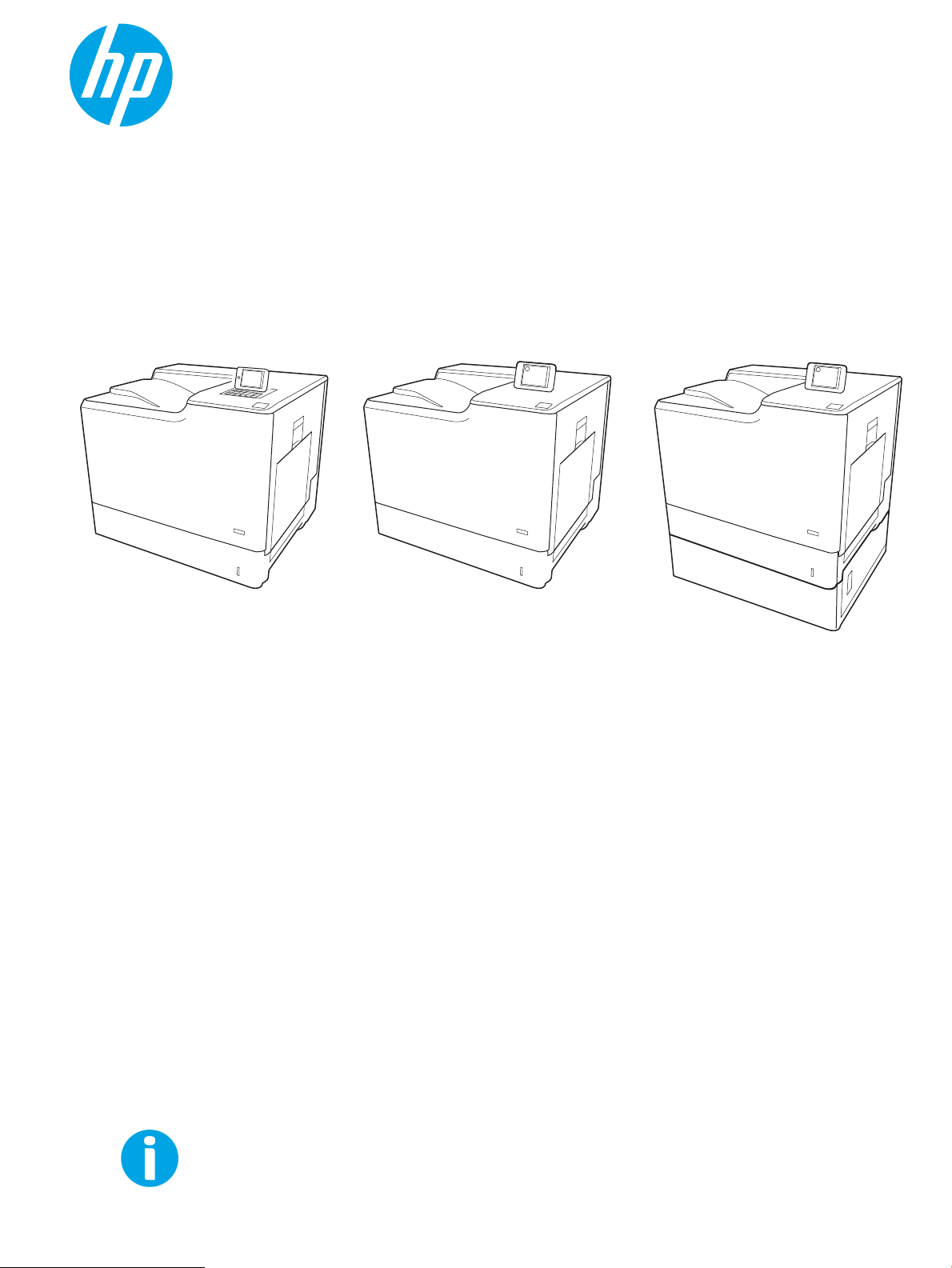
Посібник користувача
Color LaserJet Enterprise M652, M653
www.hp.com/support/colorljM652
www.hp.com/support/colorljM653
M653xM653dnM652n
M652dn
Page 2
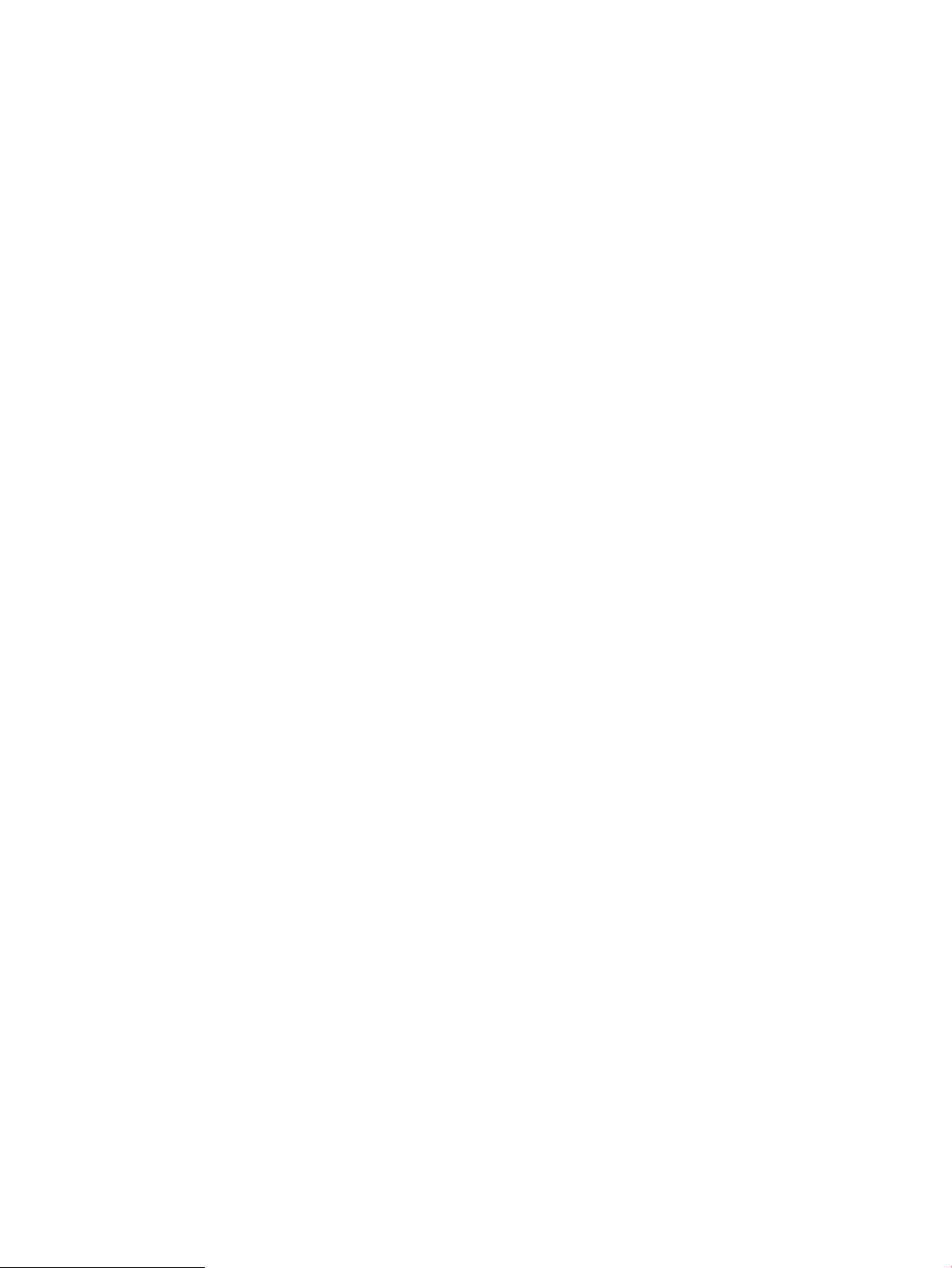
Page 3
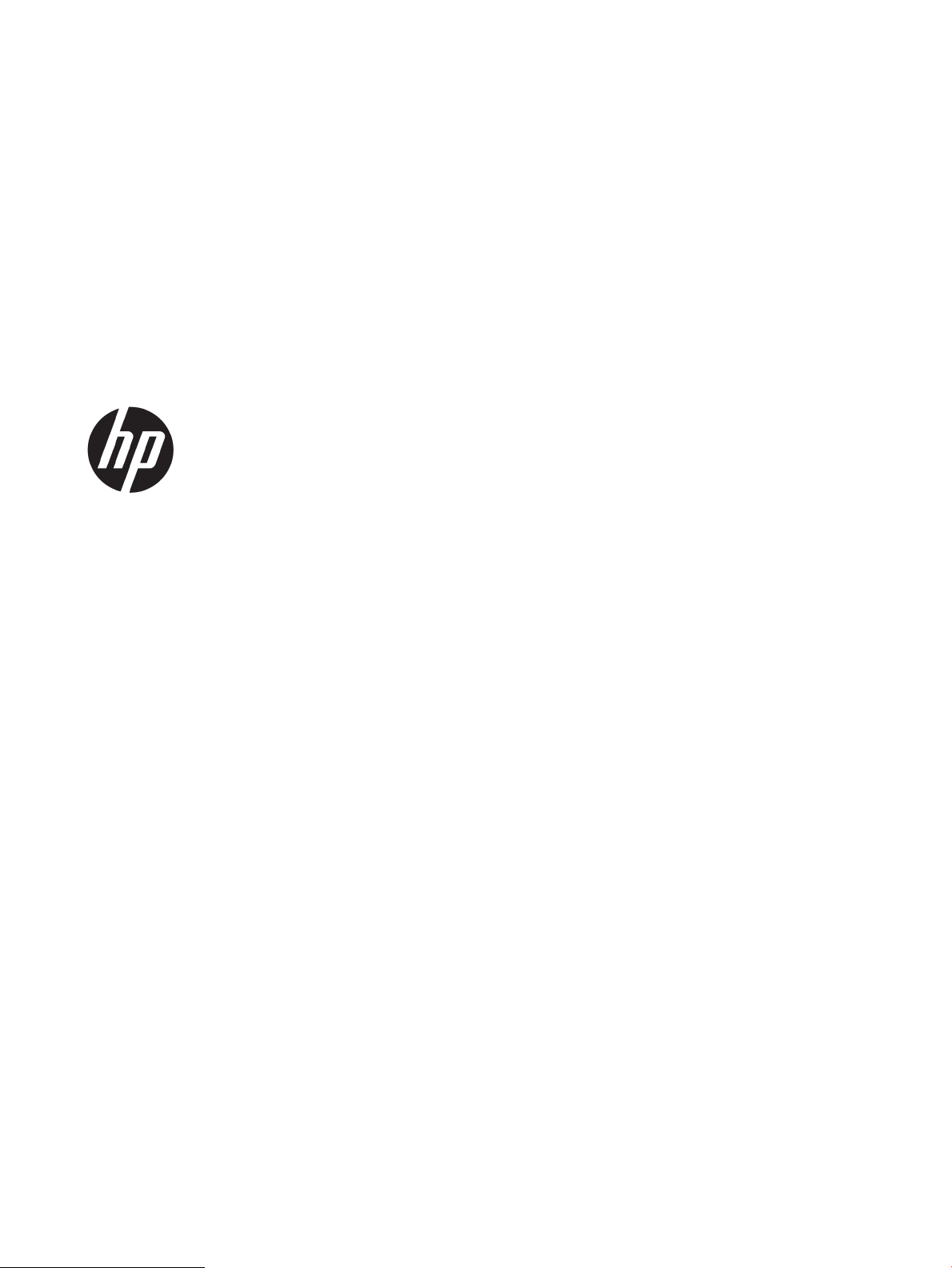
Color LaserJet Enterprise M652, M653
Посібник користувача
Page 4
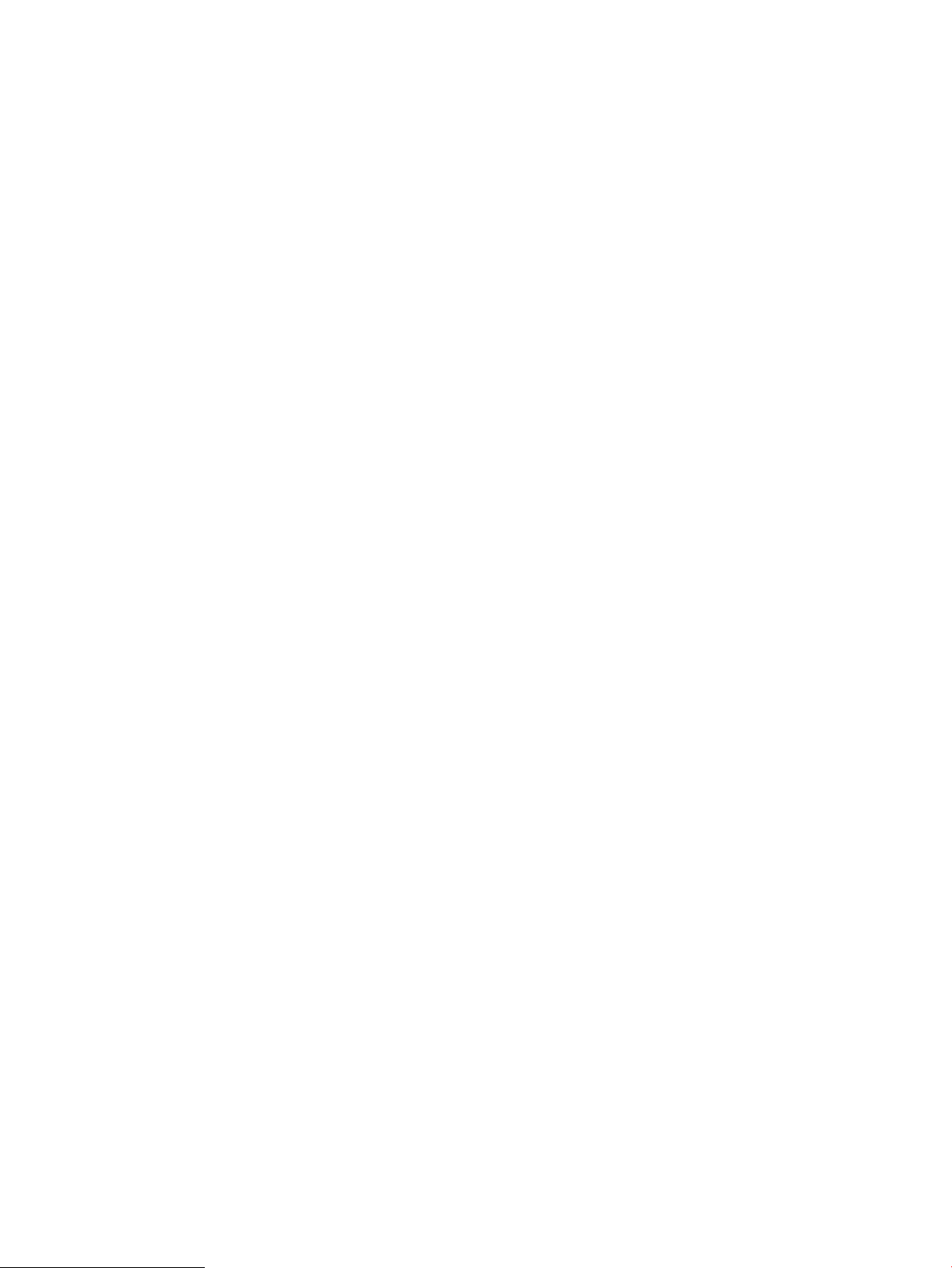
Авторські права і ліцензія
Товарні знаки
© Copyright 2017 HP Development Company,
L.P.
Заборонено відтворення, адаптація чи
переклад без попереднього письмового
дозволу, окрім випадків, дозволених згідно
законів про авторські права.
Подана у цьому посібнику інформація може
бути змінена без додаткових повідомлень.
Усі гарантійні зобов'язання щодо товарів та
послуг НР викладено в положеннях прямої
гарантії, яка додається до цих товарів та
послуг. Жодна інформація, що міститься у
цьому документі, не може бути витлумачена
як така, що містить додаткові гарантійні
зобов'язання. Компанія HP не несе
відповідальності за технічні помилки,
пропуски або помилки редагування, що
можуть міститися у цьому документі.
Edition 2, 1/2019
Adobe®, Adobe Photoshop®, Acrobat® та
PostScript
®
є товарними знаками
Adobe
Systems Incorporated.
і емблема Apple є товарними знаками
Apple
компанії Apple Inc., зареєстрованими в США та
інших країнах/регіонах.
є товарним знаком корпорації Apple Inc.,
OS X
зареєстрованим у США та інших країнах/
регіонах.
є товарним знаком корпорації Apple
AirPrint
Inc., зареєстрованим у США та інших країнах/
регіонах.
є торговою маркою Google Inc.
Google™
Microsoft®, Windows®, Windows® XP
та
Windows Vista® є зареєстрованими у США
товарними знаками корпорації Майкрософт.
UNIX® є зареєстрованим товарним знаком The
oup.
Open Gr
Page 5
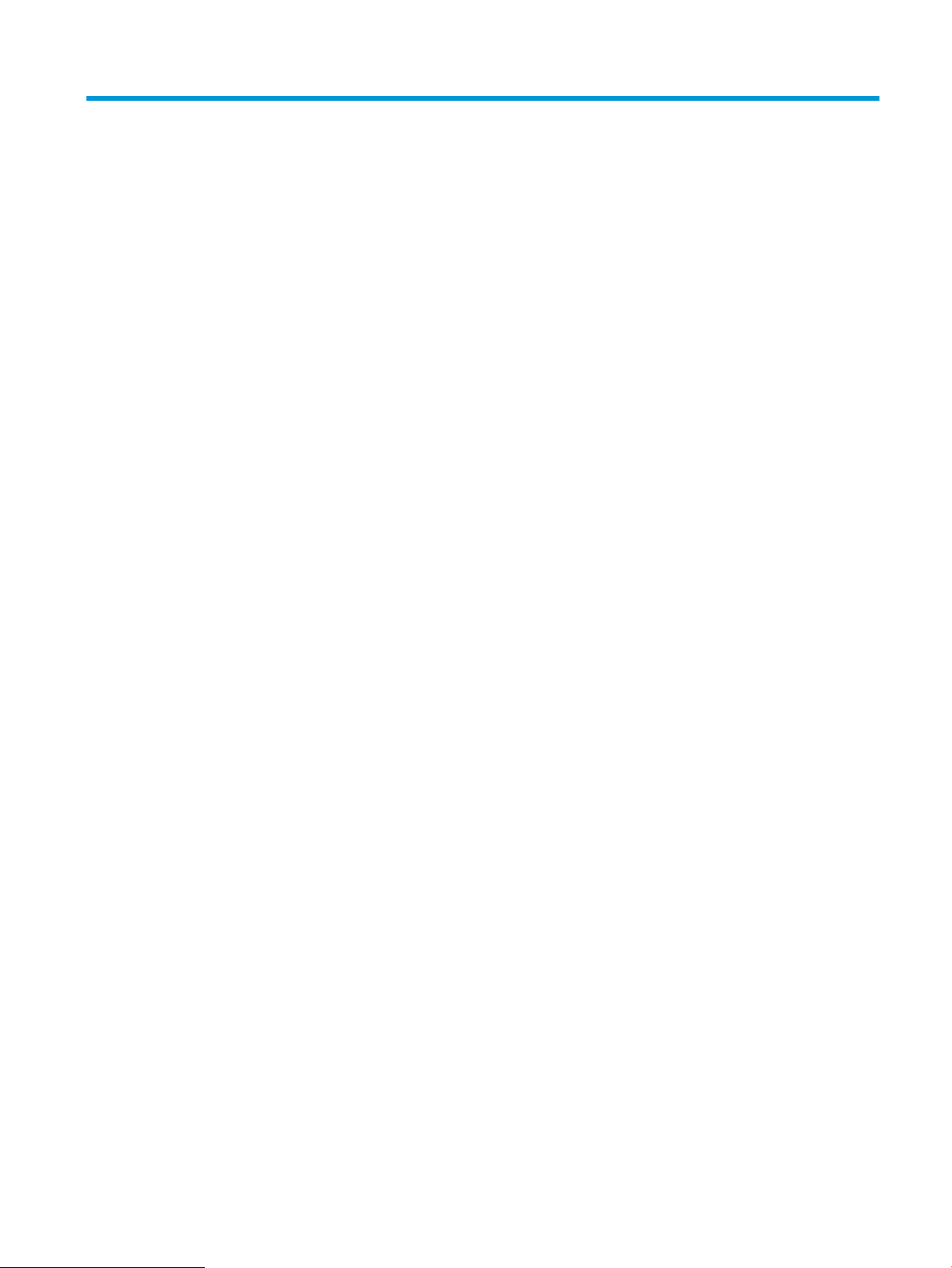
Зміст
1 Огляд принтера ........................................................................................................................................................................................ 1
Види принтера ......................................................................................................................................................................... 2
Вигляд принтера спереду ................................................................................................................................ 2
Вигляд принтера ззаду ...................................................................................................................................... 3
Порти інтерфейсу ............................................................................................................................................... 4
Огляд панелі керування (кольоровий графічний дисплей із панеллю керування з
клавіатурою, лише моделі M652) .................................................................................................................. 4
Вигляд панелі керування (сенсорна панель керування, лише моделі M653) ..................................... 6
Користування сенсорною панеллю керування ...................................................................... 8
Характеристики принтера .................................................................................................................................................... 8
Технічні характеристики ................................................................................................................................... 9
Підтримувані операційні системи ................................................................................................................. 11
Рішення для мобільного друку .................................................................................................................... 13
Розміри принтера ............................................................................................................................................. 14
Споживання електроенергії, електротехнічні характеристики та акустична емісія ........................ 16
Експлуатаційні умови ...................................................................................................................................... 16
Встановлення апаратного і програмного забезпечення принтера .......................................................................... 18
2 Лотки для паперу .................................................................................................................................................................................. 19
Вступ ........................................................................................................................................................................................ 20
Завантаження лотка 1 ......................................................................................................................................................... 21
Вступ ................................................................................................................................................................... 21
Орієнтація паперу лотка 1 ............................................................................................................................. 22
Скористайтеся режимом Alternative Letterhead Mode (Альтернативний режим друку на
бланк) ................................................................................................................................................................. 24
Увімкнення альтернативного режиму друку бланків у меню на панелі керування
принтера ........................................................................................................................................ 24
Завантаження лотка 2 та лотків на 550 аркушів .......................................................................................................... 25
Вступ ................................................................................................................................................................... 25
Орієнтація паперу в лотку 2 і лотках на 550 аркушів ............................................................................. 27
Скористайтеся режимом Alternative Letterhead Mode (Альтернативний режим друку на
бланк) ................................................................................................................................................................. 28
UKWW iii
Page 6
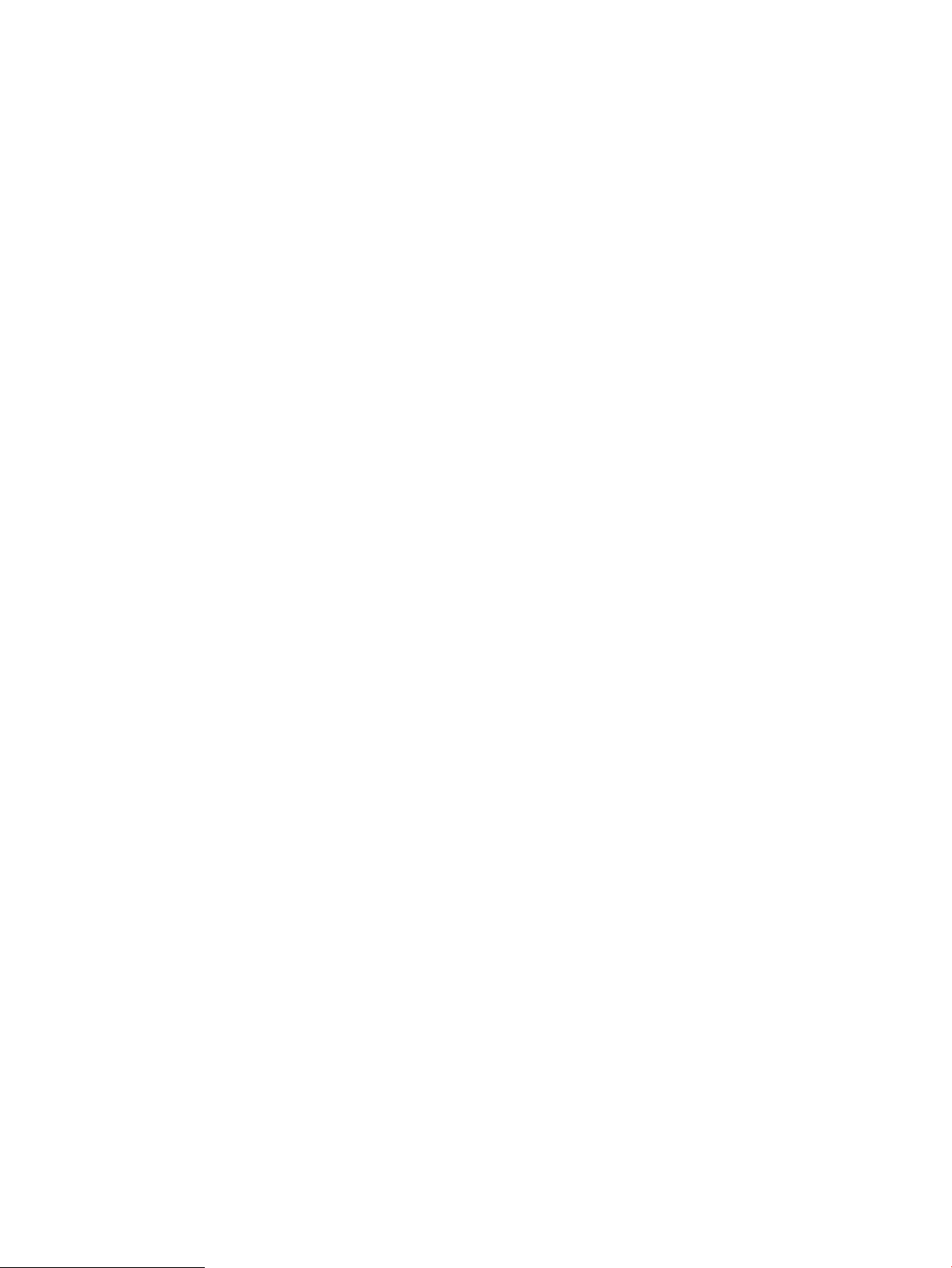
Увімкнення альтернативного режиму друку бланків у меню на панелі керування
принтера ........................................................................................................................................ 28
Завантаження вхідного лотка великої місткості на 2000 аркушів ........................................................................... 29
Вступ ................................................................................................................................................................... 29
Орієнтація паперу вхідного лотка високої ємності ................................................................................... 31
Скористайтеся режимом Alternative Letterhead Mode (Альтернативний режим друку на
бланк) ................................................................................................................................................................. 32
Увімкнення альтернативного режиму друку бланків у меню на панелі керування
принтера
Завантаження і друк конвертів ......................................................................................................................................... 34
Вступ ................................................................................................................................................................... 34
Друк конвертів .................................................................................................................................................. 34
Орієнтація конвертів ........................................................................................................................................ 34
Завантаження і друк наклейок ......................................................................................................................................... 35
Вступ ................................................................................................................................................................... 35
Ручна подача наклейок .................................................................................................................................. 35
Орієнтація наклейок ........................................................................................................................................ 36
3 Витратні матеріали, аксесуари та частини ...................................................................................................................................... 37
Замовлення витратних матеріалів, аксесуарів і частин ............................................................................................... 38
Замовлення ....................................................................................................................................................... 38
Витратні матеріали та аксесуари .................................................................................................................. 38
Обслуговування та витратні матеріали з тривалим ресурсом .............................................................. 39
Деталі для самостійної заміни користувачем ............................................................................................ 40
Налаштування параметрів захисту витратних матеріалів HP для картриджа з тонером ................................... 42
Вступ ................................................................................................................................................................... 42
Увімкнення або вимкнення функції політики щодо картриджів .......................................................... 42
Використання панелі керування принтера для увімкнення функції політики
щодо картриджів ........................................................................................................................ 42
Використання панелі керування принтера для вимкнення функції політики
щодо картриджів ........................................................................................................................ 43
Використання вбудованого сервера HP (EWS) для увімкнення функції політики
щодо картриджів ........................................................................................................................ 43
Використання вбудованого сервера HP (EWS) для вимкнення функції політики
щодо картриджів ........................................................................................................................ 44
Повідомлення про помилки політики щодо картриджів на панелі керування ............ 45
Увімкнення або вимкнення функції захисту картриджів ........................................................................ 45
Використання панелі керування принтера для увімкнення функції захисту
картриджа ..................................................................................................................................... 45
Використання панелі керування принтера для вимкнення функції захисту
картриджа ..................................................................................................................................... 46
........................................................................................................................................ 32
iv UKWW
Page 7
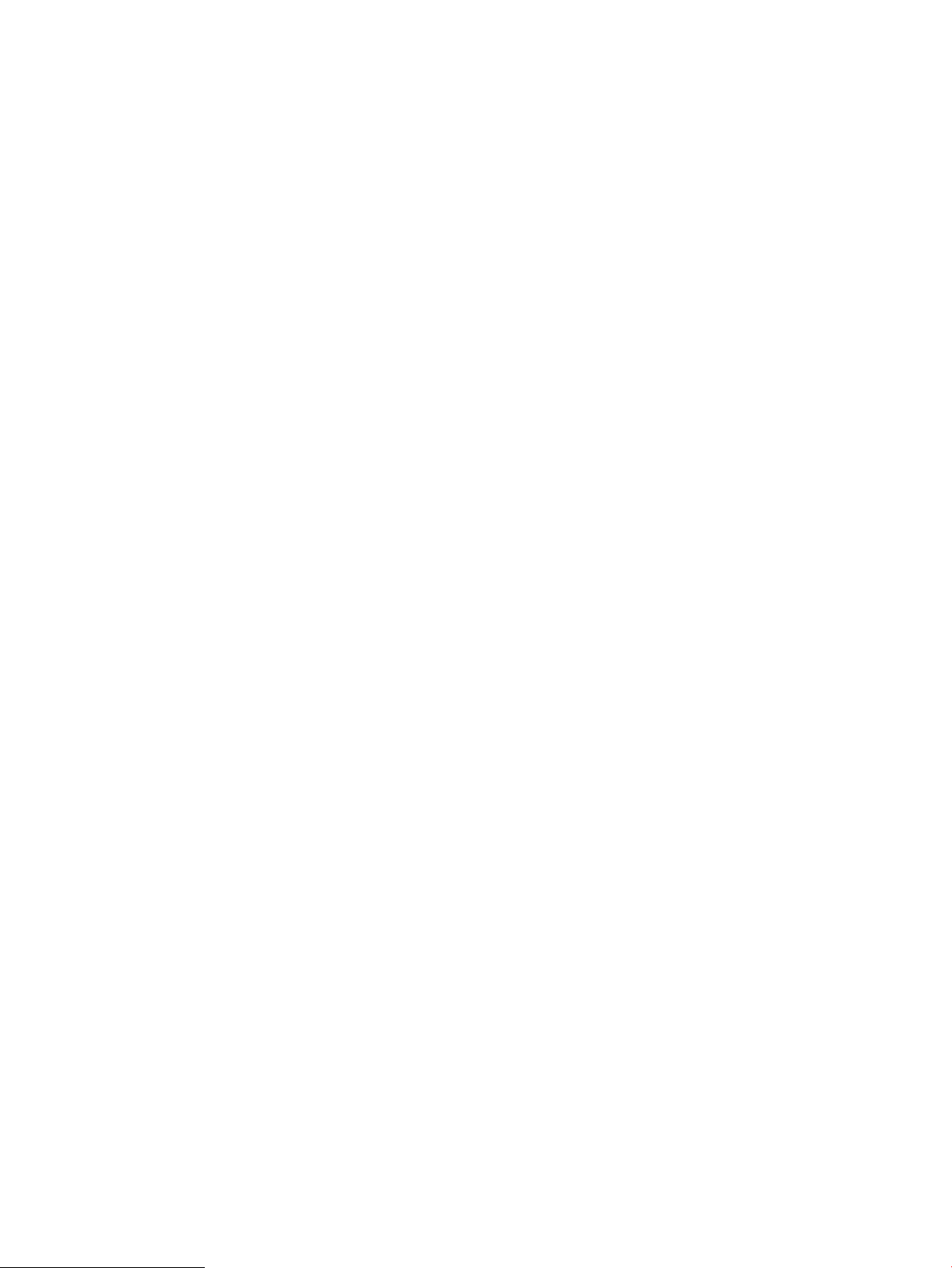
Використання вбудованого сервера HP (EWS) для увімкнення функції захисту
картриджа ..................................................................................................................................... 46
Використання вбудованого сервера HP (EWS) для вимкнення функції захисту
картриджа ..................................................................................................................................... 47
Повідомлення про помилки щодо захисту картриджів на панелі керування .............. 48
Заміна картриджів із тонером ............................................................................................................................................ 49
Інформація про картридж із тонером ......................................................................................................... 49
Знімання та заміна картриджів ..................................................................................................................... 50
Заміна колектора відпрацьованого тонера ................................................................................................................... 53
4 Друк .......................................................................................................................................................................................................... 57
Завдання друку (Windows) ................................................................................................................................................. 58
Як друкувати (Windows) ................................................................................................................................. 58
Автоматичний друк з обох сторін (Windows) ............................................................................................. 60
Двосторонній друк із подачею вручну (Windows) .................................................................................... 60
Друк кількох сторінок на одному аркуші (Windows) ............................................................................... 61
Вибір типу паперу (Windows) ........................................................................................................................ 61
Додаткові завдання друку ............................................................................................................................. 61
Завдання друку (OS X) ......................................................................................................................................................... 63
Як друкувати (OS X) ......................................................................................................................................... 63
Автоматичний друк з обох сторін аркуша (OS X) ...................................................................................... 63
Друк з обох сторін аркуша з подаванням паперу вручну (OS X) ........................................................... 63
Друк кількох сторінок на одному аркуші (OS X) ....................................................................................... 64
Вибір типу паперу (OS X) ................................................................................................................................ 64
Додаткові завдання друку ............................................................................................................................. 64
Збереження завдань друку в пам’яті принтера для подальшого чи конфіденційного друку ........................... 66
Вступ ................................................................................................................................................................... 66
Створення збереженого завдання (Windows) ........................................................................................... 66
Створення збереженого завдання (OS X) ................................................................................................... 68
Друк збереженого завдання ......................................................................................................................... 68
Видалення збереженого завдання .............................................................................................................. 69
Інформація, яка надсилається на принтер з метою облікування завдань ......................................... 69
Мобільний друк ..................................................................................................................................................................... 70
Вступ ................................................................................................................................................................... 70
Друк Wireless Direct та NFC ............................................................................................................................ 70
HP ePrint з використанням ел. пошти .......................................................................................................... 71
Програмне забезпечення HP ePrint ............................................................................................................. 72
AirPrint ................................................................................................................................................................. 73
Вбудована функція друку Android ............................................................................................................... 73
Друк через роз'єм USB ......................................................................................................................................................... 74
Вступ ................................................................................................................................................................... 74
UKWW v
Page 8
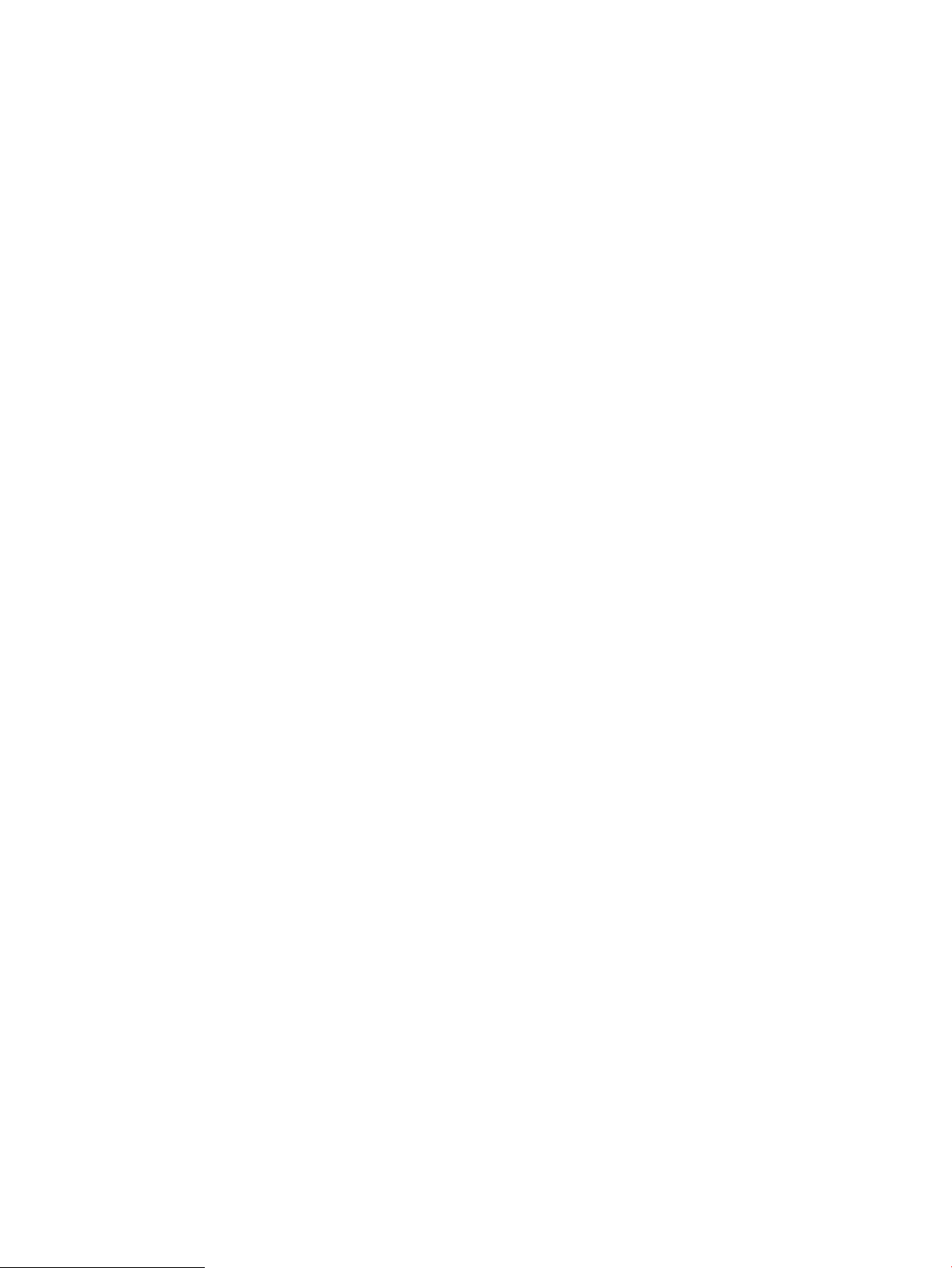
Увімкнення роз'єм USB для друку ................................................................................................................ 74
Друк документів через порт USB .................................................................................................................. 75
5 Поводження з принтером ................................................................................................................................................................... 77
Розширене налаштування вбудованого веб-сервера HP (EWS) .............................................................................. 78
Вступ ................................................................................................................................................................... 78
Відкривання вбудованого веб-сервера HP ............................................................................................... 78
Функції вбудованого веб-сервера HP ......................................................................................................... 79
Вкладка Information (Інформація) ........................................................................................... 80
Вкладка General (Загальні) ....................................................................................................... 80
Вкладка Print (Друк) ................................................................................................................... 81
Вкладка Troubleshooting (Усунення несправностей) .......................................................... 82
Вкладка Security (Безпека) ....................................................................................................... 83
Вкладка HP Web Services (Веб-послуги НР) .......................................................................... 83
Вкладка Networking (Робота в мережі) .................................................................................. 84
Список Other Links (Інші посилання) ....................................................................................... 85
Конфігурація мережевих параметрів ІР .......................................................................................................................... 86
Застереження про спільний доступ до принтерів .................................................................................... 86
Перегляд або зміна мережевих параметрів .............................................................................................. 86
Перейменування принтера в мережі .......................................................................................................... 87
Ручне налаштування параметрів IPv4 TCP/IP за допомогою панелі керування ............................... 88
Ручне налаштування параметрів IPv6 TCP/IP за допомогою панелі керування ............................... 88
Швидкість з'єднання і параметри двостороннього друку ..................................................................... 89
Функції безпеки принтера .................................................................................................................................................. 91
Вступ ................................................................................................................................................................... 91
Положення про безпеку ................................................................................................................................. 91
IP Security ........................................................................................................................................................... 91
Призначення паролю адміністратора ......................................................................................................... 91
Підтримка шифрування. Захищений високоефективний жорсткий диск HP ................................... 93
Блокування механізму форматування ........................................................................................................ 93
Параметри збереження енергії ......................................................................................................................................... 94
Вступ ................................................................................................................................................................... 94
Налаштування параметрів режиму очікування ....................................................................................... 94
Встановлення таймера сну і налаштування принтера на споживання не більше 1 Вт
електроенергії .................................................................................................................................................. 94
HP Web Jetadmin ................................................................................................................................................................... 96
Оновлення програмного забезпечення та мікропрограми ........................................................................................ 97
6 Вирішення проблем ............................................................................................................................................................................. 99
Підтримка користувачів .................................................................................................................................................... 100
Довідка панелі керування ................................................................................................................................................ 101
vi UKWW
Page 9
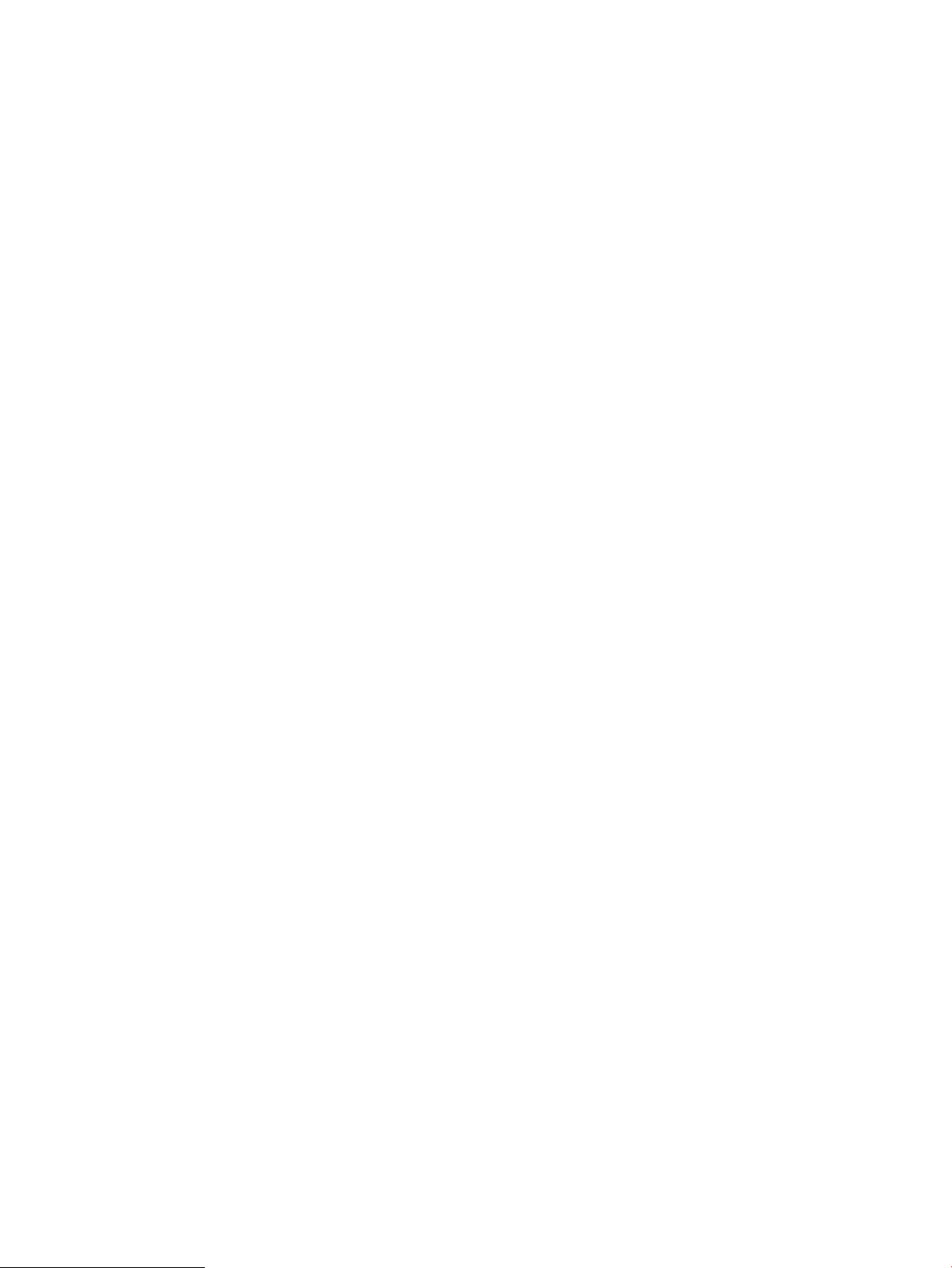
Відновлення заводських параметрів ............................................................................................................................ 102
Вступ ................................................................................................................................................................. 102
Спосіб 1: Відновлення заводських налаштувань на панелі керування принтера ......................... 102
Спосіб 2: Відновлення заводських налаштувань через вбудований веб-сервер НР (лише
для принтерів, підключених до мережі) .................................................................................................. 102
На панелі керування принтера з'явилося повідомлення "Cartridge is low" (Ресурс картриджа
вичерпується) або "Cartridge is very low" (Ресурс картриджа майже вичерпано). ............................................. 104
Зміна налаштування найнижчого рівня ресурсу ................................................................................... 104
Замовлення витратних матеріалів ............................................................................................................ 104
Принтер не підбирає папір або папір подається неправильно .............................................................................. 106
Вступ ................................................................................................................................................................. 106
Принтер не захоплює папір ........................................................................................................................ 106
Принтер захоплює одночасно кілька аркушів паперу ......................................................................... 108
Усунення застрягання паперу .......................................................................................................................................... 112
Вступ ................................................................................................................................................................. 112
Місця застрягання паперу ............................................................................................................................ 112
Автонавігація для усунення застрягань паперу ..................................................................................... 113
Регулярно або часто застрягає папір? ...................................................................................................... 113
13.E1 Застрягання паперу у вихідному відсіку ....................................................................................... 113
13.A1 Застрягання паперу в лотку 1 ......................................................................................................... 114
13.A2 Застрягання паперу в лотку 2 ......................................................................................................... 116
13.A3, 13.A4, 13.A5 Застрягання паперу в лотку 3, 4 або 5 ................................................................ 120
13.A Застрягання паперу в лотку на 2000 аркушів ............................................................................... 125
13.B9, 13.B2, 13.FF Застрягання паперу в термофіксаторі .................................................................. 129
13.B2 Застрягання паперу за правими дверцятами .............................................................................. 132
Покращення якості друку ................................................................................................................................................ 133
Вступ ................................................................................................................................................................. 133
Друк з іншої програми .................................................................................................................................. 133
Перевірка налаштування типу паперу для друку ................................................................................. 133
Перевірка параметра типу паперу (Windows) .................................................................... 133
Перевірка вибраного типу паперу (OS X) ............................................................................ 133
Перевірка стану картриджа з тонером ..................................................................................................... 134
Друк сторінки очищення ............................................................................................................................. 134
Перевірка картриджа з тонером ................................................................................................................ 135
Перевірка паперу та умов друку ................................................................................................................ 135
Крок 1. Використовуйте папір, що відповідає специфікаціям НP ................................. 135
Крок 2. Перевірка умов друку ................................................................................................ 135
Крок 3. Індивідуальне вирівнювання лотка ....................................................................... 136
Використання іншого драйвера друку ..................................................................................................... 136
Калібрування принтера для вирівнювання кольорів ........................................................................... 137
Таблиця дефектів зображення ....................................................................................................................................... 139
UKWW vii
Page 10
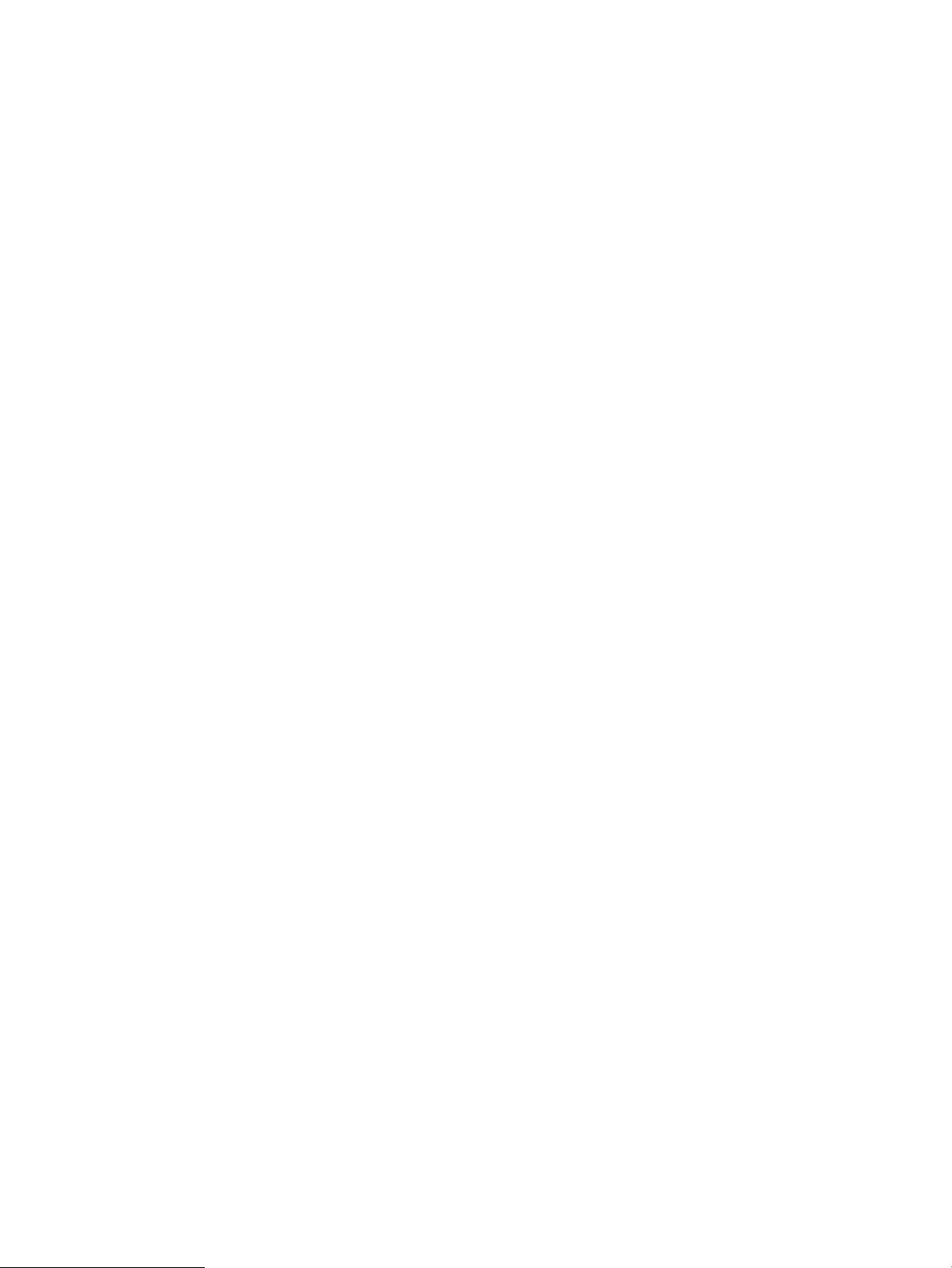
Усунення несправностей дротового підключення ..................................................................................................... 147
Вступ ................................................................................................................................................................. 147
Незадовільне фізичне під'єднання ........................................................................................................... 147
У комп’ютері використовується неправильна ІР-адреса для принтера ........................................... 147
Не вдається встановити зв’язок між комп’ютером і принтером ......................................................... 148
Принтер використовує неправильне з’єднання та подвійні налаштування мережі ..................... 148
Нове програмне забезпечення стало причиною проблем із сумісністю .......................................... 148
Неправильно налаштований комп'ютер або робоча станція ............................................................. 148
Принтер вимкнено або неправильні інші мережеві налаштування ................................................. 148
Усунення несправностей бездротового підключення .............................................................................................. 149
Вступ ................................................................................................................................................................. 149
Контрольний список перевірки бездротового з'єднання .................................................................... 149
Принтер не друкує після завершення конфігурації бездротового з'єднання ................................. 150
Принтер не друкує, на комп'ютері встановлено брандмауер стороннього постачальника. ...... 150
Бездротове з'єднання не працює після переміщення бездротового маршрутизатора або
принтера .......................................................................................................................................................... 150
Неможливість підключення більшої кількості комп'ютерів до бездротового принтера ............. 150
Бездротовий принтер втрачає зв'язок у випадку його підключення до мережі VPN. .................. 151
Мережа не відображається у списку бездротових мереж .................................................................. 151
Бездротова мережа не працює ................................................................................................................. 151
Зменшення перешкод у бездротовій мережі ......................................................................................... 151
Покажчик .................................................................................................................................................................................................. 153
viii UKWW
Page 11
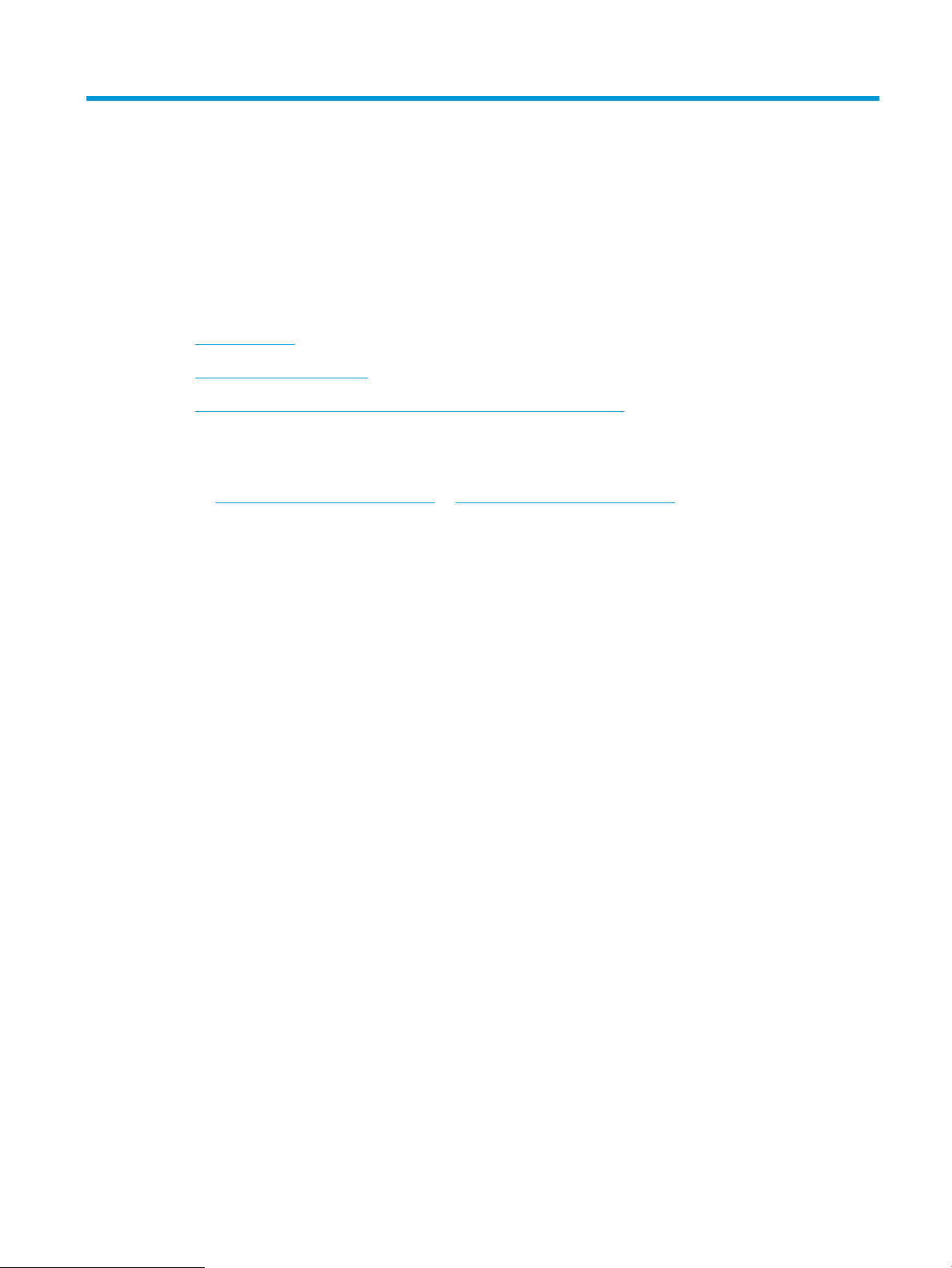
1 Огляд принтера
●
Види принтера
●
Характеристики принтера
●
Встановлення апаратного і програмного забезпечення принтера
Додаткові відомості:
Подана інформація є достовірною на момент публікації. Поточну інформацію можна отримати на вебсторінці www.hp.com/support/colorljM652 or www.hp.com/support/colorljM653.
Повна довідка HP для принтера включає таку інформацію:
●
Встановлення і налаштування
●
Знайомство і використання
●
Вирішення проблем
●
Оновлення програмного забезпечення і вбудованого програмного забезпечення
●
Форуми технічної підтримки
●
Гарантійна та нормативна інформація
UKWW 1
Page 12
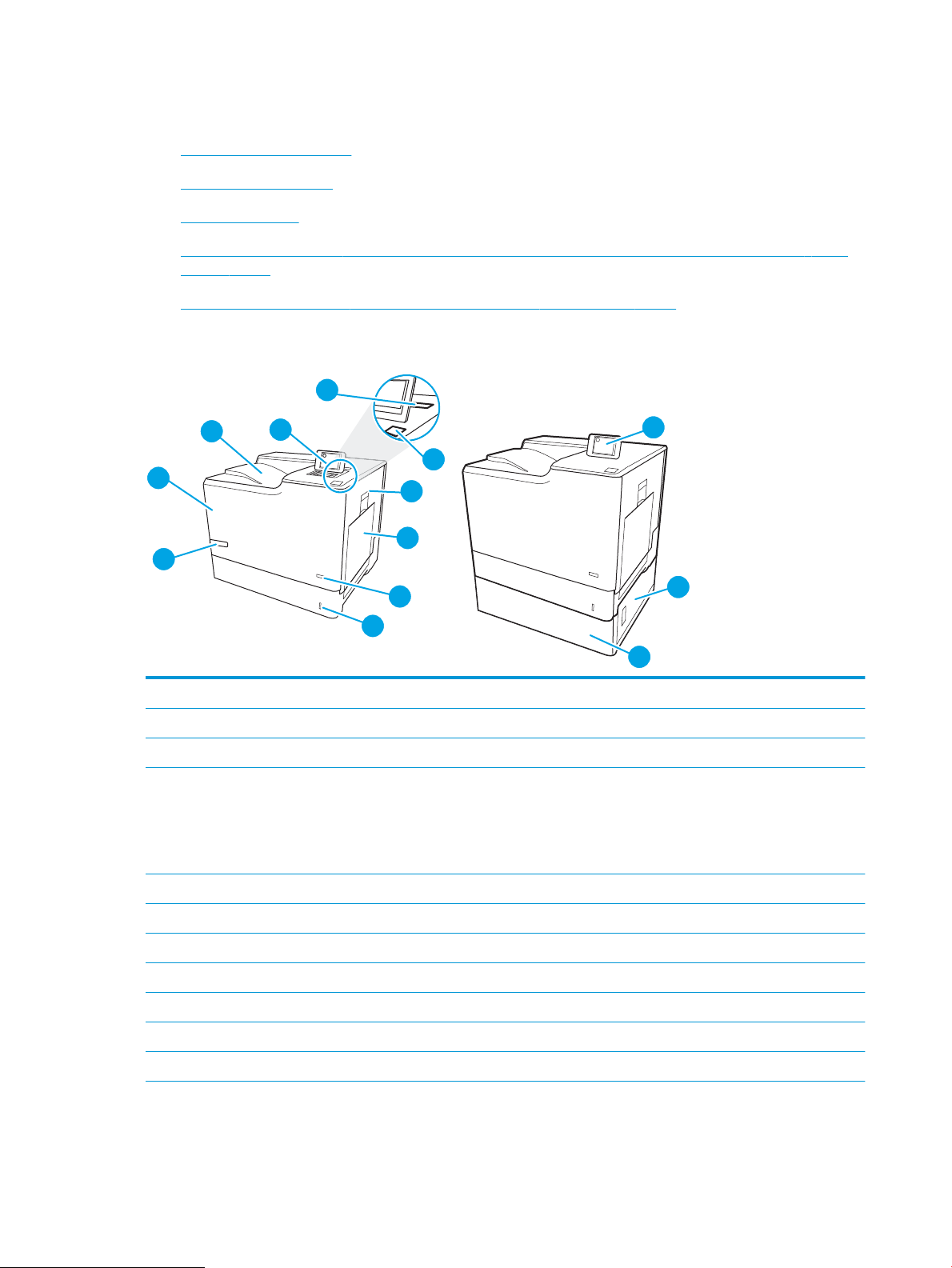
Види принтера
13
12
11
1
10
2
4
5
6
8
3
7
9
●
Вигляд принтера спереду
●
Вигляд принтера ззаду
●
Порти інтерфейсу
●
Огляд панелі керування (кольоровий графічний дисплей із панеллю керування з клавіатурою, лише
моделі M652)
●
Вигляд панелі керування (сенсорна панель керування, лише моделі M653)
Вигляд принтера спереду
1 Вихідний відсік
2 Панель керування з кольоровим графічним дисплеєм і клавіатурою (лише моделі M652)
3 Гніздо Hardware Integration Pocket (HIP) для підключення додаткових пристроїв і пристроїв сторонніх виробників
4 Легкодоступний роз’єм USB
Встановіть USB-накопичувач для друку без комп’ютера або для оновлення вбудованого програмного забезпечення
пристрою.
ПРИМІТКА. Адміністратор повинен увімкнути цей роз’єм для використання.
5 Праві дверцята (доступ до термофіксатора та застрягань паперу)
6 Лоток 1
7 Кнопка вмикання/вимикання
8 Лоток 2
9 Назва моделі
10 Передні дверцята (доступ до картриджів із тонером)
11 Панель керування з кольоровим сенсорним дисплеєм (лише моделі M653)
2 Розділ 1 Огляд принтера UKWW
Page 13
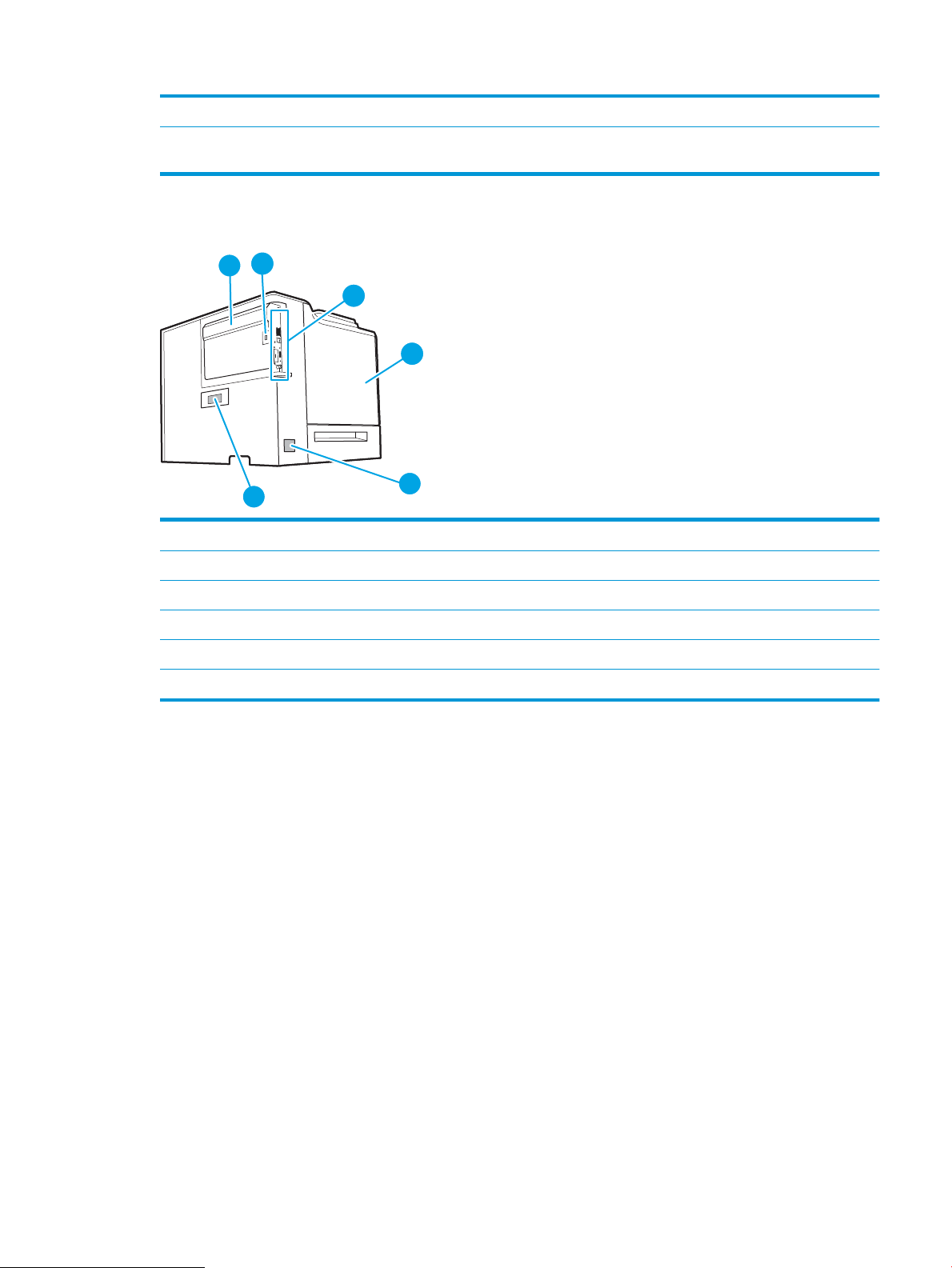
12 Нижні дверцята правої бічної панелі (для доступу до застряглого паперу)
6
1
3
5
2
4
13 Один пристрій автоматичної подачі на 550 аркушів, лоток 3 (додається до моделі M653x, додатковий для інших
моделей)
Вигляд принтера ззаду
1 Кришка плати форматування
2 Гніздо для кабельного замка безпеки
3 Плата форматування (містить інтерфейсні порти)
4 Дверцята зліва (для доступу до колектора відпрацьованого тонера)
5 Роз’єм живлення
6 Наклейка з серійним номером і кодом виробу
UKWW Види принтера 3
Page 14
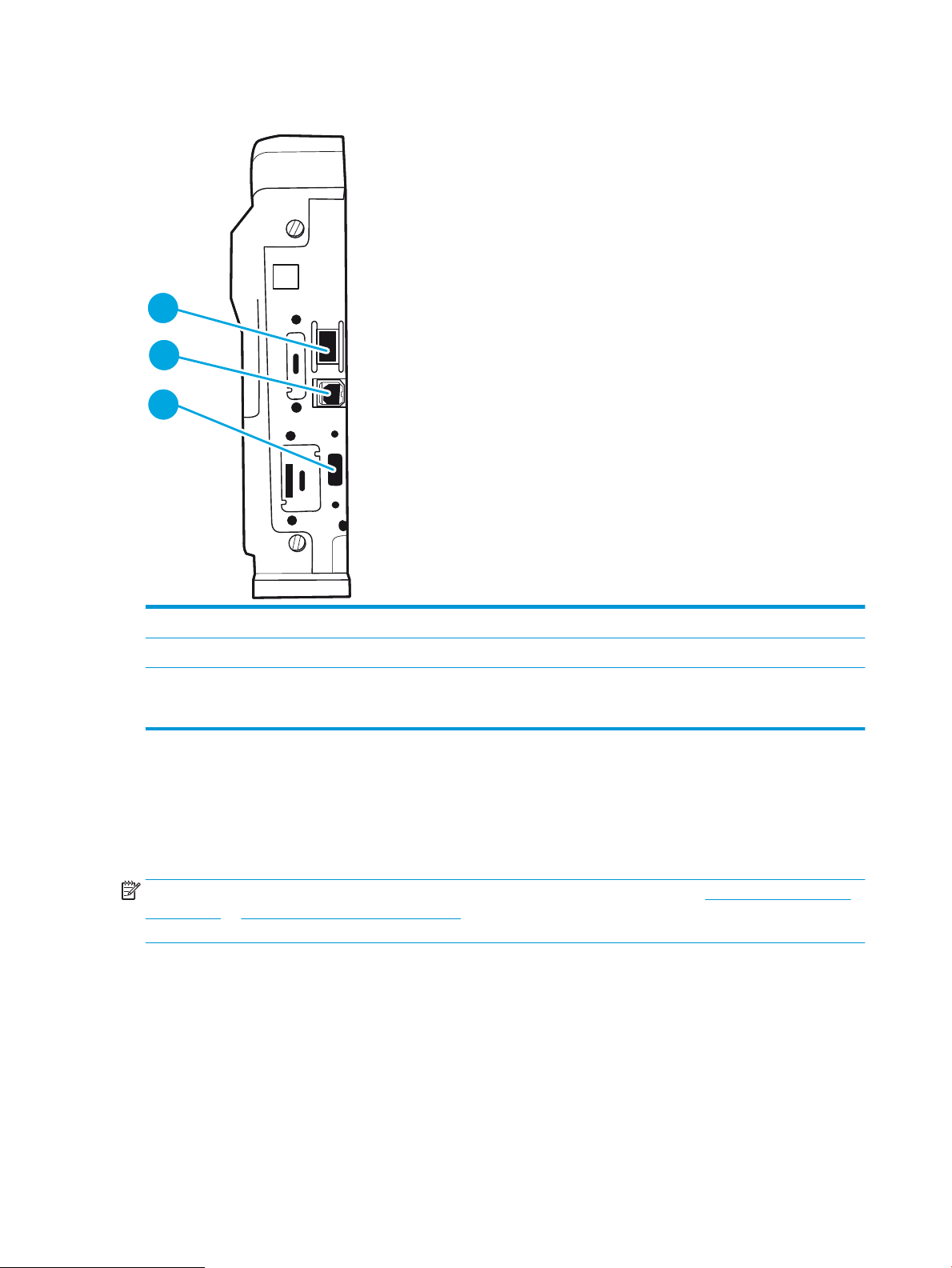
Порти інтерфейсу
3
2
1
1 Порт локальної мережі (LAN) Ethernet 10/100/1000
2 Високошвидкісний порт для друку USB 2.0
3 Роз’єм USB для підключення USB-пристроїв (цей роз’єм може бути закритий кришкою)
ПРИМІТКА. Для простого друку із USB-пристрою користуйтеся роз’ємом USB поряд із панеллю керування.
Огляд панелі керування (кольоровий графічний дисплей із панеллю керування з
клавіатурою, лише моделі M652)
За допомогою панелі керування можна отримати відомості про стан принтера та завдання, а також
налаштувати принтер.
ПРИМІТКА. Додаткову інформацію про функції панелі керування принтера див. на www.hp.com/support/
colorljM652 or www.hp.com/support/colorljM653 Виберіть Manuals (Посібники), після чого виберіть General
reference (Загальний довідковий матеріал).
4 Розділ 1 Огляд принтера UKWW
Page 15
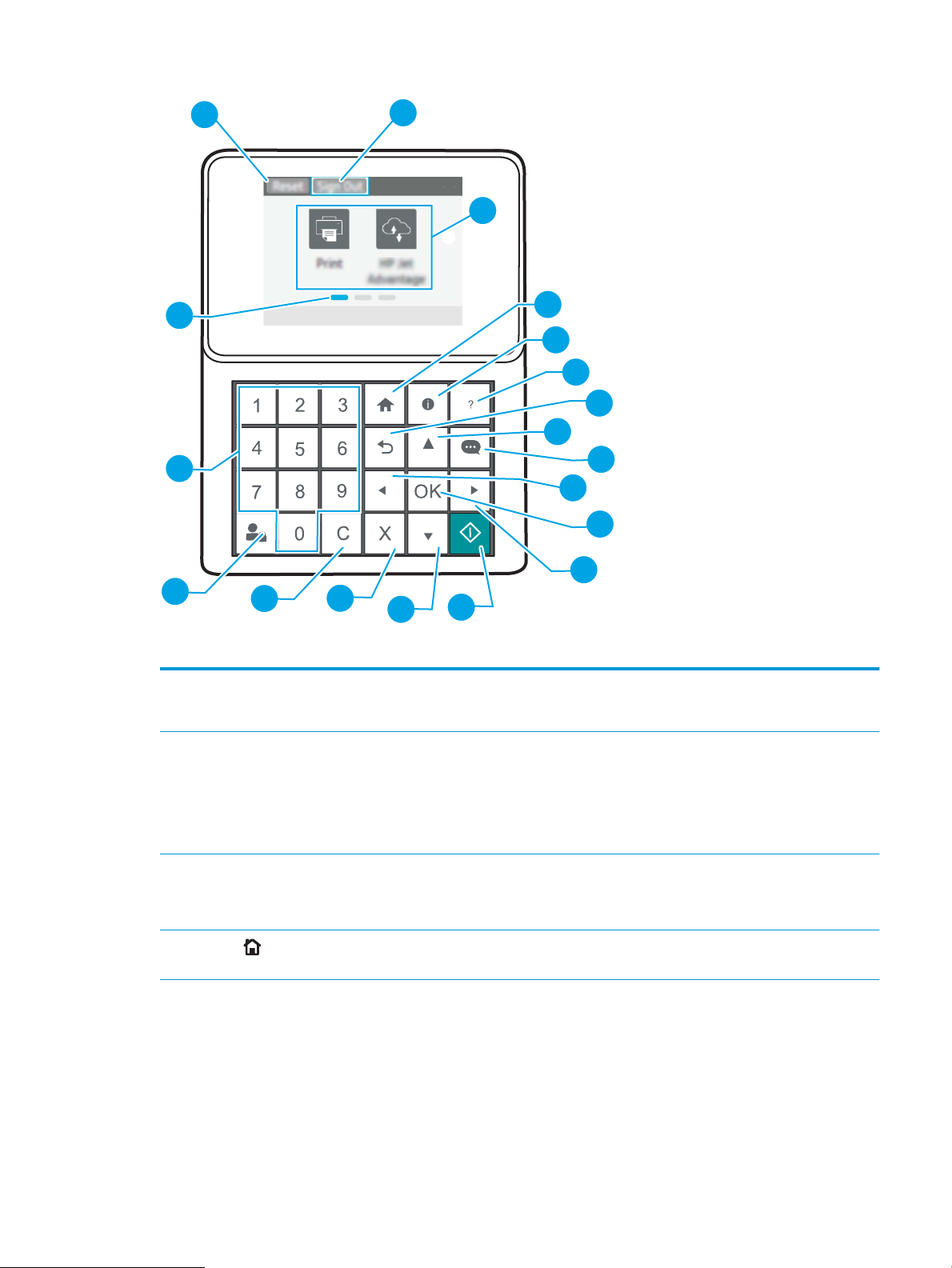
1
2
3
4
5
6
7
8
9
10
11
12
15
16
17
18
19
14
13
1 Кнопка Reset
(Скидання)
2 Іконка Sign In (Вхід у
3 Область програм Виберіть будь-яку піктограму, щоб відкрити програму.
4
систему) або Sign Out
(Вихід із системи)
Кнопка (Домашня
сторінка)
Виберіть кнопку Reset (Скидання), щоб скасувати зміни, вивести принтер із призупиненого стану,
скинути кількість копій, відобразити приховані помилки і відновити стандартні налаштування
(зокрема мови та розкладки клавіатури).
Виберіть кнопку Sign In (Вхід у систему), щоб отримати доступ до захищених функцій.
Виберіть кнопку Sign Out (Вийти), щоб вийти зі системи принтера. Принтер відновить всі заводські
налаштування.
ПРИМІТКА. Ця піктограма відображається лише якщо адміністратор налаштував принтер
вимагати дозволу для доступу до функцій.
ПРИМІТКА. Доступні програми різняться залежно від принтера. Адміністратор може
налаштувати, які програми і в якому порядку відображатимуться.
Дає змогу повернутись до головного екрана.
UKWW Види принтера 5
Page 16
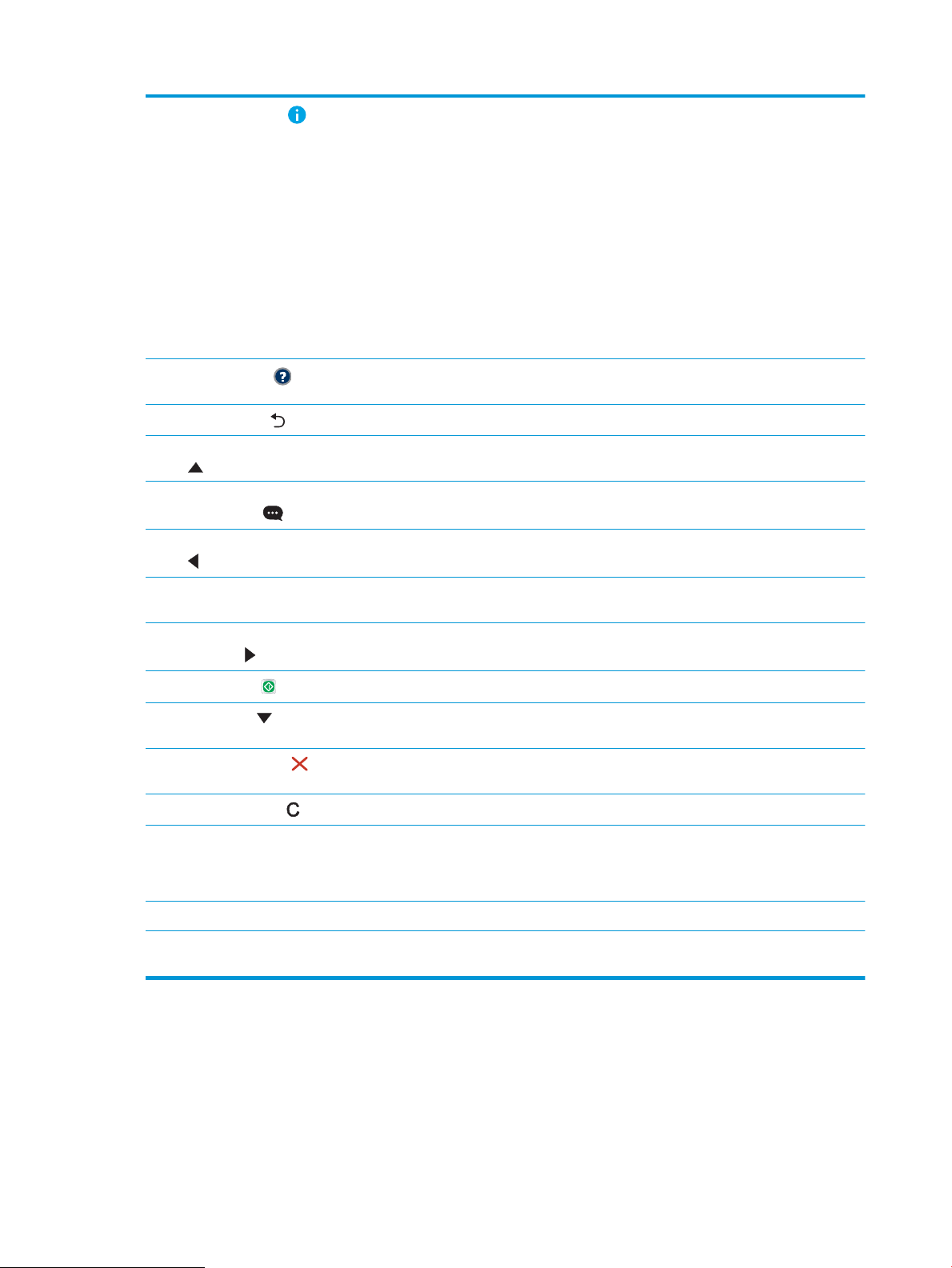
5
Кнопка інформації
Виберіть кнопку інформації, щоб отримати доступ до кілька типів інформації про принтер.
Виберіть компоненти на екрані для отримання такої інформації:
●
Display Language (Мова дисплея): зміна мови налаштування протягом поточного сеансу
користувача.
●
Wi-Fi Direct: перегляд інформації щодо підключення телефону, планшета або іншого
пристрою безпосередньо до принтера.
●
Wireless (Бездротове з’єднання): перегляд або зміна параметрів бездротового з’єднання (для
моделі M652, лише якщо встановлено додатковий бездротовий пристрій).
●
Ethernet: перегляд і зміна параметрів Ethernet.
●
HP Web Services (Веб-служби HP): пошук інформації для підключення та друк на принтер за
допомогою програми HP Web Services (ePrint).
6
Кнопка довідки
7
Кнопка "назад"
8 Кнопка "стрілка вгору" Перехід до попереднього елемента або віджета в списку або збільшення значення числового
9 Кнопка "Центр
повідомлень"
10 Кнопка "стрілка ліворуч" Перехід до попереднього елемента, віджета, рівня в дереві меню (але без виходу з програми) або
11 Кнопка OK Зберігає вибране значення для елемента, активує вибрану кнопку або усуває стан помилки, якщо
12 Кнопка "стрілка
праворуч"
13
Кнопка пуску
14 Стрілка вниз Перехід до наступного елемента або віджета в списку або зменшення значення числового
15
Кнопка скасування
16
Кнопка очищення
Подає перелік тем довідки або інформацію про тему під час використання головного екрана,
програми, параметра або функції.
Повернення на один рівень вище у меню або на одне числове значення назад.
елемента.
Відображається Центр повідомлень.
зменшення значення числового елемента.
це можливо.
Перехід до наступного елемента, віджета, рівня в дереві меню або збільшення значення
числового елемента.
Запуск завдання друку.
елемента.
Призупиняє роботу принтера і відображає повідомлення з підтвердженням скасування завдання,
якщо активні завдання.
Очищує увесь запис у вхідному полі.
17 Кнопка Sign In (Вхід у
систему) або Sign Out
(Вихід із системи)
18 Цифрова клавіатура Введення цифрових значень.
19 Індикатор сторінки
головного екрана
Натисніть кнопку Sign In (Вхід у систему), щоб отримати доступ до захищених функцій.
Натисніть кнопку Sign Out (Вийти), щоб вийти зі системи принтера. Принтер відновить всі заводські
налаштування.
Вказує кількість сторінок на головному екрані або в програмі. Поточна сторінка виділяється.
Використовуйте кнопки зі стрілками для переходу між сторінками.
Вигляд панелі керування (сенсорна панель керування, лише моделі M653)
На головному екрані можна вибирати функції принтера та переглядати його поточний стан.
Повертайтеся на головний екран у будь-який момент, натискаючи кнопку переходу на головний екран
ліворуч на панелі керування принтера, або торкніться цієї кнопки у верхньому лівому кутку на більшості
екранів.
6 Розділ 1 Огляд принтера UKWW
Page 17
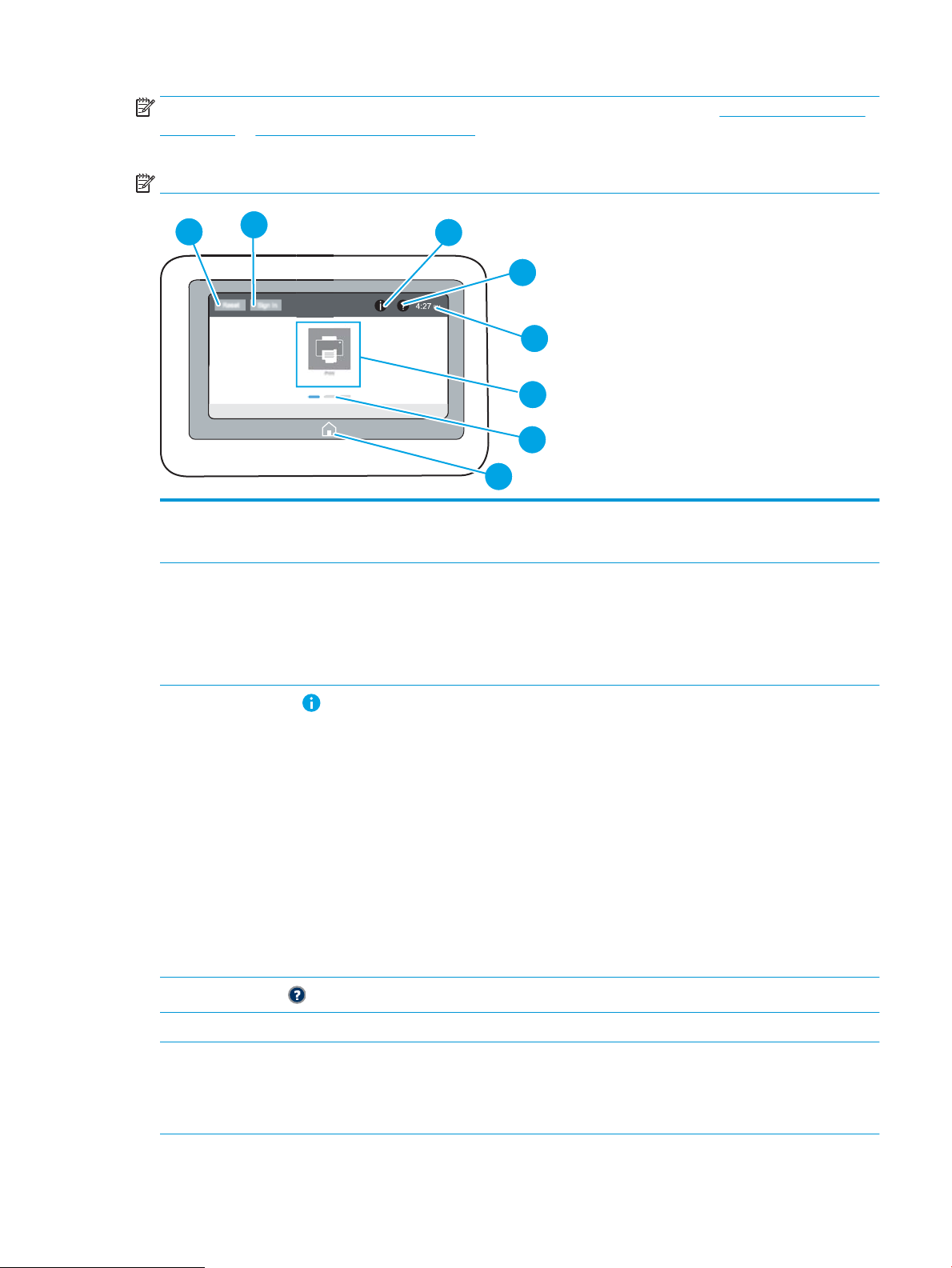
ПРИМІТКА. Додаткову інформацію про функції панелі керування принтера див. на www.hp.com/support/
2
3
4
6
8
7
1
5
colorljM652 or www.hp.com/support/colorljM653 Виберіть Manuals (Посібники), після чого виберіть General
reference (Загальний довідковий матеріал).
ПРИМІТКА. Функції, які відображаються на головному екрані, залежать від конфігурації принтера.
1 Кнопка Reset
(Скидання)
2 Кнопка Sign In (Вхід у
систему) або Sign Out
(Вихід із системи)
3
Кнопка інформації
Торкніть кнопку Reset (Скидання), щоб скасувати зміни, вивести принтер із призупиненого стану,
скинути кількість копій, відобразити приховані помилки і відновити стандартні налаштування
(зокрема мови та розкладки клавіатури).
Торкніть кнопку Sign In (Вхід у систему), щоб отримати доступ до захищених функцій.
Торкніть кнопку Sign Out (Вийти), щоб вийти зі системи принтера. Принтер відновить всі заводські
налаштування.
ПРИМІТКА. Ця кнопка відображається лише якщо адміністратор налаштував принтер вимагати
дозволу для доступу до функцій.
Натискайте кнопку інформацію, щоб відкрити екран, який забезпечує доступ до кількох типів
інформації про принтер. Торкайте кнопку внизу екрана для отримання такої інформації:
●
Display Language (Мова дисплея): зміна мови налаштування протягом поточного сеансу
користувача.
●
Sleep Mode (Режим сну): перехід принтера у сплячий режим.
●
Wi-Fi Direct: Перегляд інформації щодо підключення телефону, планшета або іншого
пристрою безпосередньо до принтера за допомогою Wi-Fi.
●
Wireless (Бездротове з’єднання): перегляд або зміна налаштувань бездротового з’єднання
(лише бездротові моделі).
●
Ethernet: перегляд і зміна параметрів Ethernet.
●
HP Web Services (Веб-служби HP): пошук інформації для підключення та друк на принтер за
допомогою програми HP Web Services (ePrint).
4
Кнопка довідки
5 Поточний час Показує поточний час.
6 Область програм Торкніть будь-яку піктограму, щоб відкрити програму. Проведіть пальцем по екрану вбік, щоб
Натисніть кнопку довідки, щоб відкрити вбудовану довідкову програму.
отримати доступ до інших програм.
ПРИМІТКА. Доступні програми різняться залежно від принтера. Адміністратор може
налаштувати, які програми і в якому порядку відображатимуться.
UKWW Види принтера 7
Page 18
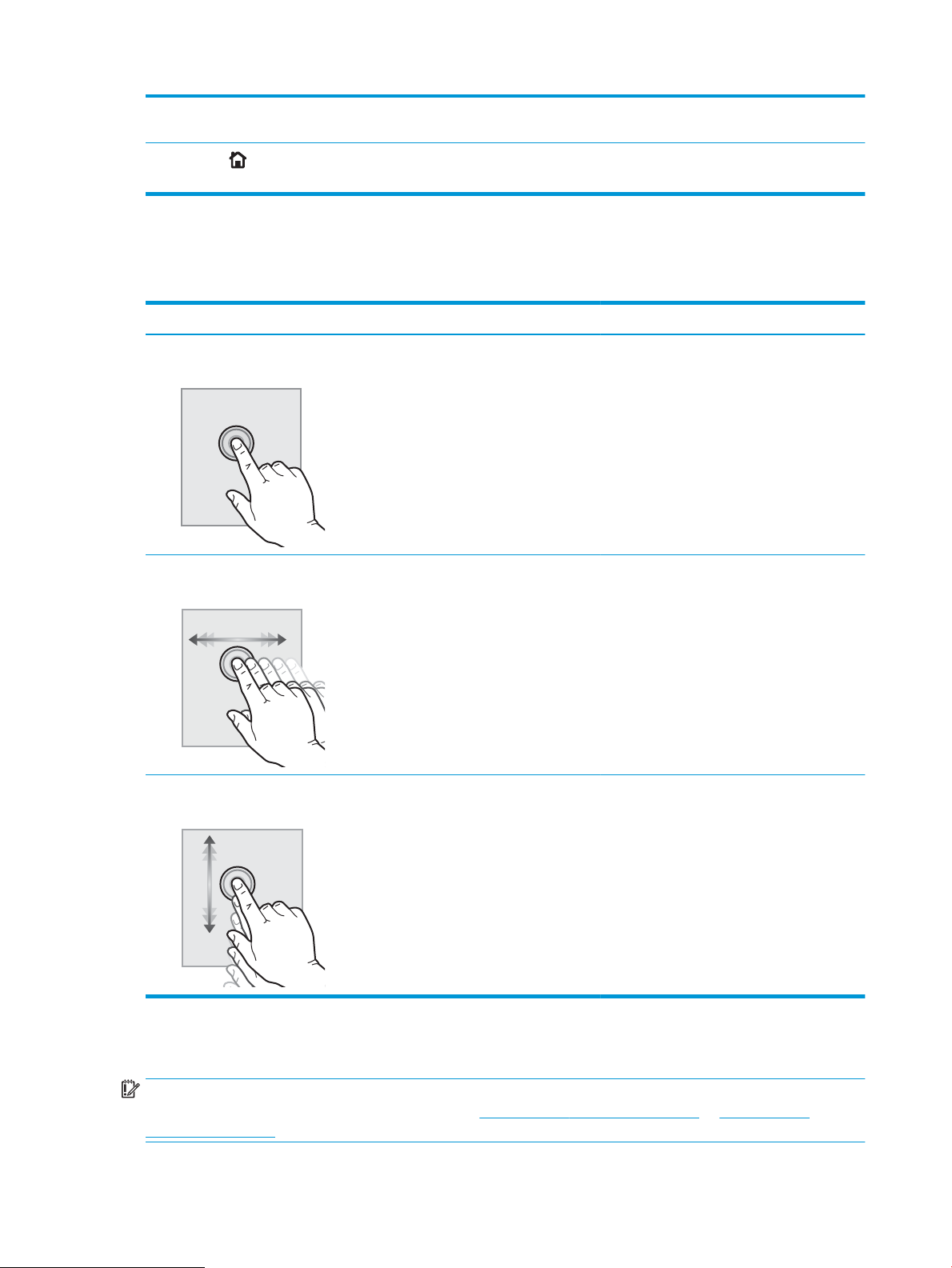
7 Індикатор сторінки
головного екрана
Вказує кількість сторінок на головному екрані або в програмі. Поточна сторінка виділяється.
Проведіть пальцем по екрану вбік, щоб погортати сторінки.
8
Кнопка (Домашня
сторінка)
Натисніть кнопку переходу на головний екран, щоб повернутися на головний екран.
Користування сенсорною панеллю керування
Сенсорна панель керування принтера підтримує дії, описані нижче.
Дія Опис Приклад
Дотик Торкніться елемента керування на екрані, щоб
вибрати цей елемент або відкрити відповідне
меню. Під час прокручування меню легкий
доторк до екрана зупиняє прокручування.
Проведення Торкніться екрана і проведіть пальцем
горизонтально, щоб прокрутити екран вбік.
Торкніть піктограму Settings (Налаштування),
щоб відкрити програму Settings
(Налаштування).
Проведіть пальцем, поки не відобразиться
програма Settings (Налаштування).
Прокручування Торкніться екрана і проведіть пальцем
вертикально, щоб прокрутити екран вгору та
вниз. Під час прокручування меню легкий
доторк до екрана зупиняє прокручування.
Прокрутіть програму Settings (Налаштування).
Характеристики принтера
ВАЖЛИВО. Наведені нижче технічні характеристики є дійсними на момент публікації, проте їх може бути
змінено. Додаткову інформацію дивіться у розділі www.hp.com/support/colorljM652 or www.hp.com/
support/colorljM653.
8 Розділ 1 Огляд принтера UKWW
Page 19
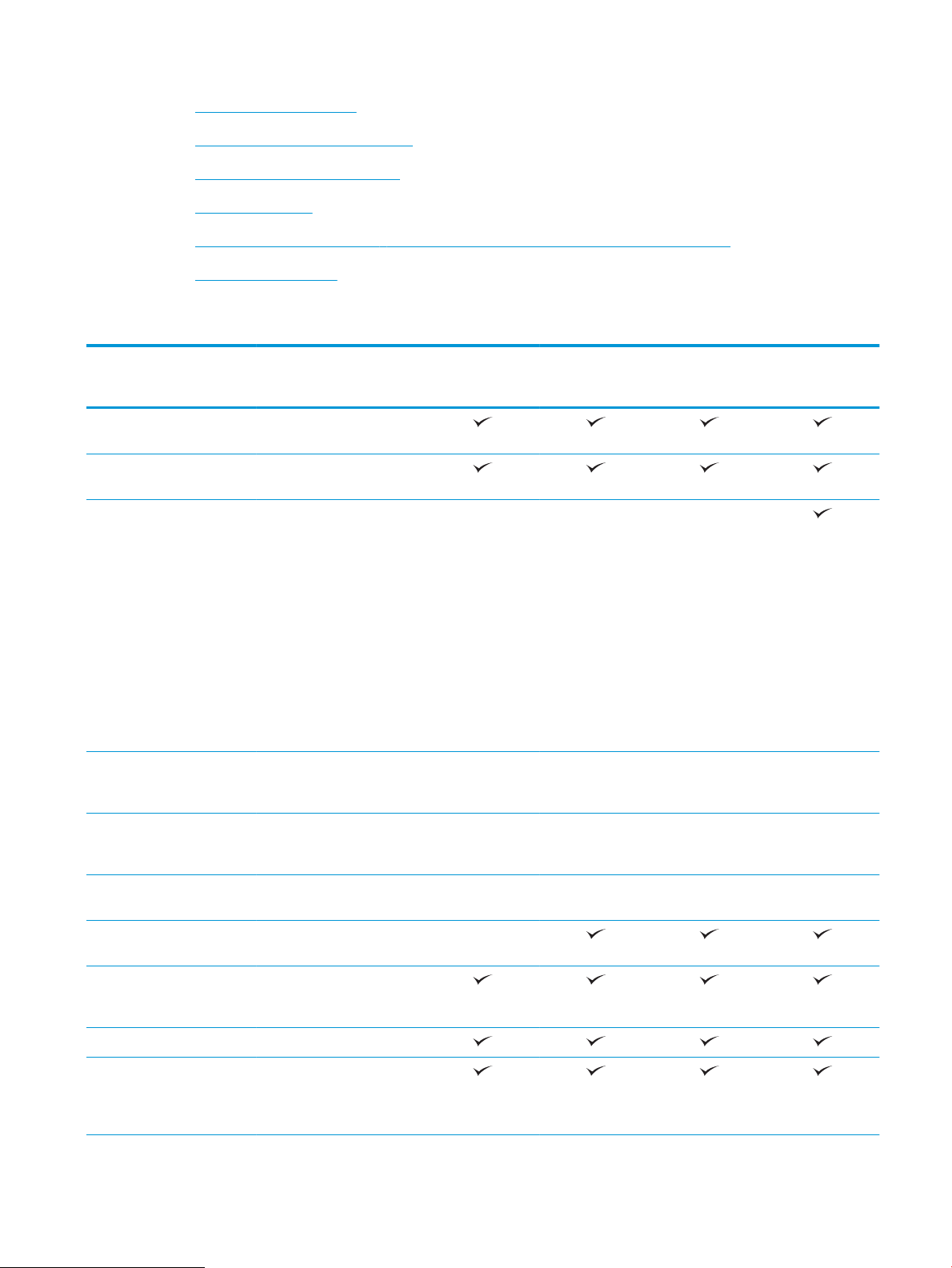
●
Технічні характеристики
●
Підтримувані операційні системи
●
Рішення для мобільного друку
●
Розміри принтера
●
Споживання електроенергії, електротехнічні характеристики та акустична емісія
●
Експлуатаційні умови
Технічні характеристики
Назва моделі
Номер виробу
Робота з папером Лоток 1 (ємність – 100
аркушів)
Лоток 2 (ємність – 550
аркушів)
Один пристрій автоматичної
подачі паперу на
550 аркушів
ПРИМІТКА. До моделей
M652n, M652dn та M653dn
можна під’єднати до двох
додаткових пристроїв
автоматичної подачі по
550 аркушів. Лоток 3
додається до моделі M653x,
до якої можна під’єднати
один додатковий пристрій
автоматичної подачі на
550 аркушів.
Один пристрій автоматичної
подачі на 550 аркушів із
підставкою
M652n
J7Z98A
Додатково Додатково Додатково
Додатково Додатково Додатково Додатково
M652dn
J7Z99A
M653dn
J8A04A
M653x
J8A05A
Система з трьох пристроїв
автоматичної подачі на
550 аркушів із підставкою
Пристрій автоматичної
подачі великої місткості (HCI)
Автоматичний дуплексний
друк
Підключення Підключення до локальних
мереж Ethernet 10/100/1000
через протоколи IPv4 та IPv6
Hi-Speed USB 2.0
Легкодоступний роз’єм USB
для друку без комп’ютера та
для оновлення вбудованого
програмного забезпечення
Додатково Додатково Додатково Додатково
Додатково Додатково Додатково Додатково
Не підтримується
UKWW Характеристики принтера 9
Page 20
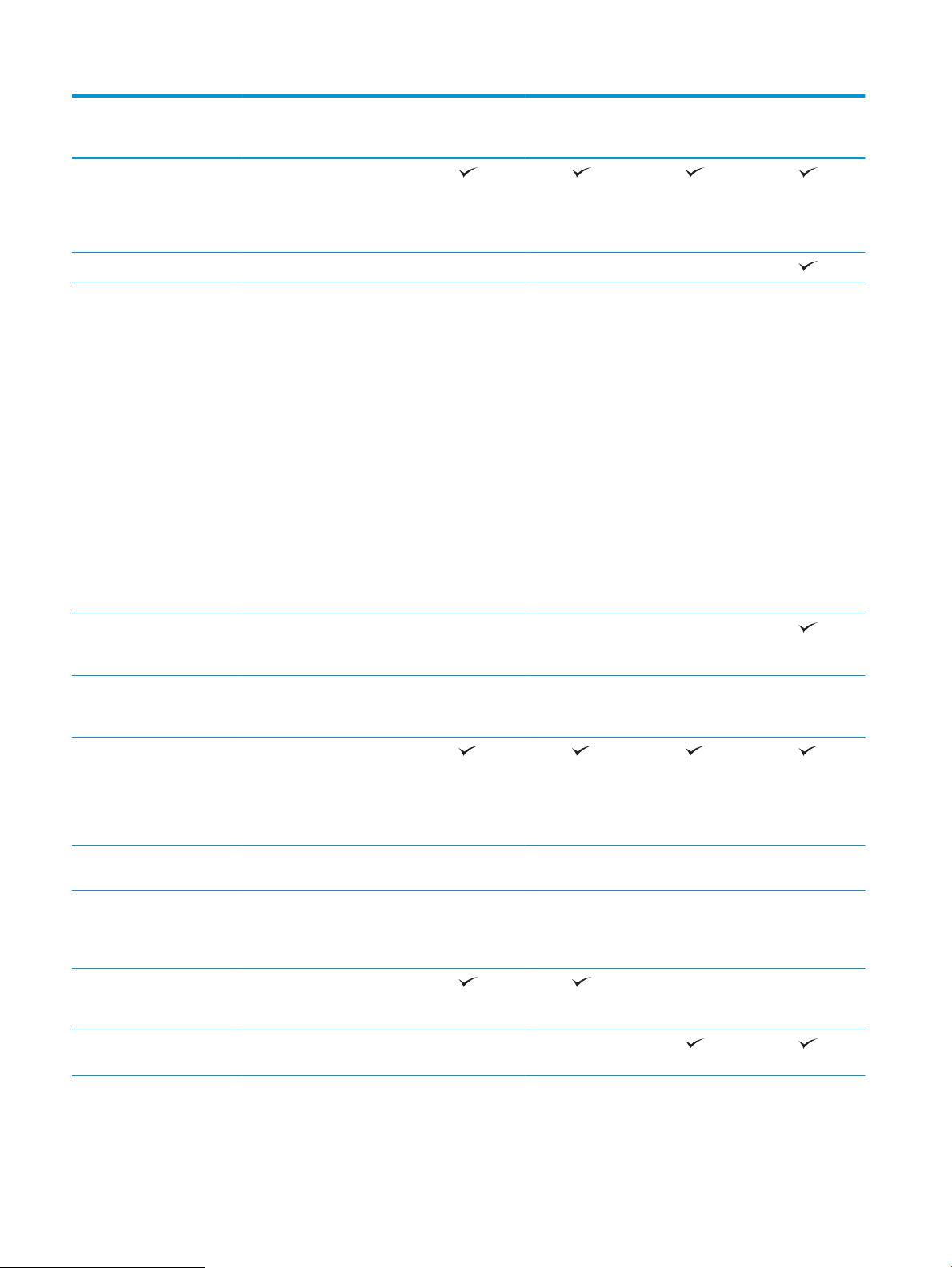
Назва моделі
M652n
M652dn
M653dn
M653x
Номер виробу
Ніша для приєднання
устаткування (для
підключення додаткових
пристроїв і пристроїв
сторонніх виробників)
Внутрішні роз’єми USB НР Додатково Додатково Додатково
Модуль зв’язку на невеликих
відстанях (NFC)/
бездротового зв’язку
HP Jetdirect 3000w для друку
з мобільних пристроїв
ПРИМІТКА. Для
використання у гнізді
інтеграції обладнання. Для
модуля зв’язку на невеликих
відстанях (NFC)/
бездротового зв’язку
HP Jetdirect 3000w потрібно
використовувати внутрішні
USB-роз’єми HP. J8030A
можна також підключити
через задній прийомний
роз’єм USB. У цьому разі
гніздо інтеграції обладнання
не використовується.
J7Z98A
Додатково Додатково Додатково Додатково
J7Z99A
J8A04A
J8A05A
Вбудована технологія HP і
Direct Wi-Fi для друку з
мобільних пристроїв
Сервер друку HP Jetdirect
2900nw для бездротового
підключення
Пам'ять Основна пам’ять на 1 Гб
ПРИМІТКА. Основну
пам’ять можна збільшити до
2 Гб шляхом додавання
модуля пам’яті DIMM.
Накопичувач Сертифікований жорсткий
диск FIPS140 на 500 Гб
Безпека Модуль НP Trusted Platform
Module для шифрування усіх
даних, які проходять через
принтер
Дисплей та введення на
панелі керування
Кольорова сенсорна панель
Кольоровий графічний
дисплей із клавіатурою на
10 клавіш
керування
Немає Немає Немає
Додатково Додатково Додатково Додатково
Додатково Додатково Додатково Додатково
Додатково Додатково Додатково Додатково
Не підтримується Не підтримується
Не підтримується Не підтримується
10 Розділ 1 Огляд принтера UKWW
Page 21
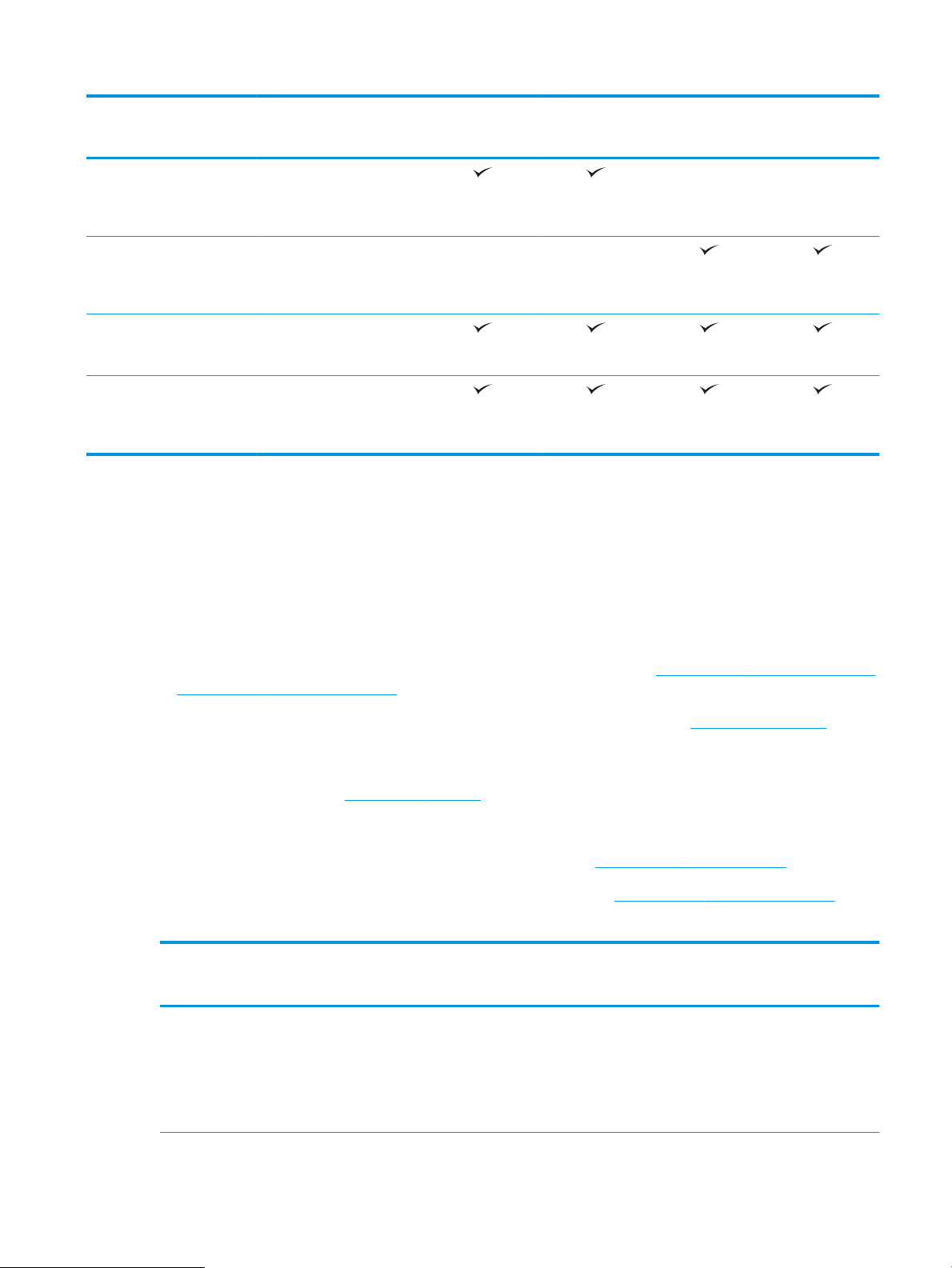
Назва моделі
M652n
M652dn
M653dn
M653x
Номер виробу
Друк Друк 50 сторінок на хвилину
(стор./хв.) на аркушах
формату Letter і 47 стор./хв.
на аркушах формату A4
Друк 60 сторінок на хвилину
(стор./хв.) на аркушах
формату Letter і 56 стор./хв.
на аркушах формату A4
Простий друк із USB-
пристрою (без використання
комп’ютера)
Збереження завдань у
пам’яті принтера для
подальшого чи
конфіденційного друку
Підтримувані операційні системи
Подана нижче інформація стосується драйверів Windows PCL 6 для цього принтера та драйверів друку HP
для OS X, а також пакету встановлення програмного забезпечення.
ОС Windows: пакет встановлення програмного забезпечення HP призначений для встановлення
драйвера “HP PCL.6” (версії 3), драйвера “HP PCL 6” (версії 3) або драйвера “HP PCL-6” (версії 4), залежно
від операційної системи Windows, а також додаткового програмного забезпечення в разі вибору пакету
встановлення. Драйвер "HP PCL.6" (версію 3), драйвер "HP PCL 6" (версію 3) та драйвер "HP PCL-6"
(версію 4) можна завантажити з веб-сайту підтримки для цього принтера: www.hp.com/support/colorljM652
or www.hp.com/support/colorljM653.
J7Z98A
Не підтримується Не підтримується
J7Z99A
J8A04A
Не підтримується Не підтримується
J8A05A
OS X: цей принтер підтримується комп’ютерами Mac. Завантажте HP Easy Start з 123.hp.com/LaserJet або зі
сторінки підтримки принтера, тоді за допомогою програми HP Easy Start встановіть драйвер друку HP.
Пакет встановлення програмного забезпечення HP не містить програми HP Easy Start.
1. Перейдіть на сторінку 123.hp.com/LaserJet.
2. Дотримуйтеся вказаних дій щодо завантаження програмного забезпечення принтера.
Linux: відомості та драйвери друку для Linux шукайте на сторінці www.hp.com/go/linuxprinting.
UNIX: інформацію та драйвери друку для UNIX® шукайте на сторінці www.hp.com/go/unixmodelscripts.
Таблиця
1-1 Підтримувані операційні системи і драйвери принтера
Операційна система Драйвер друку (для Windows або з пакета
програмного забезпечення для OS X з
Інтернету)
Windows® XP SP3, 32-розрядна
Драйвер друку “HP PCL.6” для цього
принтера встановлюється в цій
операційній системі в пакеті встановлення
програмного забезпечення.
Примітки
Корпорація Microsoft припинила базову
підтримку ОС Windows XP у квітні 2009
року. HP й надалі надаватиме підтримку з
усіх можливих питань для знятої з
продажу операційної системи XP. Деякі
функції драйвера друку не
підтримуються.
UKWW Характеристики принтера 11
Page 22
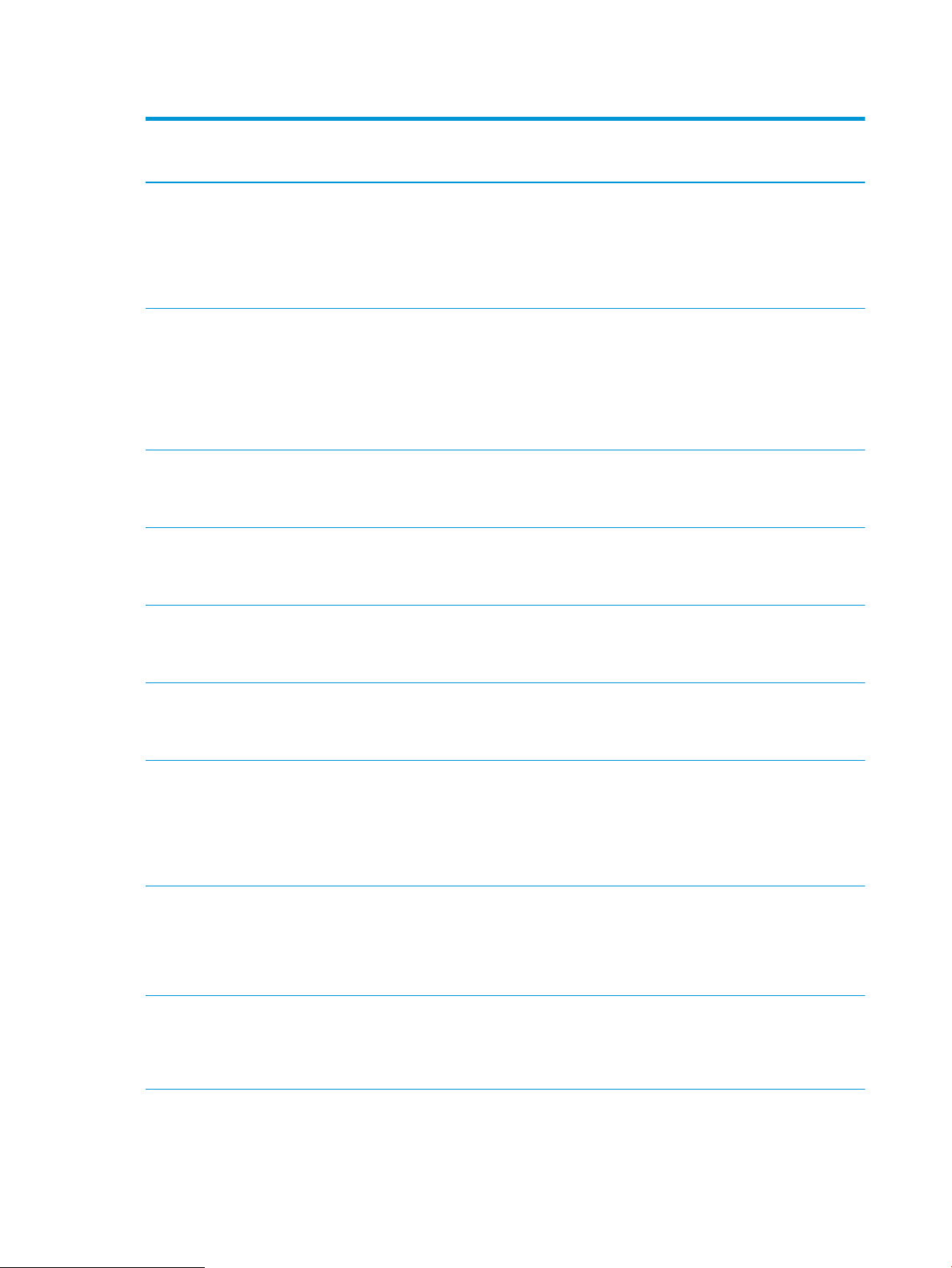
Таблиця 1-1 Підтримувані операційні системи і драйвери принтера (продовження)
Операційна система Драйвер друку (для Windows або з пакета
програмного забезпечення для OS X з
Інтернету)
Windows Vista®, 32-розрядна
Windows Server 2003, SP 2, 32-розрядна
версія
Windows 7, 32- та 64-розрядна Драйвер друку “HP PCL 6” для цього
Windows 8, 32- та 64-розрядна Драйвер друку “HP PCL 6” для цього
Драйвер друку “HP PCL.6” для цього
принтера встановлюється в цій
операційній системі в пакеті встановлення
програмного забезпечення.
Драйвер друку "HP PCL.6" для певного
принтера доступний для завантаження на
веб-сайті підтримки принтера.
Завантажте драйвер і встановіть його за
допомогою майстра Microsoft Add Printer.
принтера встановлюється в цій
операційній системі в пакеті встановлення
програмного забезпечення.
принтера встановлюється в цій
операційній системі в пакеті встановлення
програмного забезпечення.
Примітки
Корпорація Microsoft припинила базову
підтримку ОС Windows Vista у квітні 2012
року. HP й надалі надаватиме підтримку з
усіх можливих питань для знятої з
продажу операційної системи Vista. Деякі
функції драйвера друку не
підтримуються.
Корпорація Майкрософт припинила
надавати базову підтримку для Windows
Server 2003 у липні 2010 року. HP й
надалі надаватиме підтримку з усіх
можливих питань для знятої з продажу
операційної системи Server 2003. Деякі
функції драйвера друку не
підтримуються.
Підтримка Windows 8 RT забезпечується
драйвером для Microsoft IN OS версії 4,
32-розрядної.
Windows 8.1, 32- та 64-розрядна Драйвер друку HP PCL-6 версії 4 для
цього принтера встановлюється в цій
операційній системі в повному пакеті
програмного забезпечення.
Windows 10, 32- та 64-розрядна Драйвер друку HP PCL-6 версії 4 для
цього принтера встановлюється в цій
операційній системі в повному пакеті
програмного забезпечення.
Windows Server 2008, SP 2, 32-розрядна
версія
Windows Server 2008 SP2, 64-розрядна
версія
Windows Server 2008 R2 з пакетом
оновлень SP1, 64-розрядна
Драйвер друку "HP PCL.6" для певного
принтера доступний для завантаження на
веб-сайті підтримки принтера.
Завантажте драйвер і встановіть його за
допомогою майстра Microsoft Add Printer.
Драйвер друку "HP PCL 6" для певного
принтера доступний для завантаження на
веб-сайті підтримки принтера.
Завантажте драйвер і встановіть його за
допомогою майстра Microsoft Add Printer.
Драйвер друку "HP PCL 6" для певного
принтера доступний для завантаження на
веб-сайті підтримки принтера.
Завантажте драйвер і встановіть його за
допомогою майстра Microsoft Add Printer.
Підтримка Windows 8.1 RT забезпечується
драйвером для Microsoft IN OS версії 4,
32-розрядної.
Корпорація Майкрософт припинила
надавати базову підтримку для Windows
Server 2008 у січні 2015 року. HP й надалі
надаватиме підтримку з усіх можливих
питань для знятої з продажу операційної
системи Server 2008. Деякі функції
драйвера друку не підтримуються.
Корпорація Майкрософт припинила
надавати базову підтримку для Windows
Server 2008 у січні 2015 року. HP й надалі
надаватиме підтримку з усіх можливих
питань для знятої з продажу операційної
системи Server 2008.
12 Розділ 1 Огляд принтера UKWW
Page 23
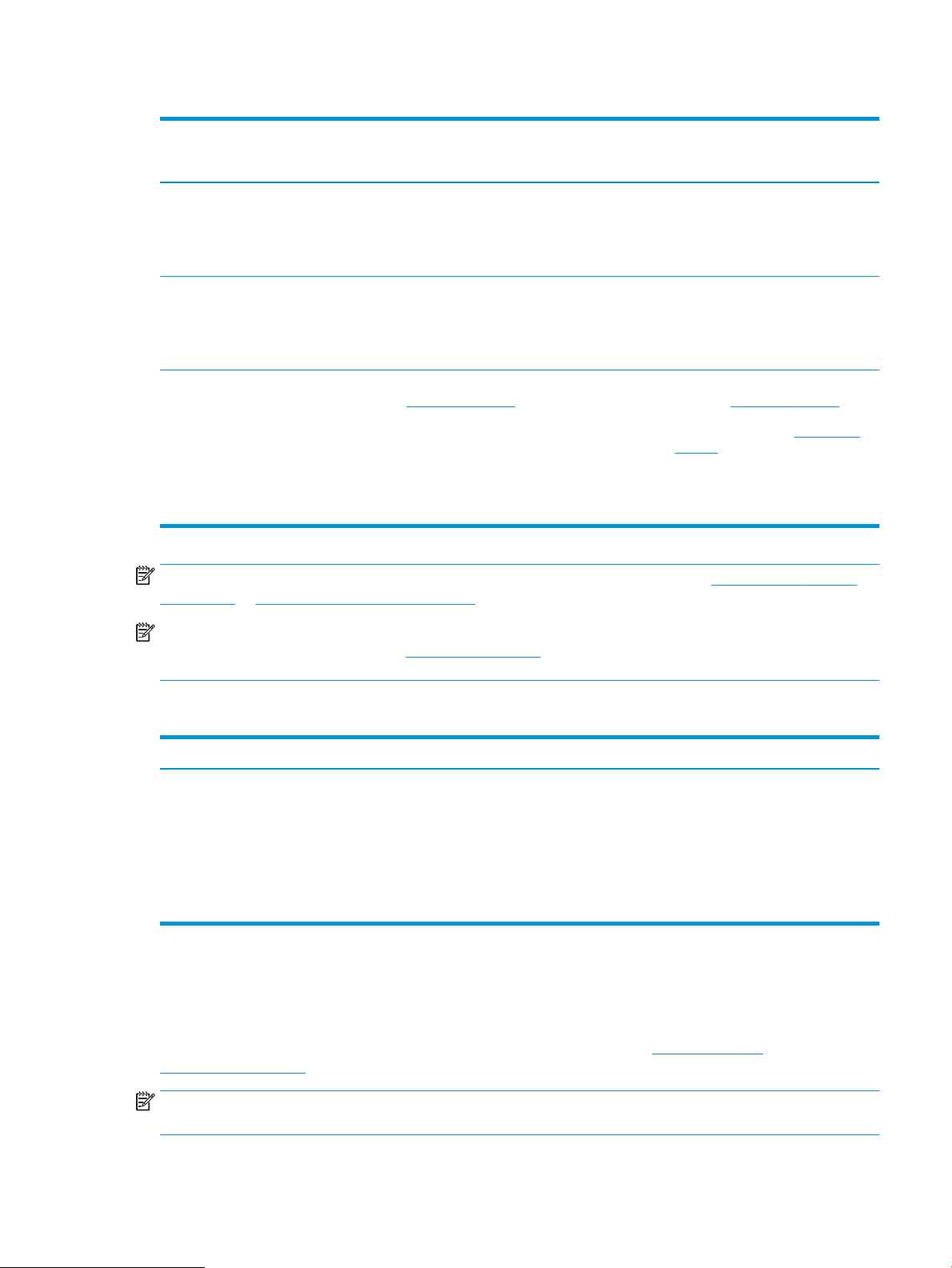
Таблиця 1-1 Підтримувані операційні системи і драйвери принтера (продовження)
Операційна система Драйвер друку (для Windows або з пакета
програмного забезпечення для OS X з
Інтернету)
Windows Server 2012, 64-розрядна версія Драйвер друку PCL 6 для певного
принтера доступний для завантаження на
веб-сайті підтримки принтера.
Завантажте драйвер і встановіть його за
допомогою майстра Microsoft Add Printer.
Windows Server 2012 R2, 64-розрядна
версія
OS X 10.10 Yosemite, OS X 10.11 El Capitan,
OS X 10.12 Sierra
Драйвер друку PCL 6 для певного
принтера доступний для завантаження на
веб-сайті підтримки принтера.
Завантажте драйвер і встановіть його за
допомогою майстра Microsoft Add Printer.
Драйвер друку HP можна завантажити з
123.hp.com/LaserJet. Пакет встановлення
програмного забезпечення не містить
програмного забезпечення HP для OS X.
Примітки
Для OS X завантажте програму
встановлення з 123.hp.com/LaserJet.
1. Перейдіть на сторінку 123.hp.com/
LaserJet.
2. Дотримуйтеся вказаних дій щодо
завантаження програмного
забезпечення принтера.
ПРИМІТКА. Поточний список підтримуваних операційних систем див. за адресою www.hp.com/support/
colorljM652 or www.hp.com/support/colorljM653 у повній довідці HP для принтера.
ПРИМІТКА. Докладніше про клієнта та операційні системи серверів, а також підтримку драйверів HP UPD
цим принтером читайте на веб-сайті www.hp.com/go/upd. У пункті Additional information (Додаткова
інформація) клацніть посилання.
Таблиця 1-2 Мінімальні системні вимоги
Windows OS X
●
Пристрій читання компакт-дисків, пристрій читання DVDдисків або під’єднання до Інтернету
●
Виділений порт USB 1.1 або 2.0 чи під’єднання до мережі
●
400 Mб вільного простору на жорсткому диску
●
1 Гб оперативної пам’яті (32-розрядної) або 2 Гб
оперативної пам’яті (64-розрядної)
Рішення для мобільного друку
HP пропонує численні портативні рішення та рішення ePrint, які забезпечують можливість зручного друку
за допомогою принтера HP з ноутбука, планшета, смартфона та інших мобільних пристроїв. Щоб
переглянути весь список та вибрати потрібний варіант, перейдіть на сайт www.hp.com/go/
LaserJetMobilePrinting.
●
З'єднання з Інтернетом
●
1 Гб вільного місця на жорсткому диску
ПРИМІТКА. Оновіть вбудоване програмне забезпечення принтера для підтримки можливостей мобільного
друку та ePrint.
UKWW Характеристики принтера 13
Page 24
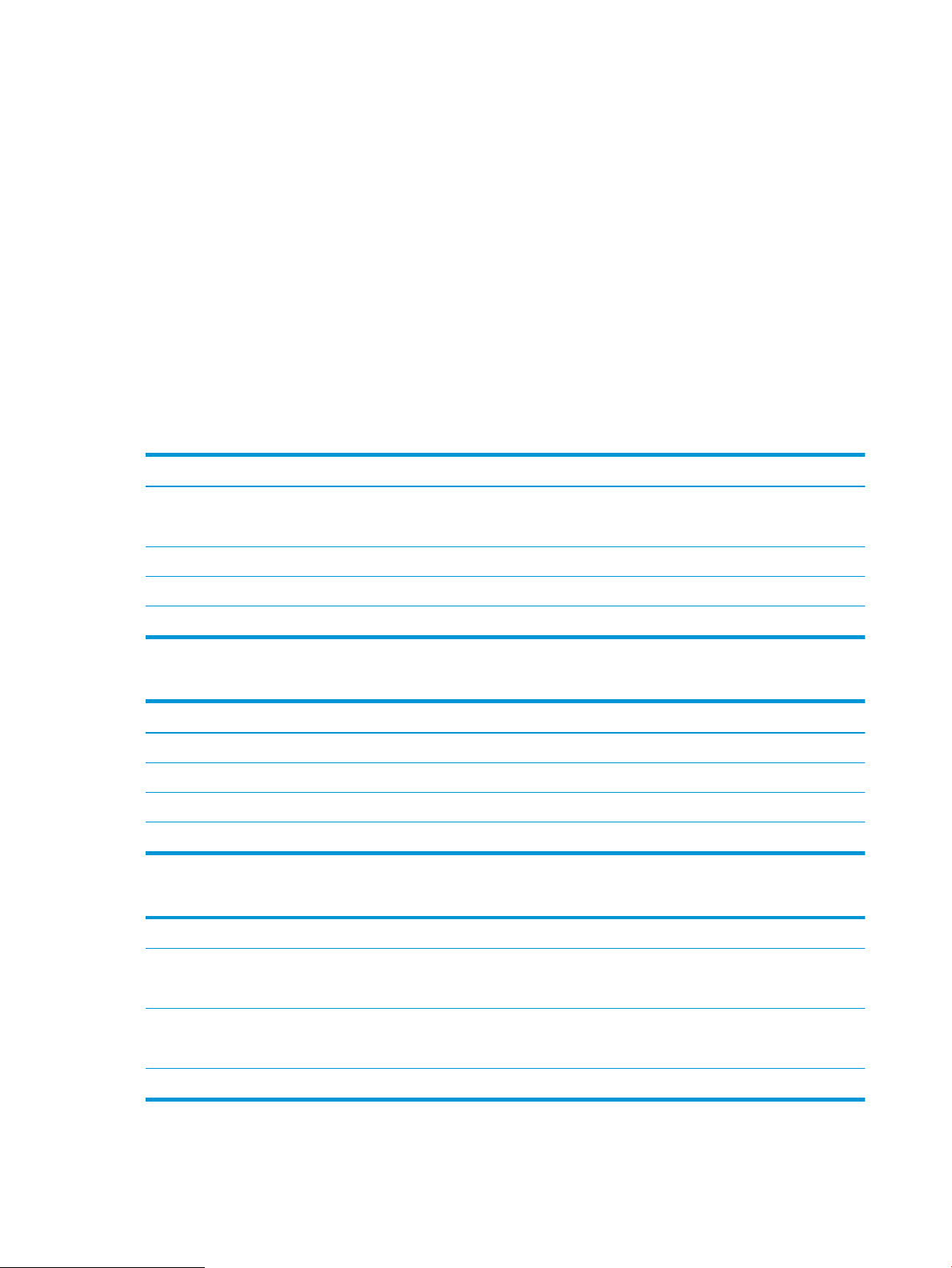
●
Wi-Fi Direct (лише для моделей, які підтримують бездротовий зв’язок)
●
HP ePrint через електронну пошту (потрібна активація веб-послуг HP і реєстрація принтера в мережі
HP Connected)
●
HP ePrint для мобільних пристроїв (для платформ Android, iOS та Blackberry)
●
Програма HP All-in-One Remote для мобільних пристроїв на платформах iOS та Android
●
Програмне забезпечення HP ePrint
●
Google Cloud Print
●
AirPrint
●
Друк із пристроїв Android
Розміри принтера
Таблиця 1-3 Розміри моделей n та dn
Принтер повністю закритий Принтер повністю відкритий
Висота Моделі M652n та M652dn: 482 мм
Моделі M653dn: 510 мм
Глибина 458 мм 770 мм
Ширина 510 мм 963 мм
Вага 26,8 кг
Таблиця 1-4 Розміри моделі x
Принтер повністю закритий Принтер повністю відкритий
Висота 510 мм 510 мм
Глибина 458 мм 770 мм
Ширина 510 мм 963 мм
Вага 33,1 кг
Таблиця 1-5 Розміри одного пристрою автоматичної подачі на 550 аркушів
Висота 130 мм
Глибина Лоток закрито: 458 мм
Моделі M652n та M652dn: 482 мм
Моделі M653dn: 510 мм
Лоток відкрито: 770 мм
Ширина Дверцята закрито: 510 мм
Дверцята відкрито: 510 мм
Вага 6,3 кг
14 Розділ 1 Огляд принтера UKWW
Page 25
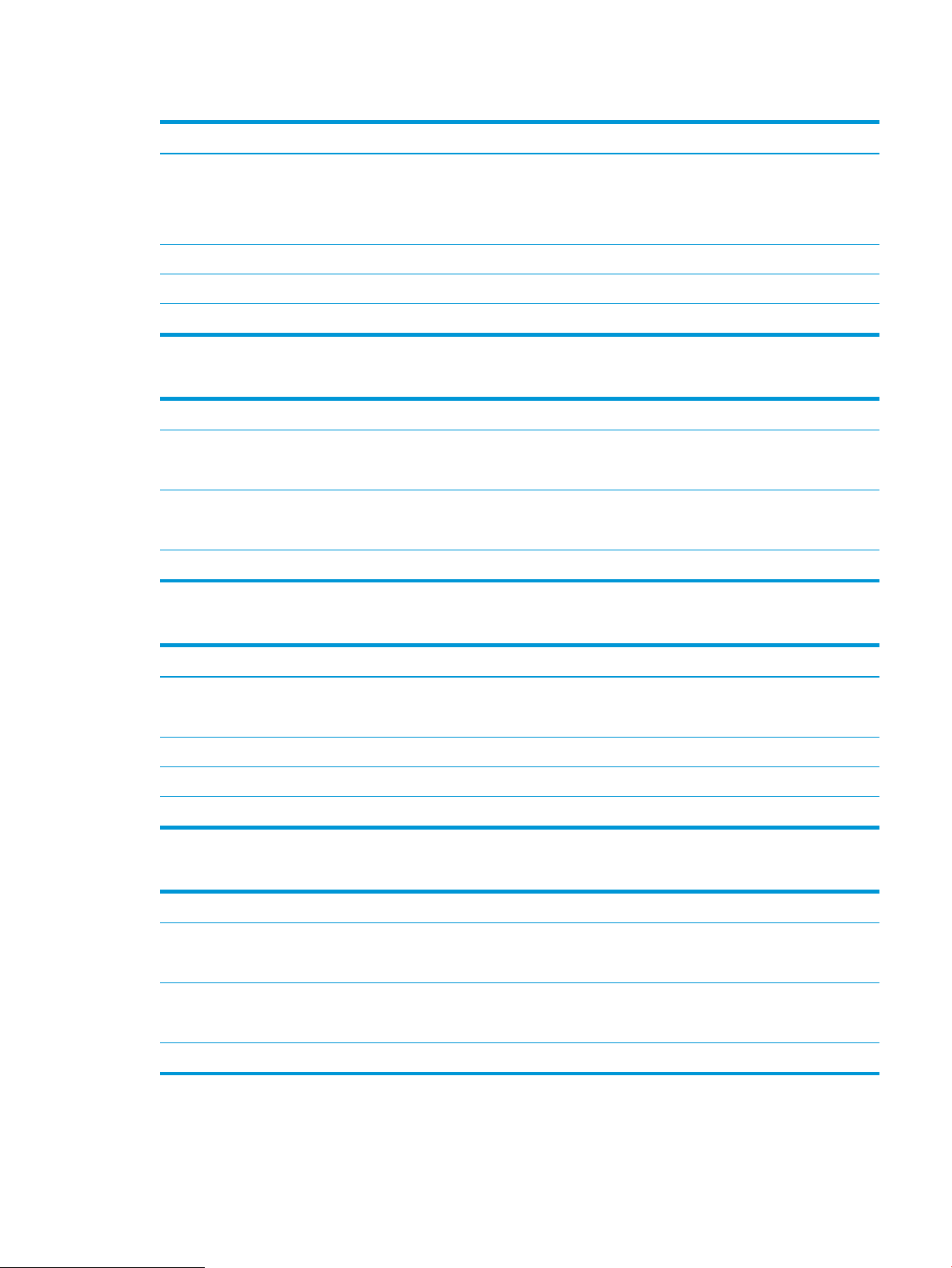
Таблиця 1-6 Розміри принтера з пристроєм автоматичної подачі на 550 аркушів
Принтер повністю закритий Принтер повністю відкритий
Висота Моделі M652n та M652dn: 612 мм
Моделі M653dn: 640 мм
Моделі M653x: 770 мм
Глибина 458 мм 770 мм
Ширина 510 мм 963 мм
Вага 33,1 кг
Моделі M652n та M652dn: 612 мм
Моделі M653dn: 640 мм
Моделі M653x: 770 мм
Таблиця 1-7 Розміри одного пристрою автоматичної подачі на 550 аркушів із підставкою
Висота 450 мм
Глибина Лоток закрито: 657 мм
Лоток відкрито: 948 мм
Ширина Дверцята закрито: 657 мм
Дверцята відкрито: 992 мм
Вага 18,6 кг
Таблиця 1-8 Розміри принтера й одного пристрою автоматичної подачі на 550 аркушів із підставкою
Принтер та аксесуари повністю закриті Принтер та аксесуари повністю відкриті
Висота Моделі M652n та M652dn: 932 мм
Моделі M653dn: 960 мм
Глибина 657 мм 948 мм
Ширина 657 мм 992 мм
Вага 45,4 кг
Моделі M652n та M652dn: 932 мм
Моделі M653dn: 960 мм
Таблиця 1-9 Розміри системи з трьох пристроїв автоматичної подачі на 550 аркушів із підставкою
Висота 450 мм
Глибина Лоток закрито: 657 мм
Лоток відкрито: 984 мм
Ширина Дверцята закрито: 657 мм
Дверцята відкрито: 992 мм
Вага 22,7 кг
UKWW Характеристики принтера 15
Page 26
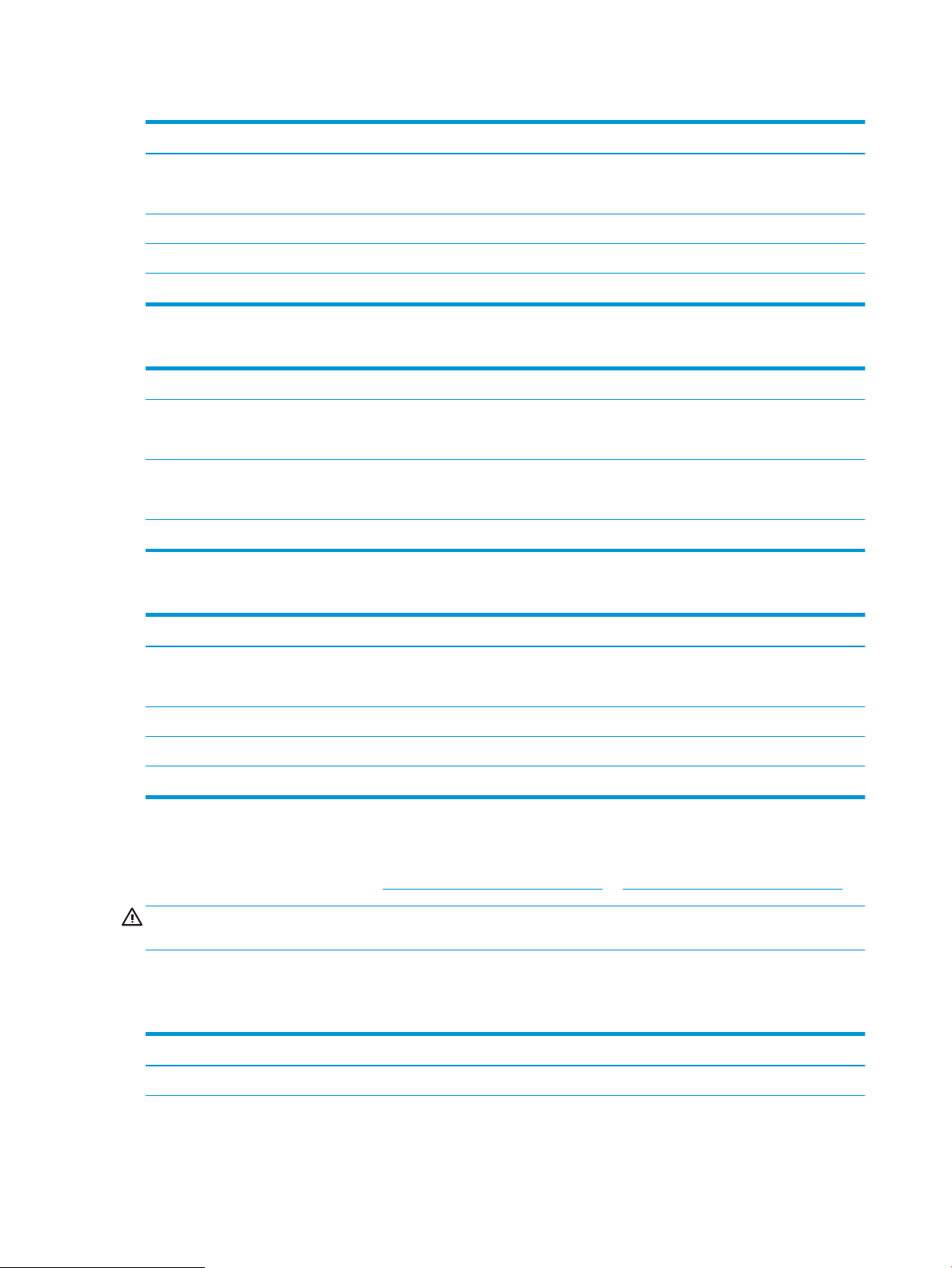
Таблиця 1-10 Розміри принтера й системи з трьох пристроїв автоматичної подачі на 550 аркушів із підставкою
Принтер та аксесуари повністю закриті Принтер та аксесуари повністю відкриті
Висота Моделі M652n та M652dn: 932 мм
Моделі M653dn: 960 мм
Глибина 657 мм 984 мм
Ширина 657 мм 992 мм
Вага 49,5 кг
Моделі M652n та M652dn: 932 мм
Моделі M653dn: 960 мм
Таблиця 1-11 Розміри пристрою автоматичної подачі великої місткості (HCI) з підставкою
Висота 450 мм
Глибина Лоток закрито: 657 мм
Лоток відкрито: 967 мм
Ширина Дверцята закрито: 657 мм
Дверцята відкрито: 992 мм
Вага 25,2 кг
Таблиця 1-12 Розміри принтера і пристрою автоматичної подачі великої місткості (HCI) з підставкою
Принтер та аксесуари повністю закриті Принтер та аксесуари повністю відкриті
Висота Моделі M652n та M652dn: 932 мм
Моделі M653dn: 960 мм
Глибина 657 мм 967 мм
Ширина 657 мм 992 мм
Вага 52 кг
Моделі M652n та M652dn: 932 мм
Моделі M653dn: 960 мм
Споживання електроенергії, електротехнічні характеристики та акустична емісія
Щоб отримати найновіші дані, див. www.hp.com/support/colorljM652 or www.hp.com/support/colorljM653.
ПОПЕРЕДЖЕННЯ. Вимоги до електричного живлення залежать від країни/регіону, де продано принтер.
Не намагайтеся трансформувати робочу напругу. Це пошкодить принтер і скасує гарантію.
Експлуатаційні умови
Таблиця
1-13 Специфікації середовища роботи
Середовище Рекомендовані значення Допустиме
Температура від 15° до 27°С від 10° до 30°C
16 Розділ 1 Огляд принтера UKWW
Page 27
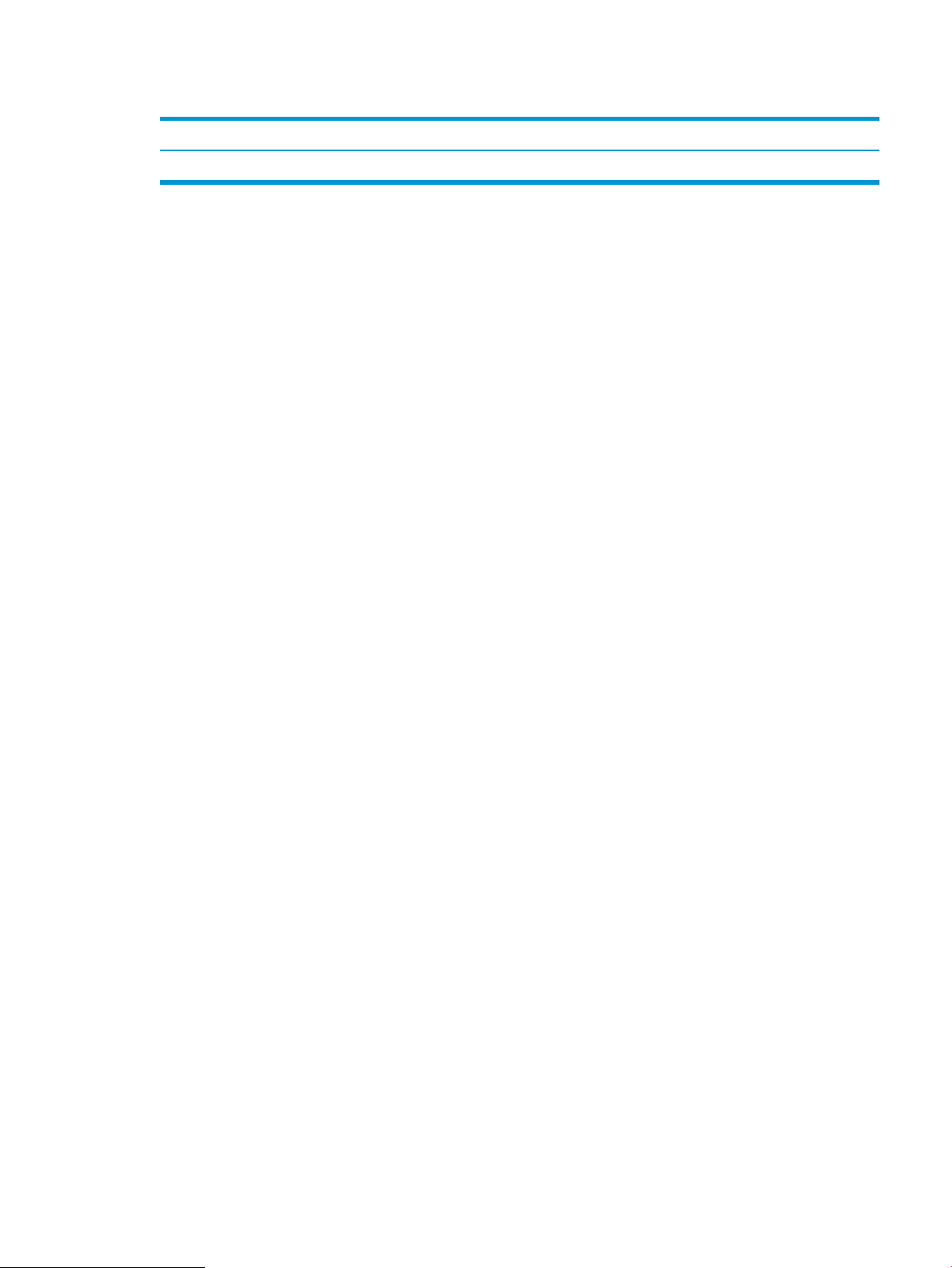
Таблиця 1-13 Специфікації середовища роботи (продовження)
Середовище Рекомендовані значення Допустиме
Відносна вологість 30% до 70% відносної вологості (ВВ) від 10% до 80% ВВ
UKWW Характеристики принтера 17
Page 28
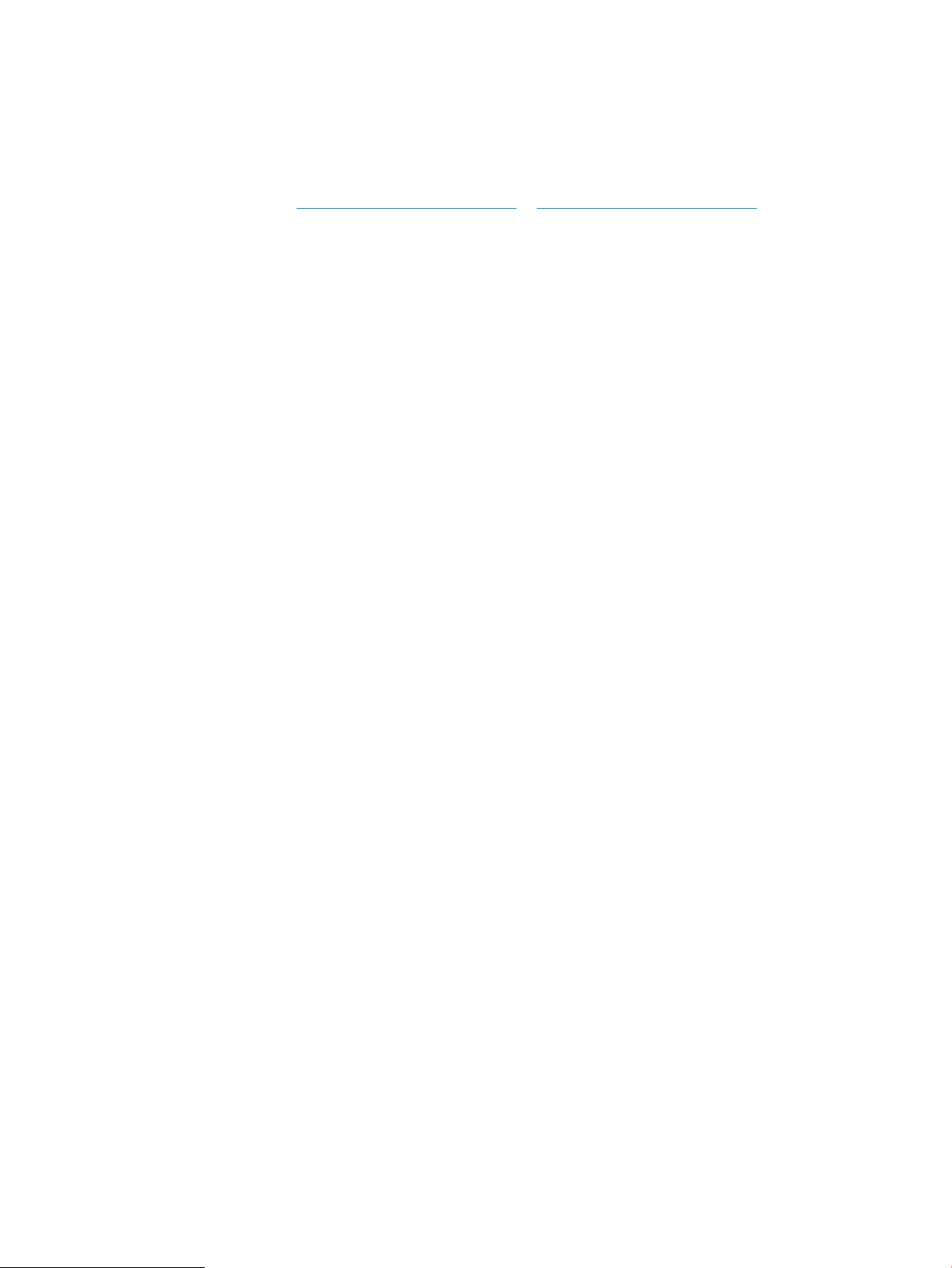
Встановлення апаратного і програмного забезпечення принтера
Базові вказівки щодо встановлення читайте в Посібнику зі встановлення апаратного забезпечення, що
додається до принтера. Додаткові вказівки читайте на веб-сайті технічної підтримки HP.
Перейдіть за адресою www.hp.com/support/colorljM652 or www.hp.com/support/colorljM653, щоб отримати
повну довідку для принтера. Розділи технічної підтримки:
●
Встановлення і налаштування
●
Знайомство і використання
●
Вирішення проблем
●
Оновлення програмного забезпечення і вбудованого програмного забезпечення
●
Форуми технічної підтримки
●
Гарантійна та нормативна інформація
18 Розділ 1 Огляд принтера UKWW
Page 29
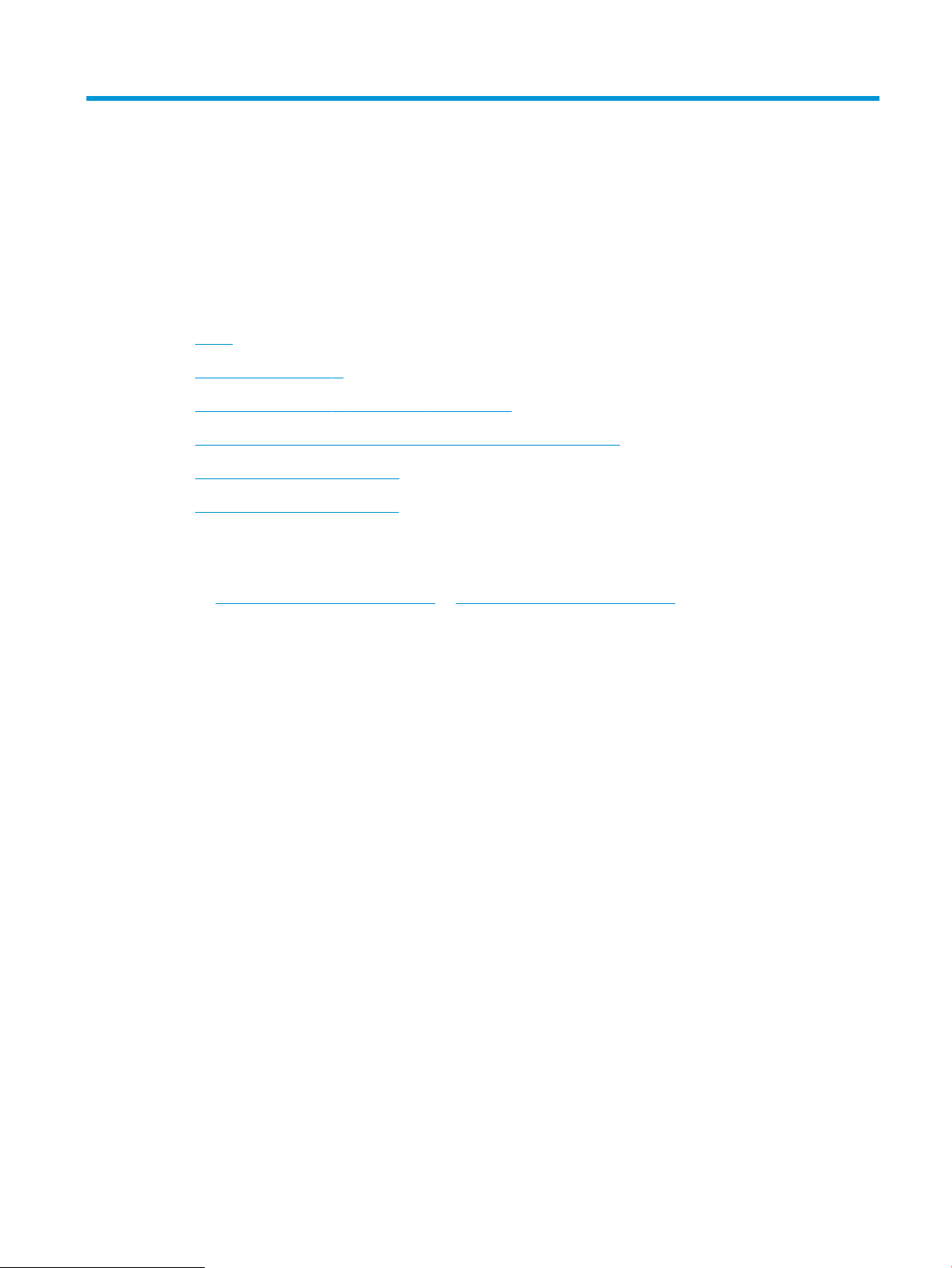
2 Лотки для паперу
●
Вступ
●
Завантаження лотка 1
●
Завантаження лотка 2 та лотків на 550 аркушів
●
Завантаження вхідного лотка великої місткості на 2000 аркушів
●
Завантаження і друк конвертів
●
Завантаження і друк наклейок
Додаткові відомості:
Подана інформація є достовірною на момент публікації. Поточну інформацію можна отримати на вебсторінці www.hp.com/support/colorljM652 or www.hp.com/support/colorljM653.
Повна довідка HP для принтера включає таку інформацію:
●
Встановлення і налаштування
●
Знайомство і використання
●
Вирішення проблем
●
Оновлення програмного забезпечення і вбудованого програмного забезпечення
●
Форуми технічної підтримки
●
Гарантійна та нормативна інформація
UKWW 19
Page 30
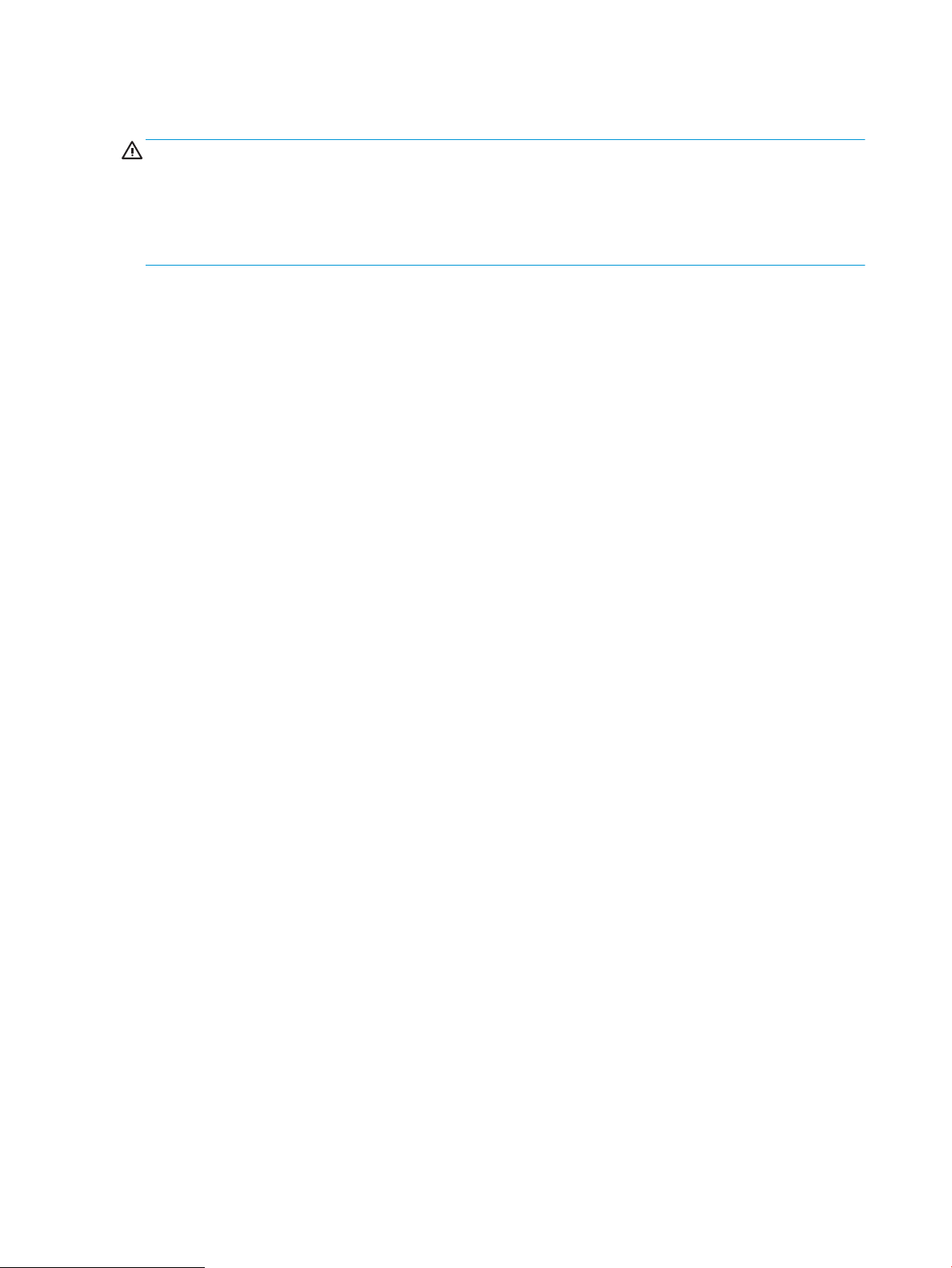
Вступ
ПОПЕРЕДЖЕННЯ. Не висувайте кілька лотків для паперу водночас.
Не використовуйте лоток для паперу як підніжку.
Бережіть руки під час закривання лотків з папером.
Під час переміщення принтера усі лотки мають бути закриті.
20 Розділ 2 Лотки для паперу UKWW
Page 31

Завантаження лотка 1
Вступ
Нижче наведено вказівки щодо завантаження паперу в лоток 1. Цей лоток вміщує до 100 аркушів паперу
вагою 75 г/м2 або 10 конвертів.
1. Відкрийте лоток 1.
2. Витягніть висувну планку лотка, яка підтримує
папір.
UKWW Завантаження лотка 1 21
Page 32

3. За допомогою синіх фіксаторів налаштування
розсуньте напрямні для паперу на потрібну
ширину і завантажте папір у лоток. Відомості
щодо вибору орієнтації паперу читайте у розділі
Таблиця 2-1 Орієнтація паперу лотка 1
на сторінці 22.
Стежте за тим, щоб папір не був вище лінії
заповнення на напрямних паперу.
ПРИМІТКА. Максимальна висота стосу – 10 мм
або приблизно 100 аркушів паперу вагою
75 г/м2.
4. За допомогою синіх фіксаторів налаштування
відрегулюйте бокові напрямні таким чином, щоб
вони злегка торкалися стосу, але не згинали
його.
Орієнтація паперу лотка 1
Таблиця
2-1 Орієнтація паперу лотка 1
Тип паперу Орієнтація зображення Режим дуплексного
друку
Розмір паперу Як завантажити папір
Фірмові або попередньо
роздруковані бланки
Книжкова Односторонній друк Letter, Legal, Executive,
Statement, Ocio
(8,5 x 13), 3 x 5, 4 x 6, 5 x
7, 5 x 8, A4, A5, A6, RA4,
B5 (JIS), B6 (JIS), L (90 x
130 мм), 10 x 15 см,
Ocio (216 x 340), 16K
195 x 270 мм, 16K
184 x 260 мм, 16K
197 x 273 мм, японська
листівка Japanese
Postcard (листівка (JIS)),
подвійна японська
листівка Double Japan
Postcard Rotated
(подвійна листівка (JIS))
Лицьовою стороною донизу
Нижній край спрямований у принтер
22 Розділ 2 Лотки для паперу UKWW
Page 33

Таблиця 2-1 Орієнтація паперу лотка 1 (продовження)
Тип паперу Орієнтація зображення Режим дуплексного
друку
Автоматичний
двосторонній друк або
друк із ввімкненим
альтернативним
режимом друку на
бланк
Альбомна Односторонній друк Letter, Legal, Executive,
Розмір паперу Як завантажити папір
Letter, Legal, Executive,
Ocio (8,5 x 13), A4, A5,
RA4, B5 (JIS), Ocio (216
x 340), 16K
195 x 270 мм, 16K
184 x 260 мм, 16K
197 x 273 мм
Statement, Ocio
(8,5 x 13), 3 x 5, 4 x 6, 5 x
7, 5 x 8, A4, A5, A6, RA4,
B5 (JIS), B6 (JIS), L (90 x
130 мм), 10 x 15 см,
Ocio (216 x 340), 16K
195 x 270 мм, 16K
184 x 260 мм, 16K
197 x 273 мм, японська
листівка Japanese
Postcard (листівка (JIS)),
подвійна японська
листівка Double Japan
Postcard Rotated
(подвійна листівка (JIS))
Лицьовою стороною догори
Нижній край спрямований у принтер
Лицьовою стороною донизу
Верхній край спрямований до тильної
сторони принтера
Автоматичний
двосторонній друк або
друк із ввімкненим
альтернативним
режимом друку на
бланк
Letter, Legal, Executive,
Ocio (8,5 x 13), A4, A5,
RA4, B5 (JIS), Ocio (216
x 340), 16K
195 x 270 мм, 16K
184 x 260 мм, 16K
197 x 273 мм
Лицьовою стороною догори
Верхній край спрямований до тильної
сторони принтера
UKWW Завантаження лотка 1 23
Page 34

Таблиця 2-1 Орієнтація паперу лотка 1 (продовження)
Тип паперу Орієнтація зображення Режим дуплексного
друку
Перфорований Книжкова або альбомна
орієнтація
Автоматичний
Односторонній друк Letter, Legal, Executive,
двосторонній друк або
друк із ввімкненим
альтернативним
режимом друку на
бланк
Розмір паперу Як завантажити папір
Отвори спрямовані до тильної
Statement, Ocio
(8,5 x 13), 3 x 5, 4 x 6, 5 x
7, 5 x 8, A4, A5, A6, RA4,
B5 (JIS), B6 (JIS), L (90 x
130 мм), 10 x 15 см,
Ocio (216 x 340), 16K
195 x 270 мм, 16K
184 x 260 мм, 16K
197 x 273 мм, японська
листівка Japanese
Postcard (листівка (JIS)),
подвійна японська
листівка Double Japan
Postcard Rotated
(подвійна листівка (JIS))
Letter, Legal, Executive,
Ocio (8,5 x 13), A4, A5,
RA4, B5 (JIS), Ocio (216
x 340), 16K
195 x 270 мм, 16K
184 x 260 мм, 16K
197 x 273 мм
сторони принтера
Отвори спрямовані до тильної
сторони принтера
Скористайтеся режимом Alternative Letterhead Mode (Альтернативний режим друку на бланк)
Функція Alternative Letterhead Mode (Альтернативний режим друку на бланк) дозволяє завантажувати
бланки або аркуші з попереднім друком у лоток так само, як для усіх завдань друку з однієї чи з двох сторін
аркуша. Якщо використовується цей режим, папір слід завантажувати як для автоматичного дуплексного
друку.
Щоб скористатися цією функцією, її слід увімкнути в меню на панелі керування принтера.
Увімкнення альтернативного режиму друку бланків у меню на панелі керування принтера
1. На головному екрані на панелі керування пристрою відкрийте меню Settings (Налаштування).
2. Відкрийте такі меню:
●
Copy/Print (Копіювати/Друк) або Print (Друк)
●
Manage Trays (Керування лотками)
●
Alternative Letterhead Mode (Альтернативний режим друку на бланк)
3. Виберіть пункт Enabled (Увімкнено) і торкніть кнопку Save (Зберегти) або OK.
24 Розділ 2 Лотки для паперу UKWW
Page 35

Завантаження лотка 2 та лотків на 550 аркушів
Вступ
Нижче описано процедуру завантаження паперу в лоток 2 та додатковий лоток на 550 аркушів. Ці лотки
вміщують до 550 аркушів паперу вагою 75 г/м2.
ПРИМІТКА. Процедура завантаження паперу в лотки на 550 аркушів така сама, як і для лотка 2. Тут
зображено лише лоток 2.
ПОПЕРЕДЖЕННЯ. Не висувайте кілька лотків для паперу водночас.
1. Відкрийте лоток.
ПРИМІТКА. Не відкривайте цей лоток, коли він
використовується.
2. Перш ніж завантажувати папір, налаштуйте
напрямні для паперу, натиснувши на блакитні
фіксатори налаштування і посунувши напрямні
до країв паперу.
3. Налаштуйте напрямні довжини паперу,
натиснувши на фіксатори налаштування і
посунувши напрямні до країв паперу.
UKWW Завантаження лотка 2 та лотків на 550 аркушів 25
Page 36

4. Завантажте папір у лоток. Перевірте, щоб
X
Y
напрямні злегка торкалися стосу паперу, але не
загинали його. Відомості щодо вибору орієнтації
паперу читайте у розділі Таблиця 2-2 Орієнтація
паперу в лотку 2 і лотках на 550 аркушів
на сторінці 27.
ПРИМІТКА. Не встановлюйте напрямні для
паперу впритул до стосу паперу. Встановлюйте
їх відповідно до пазів чи позначок у лотку.
ПРИМІТКА. Щоб попередити застрягання,
встановлюйте напрямні для паперу чітко
відповідно до розміру паперу і не
перевантажуйте лоток. Перевірте, чи верх стосу
знаходиться нижче індикатора максимальної
висоти.
5. Закрийте лоток.
6. На панелі керування відобразиться
повідомлення з конфігурацією лотка.
7. Торкніться кнопки OK, щоб прийняти
визначений тип і розмір, або торкніться кнопки
Modify (Змінити), щоб вибрати інший розмір і тип
паперу.
Для паперу користувацького розміру потрібно
вказати розміри X та Y, коли на панелі керування
принтера з’явиться відповідна вимога.
8. Виберіть правильний тип і розмір, тоді
торкніться кнопки OK.
26 Розділ 2 Лотки для паперу UKWW
Page 37

Орієнтація паперу в лотку 2 і лотках на 550 аркушів
Таблиця 2-2 Орієнтація паперу в лотку 2 і лотках на 550 аркушів
Тип паперу Орієнтація зображення Режим дуплексного
друку
Фірмові або попередньо
роздруковані бланки
Альбомна Односторонній друк Letter, Legal, Executive,
Книжкова Односторонній друк Letter, Legal, Executive,
Розмір паперу Як завантажити папір
Statement, Ocio
(8,5 x 13), 4 x 6, 5 x 7, 5 x
8, A4, A5, A6, RA4, B5
(JIS), B6 (JIS), L (90 x 130
мм), 10 x 15 см, Ocio
(216 x 340), 16K
195 x 270 мм, 16K
184 x 260 мм, 16K
197 x 273 мм, подвійна
японська листівка
Double Japan Postcard
Rotated (подвійна
листівка (JIS))
Statement, Ocio
(8,5 x 13), 4 x 6, 5 x 7, 5 x
8, A4, A5, A6, RA4, B5
(JIS), B6 (JIS), L (90 x 130
мм), 10 x 15 см, Ocio
(216 x 340), 16K
195 x 270 мм, 16K
184 x 260 мм, 16K
197 x 273 мм, подвійна
японська листівка
Double Japan Postcard
Rotated (подвійна
листівка (JIS))
Лицьовою стороною догори
Верхній край розміщений з лівого
боку лотка
Лицьовою стороною догори
Верхній край спрямований до тильної
сторони лотка
Автоматичний
двосторонній друк або
друк із ввімкненим
альтернативним
режимом друку на
бланк
Letter, Legal, Executive,
Ocio (8,5 x 13), A4, A5,
RA4, Ocio (216 x 340),
16K 195 x 270 мм, 16K
184 x 260 мм, 16K
197 x 273 мм
Лицьовою стороною донизу
Верхній край спрямований до тильної
сторони лотка
UKWW Завантаження лотка 2 та лотків на 550 аркушів 27
Page 38

Таблиця 2-2 Орієнтація паперу в лотку 2 і лотках на 550 аркушів (продовження)
Тип паперу Орієнтація зображення Режим дуплексного
друку
Перфорований Книжкова або альбомна Односторонній друк Letter, Legal, Executive,
Автоматичний
двосторонній друк або
друк із ввімкненим
альтернативним
режимом друку на
бланк
Розмір паперу Як завантажити папір
Statement, Ocio
(8,5 x 13), 4 x 6, 5 x 7, 5 x
8, A4, A5, A6, RA4, B5
(JIS), B6 (JIS), L (90 x 130
мм), 10 x 15 см, Ocio
(216 x 340), 16K
195 x 270 мм, 16K
184 x 260 мм, 16K
197 x 273 мм, подвійна
японська листівка
Double Japan Postcard
Rotated (подвійна
листівка (JIS))
Letter, Legal, Executive,
Ocio (8,5 x 13), A4, A5,
RA4, Ocio (216 x 340),
16K 195 x 270 мм, 16K
184 x 260 мм, 16K
197 x 273 мм
Отвори спрямовані до тильної
сторони лотка
Отвори спрямовані до тильної
сторони лотка
Скористайтеся режимом Alternative Letterhead Mode (Альтернативний режим друку на бланк)
Функція Alternative Letterhead Mode (Альтернативний режим друку на бланк) дозволяє завантажувати
бланки або аркуші з попереднім друком у лоток так само, як для усіх завдань друку з однієї чи з двох сторін
аркуша. Якщо використовується цей режим, папір слід завантажувати як для автоматичного дуплексного
друку.
Щоб скористатися цією функцією, її слід увімкнути в меню на панелі керування принтера.
Увімкнення альтернативного режиму друку бланків у меню на панелі керування принтера
1. На головному екрані на панелі керування пристрою відкрийте меню Settings (Налаштування).
2. Відкрийте такі меню:
●
Copy/Print (Копіювати/Друк) або Print (Друк)
●
Manage Trays (Керування лотками)
●
Alternative Letterhead Mode (Альтернативний режим друку на бланк)
3. Виберіть пункт Enabled (Увімкнено) і торкніть кнопку Save (Зберегти) або OK.
28 Розділ 2 Лотки для паперу UKWW
Page 39

Завантаження вхідного лотка великої місткості на 2000 аркушів
Вступ
Нижче наведено вказівки щодо завантаження паперу у вхідний лоток великої ємності. Цей лоток вміщує до
2000 аркушів паперу вагою 75 г/м2.
1. Відкрийте лоток.
ПРИМІТКА. Не відкривайте цей лоток, коли він
використовується.
2. Перш ніж завантажувати папір, налаштуйте
напрямну для паперу, натиснувши на блакитні
фіксатори налаштування і посунувши її до країв
паперу.
UKWW Завантаження вхідного лотка великої місткості на 2000 аркушів 29
Page 40

3. Поверніть важіль зупинки паперу в потрібне
положення відповідно до паперу, який
використовується.
4. Завантажте папір у лоток. Перевірте, щоб
напрямні злегка торкалися стосу паперу, але не
загинали його. Відомості щодо вибору орієнтації
паперу читайте у розділі Таблиця 2-3 Орієнтація
паперу вхідного лотка високої ємності
на сторінці 31.
ПРИМІТКА. Щоб попередити застрягання,
встановлюйте напрямні для паперу чітко
відповідно до розміру паперу і не
перевантажуйте лоток. Перевірте, чи верх стосу
знаходиться нижче індикатора максимальної
висоти.
5. Закрийте лоток.
30 Розділ 2 Лотки для паперу UKWW
Page 41

6. На панелі керування відобразиться
повідомлення з конфігурацією лотка.
7. Торкніться кнопки OK, щоб прийняти
визначений тип і розмір, або торкніться кнопки
Modify (Змінити), щоб вибрати інший розмір і тип
паперу.
Орієнтація паперу вхідного лотка високої ємності
Таблиця 2-3 Орієнтація паперу вхідного лотка високої ємності
Тип паперу Орієнтація зображення Режим дуплексного
друку
Фірмові або попередньо
роздруковані бланки
Книжкова Односторонній друк Letter, Legal та A4 Лицьовою стороною догори
Розмір паперу Як завантажити папір
Верхній край розміщений з лівого
боку лотка
Автоматичний
двосторонній друк або
друк із ввімкненим
альтернативним
режимом друку на
бланк
Альбомна Односторонній друк Letter, Legal, A4 Лицьовою стороною догори
Letter, Legal, A4 Лицьовою стороною донизу
Верхній край розміщений з лівого
боку лотка
Верхній край спрямований до тильної
сторони лотка
UKWW Завантаження вхідного лотка великої місткості на 2000 аркушів 31
Page 42

Таблиця 2-3 Орієнтація паперу вхідного лотка високої ємності (продовження)
Тип паперу Орієнтація зображення Режим дуплексного
друку
Автоматичний
двосторонній друк або
друк із ввімкненим
альтернативним
режимом друку на
бланк
Перфорований Книжкова або альбомна Односторонній друк Letter, Legal, A4 Отвори спрямовані до тильної
Розмір паперу Як завантажити папір
Letter, Legal, A4 Лицьовою стороною донизу
Верхній край спрямований до тильної
сторони лотка
сторони лотка
Автоматичний
двосторонній друк або
друк із ввімкненим
альтернативним
режимом друку на
бланк
Letter, Legal, A4 Отвори спрямовані до тильної
сторони лотка
Скористайтеся режимом Alternative Letterhead Mode (Альтернативний режим друку на бланк)
Функція Alternative Letterhead Mode (Альтернативний режим друку на бланк) дозволяє завантажувати
бланки або аркуші з попереднім друком у лоток так само, як для усіх завдань друку з однієї чи з двох сторін
аркуша. Якщо використовується цей режим, папір слід завантажувати як для автоматичного дуплексного
друку.
Щоб скористатися цією функцією, її слід увімкнути в меню на панелі керування принтера.
Увімкнення альтернативного режиму друку бланків у меню на панелі керування принтера
1. На головному екрані на панелі керування пристрою відкрийте меню Settings (Налаштування).
2. Відкрийте такі меню:
32 Розділ 2 Лотки для паперу UKWW
Page 43

●
Copy/Print (Копіювати/Друк) або Print (Друк)
●
Manage Trays (Керування лотками)
●
Alternative Letterhead Mode (Альтернативний режим друку на бланк)
3. Виберіть пункт Enabled (Увімкнено) і торкніть кнопку Save (Зберегти) або OK.
UKWW Завантаження вхідного лотка великої місткості на 2000 аркушів 33
Page 44

Завантаження і друк конвертів
Вступ
Нижче наведено вказівки щодо друку і завантаження конвертів. Для друку на конвертах слід
використовувати лише лоток 1. Лоток 1 вміщує до 10 конвертів.
Для друку конвертів із використанням ручної подачі виконайте вказані дії, щоб вибрати правильні
налаштування драйвера друку, а тоді завантажте конверти у лоток, попередньо надіславши завдання
друку на принтер.
Друк конвертів
1. У програмі виберіть параметр Друк.
2. Виберіть принтер у списку принтерів і натисніть або торкніться кнопки Властивості або Настройки,
щоб відкрити драйвер друку.
ПРИМІТКА. Назва кнопок може бути для різних програм різною.
ПРИМІТКА. Щоб отримати доступ до цих функцій з меню пуску ОС Windows 8 чи 8.1, виберіть
Пристрої, Друк, тоді виберіть принтер.
3. Клацніть на вкладці Папір/Якість.
4. У розкривному списку Розмір паперу виберіть потрібний розмір для конвертів.
5. У розкривному списку Тип паперу виберіть Конверт.
6. У розкривному списку Джерело паперу виберіть Ручна подача.
7. Щоб закрити діалогове вікно Властивості документа, натисніть кнопку OK.
8. Для друку в діалоговому вікні Друк натисніть кнопку OK.
Орієнтація конвертів
Лоток Конверт Вказівки щодо завантаження
Лоток 1 Конверт #9, конверт #10, конверт
Monarch, конверт B5, конверт C5, конверт
C6, конверт DL
Лицьовою стороною донизу
Верхній край спрямований до переду
принтера
34 Розділ 2 Лотки для паперу UKWW
Page 45

Завантаження і друк наклейок
Вступ
Нижче наведено вказівки щодо друку і завантаження наклейок.
Щоб друкувати на аркушах із наклейками, використовуйте лоток 2 або один із лотків на 550 аркушів.
Лоток 1 не підтримує наклейок.
Для друку наклейок із використанням ручної подачі виконайте вказані дії, щоб вибрати правильні
налаштування драйвера друку
друку на принтер. У разі ручної подачі принтер очікує перед друком завдання, поки не буде виявлено, що
лоток було відкрито.
Ручна подача наклейок
1. У програмі виберіть параметр Друк.
2. Виберіть принтер у списку принтерів і натисніть або торкніться кнопки Властивості або Настройки,
щоб відкрити драйвер друку.
ПРИМІТКА. Назва кнопок може бути для різних програм різною.
ПРИМІТКА. Щоб отримати доступ до цих функцій з меню пуску ОС Windows 8 чи 8.1, виберіть
Пристрої, Друк, тоді виберіть принтер.
, а тоді завантажте наклейки у лоток, попередньо надіславши завдання
3. Клацніть на вкладці Папір/Якість.
4. У розкривному списку Розмір паперу виберіть потрібний розмір для аркушів із наклейками.
5. У розкривному списку Тип паперу виберіть Наклейки.
6. У розкривному списку Джерело паперу виберіть Ручна подача.
ПРИМІТКА. У разі ручної подачі принтер розпочинає друк із лотка з найменшим числом, на якому
налаштовано правильний розмір паперу, тому непотрібно вказувати певний лоток. Наприклад, якщо
для друку наклейок налаштовано лоток 2, принтер буде друкувати з лотка 2. Якщо лоток 3
встановлено і налаштовано для друку наклейок, а лоток 2 не налаштовано для друку наклейок,
принтер буде друкувати з лотка 3.
7. Щоб закрити діалогове вікно Властивості документа, натисніть кнопку OK.
8. Для друку в діалоговому вікні Друк натисніть кнопку Друк.
UKWW Завантаження і друк наклейок 35
Page 46

Орієнтація наклейок
Лоток Завантаження наклейок
Лоток 2 і лотки на
550 аркушів
Лицьовою стороною догори
Верхній край спрямований до правої сторони принтера
36 Розділ 2 Лотки для паперу UKWW
Page 47

3 Витратні матеріали, аксесуари та частини
●
Замовлення витратних матеріалів, аксесуарів і частин
●
Налаштування параметрів захисту витратних матеріалів HP для картриджа з тонером
●
Заміна картриджів із тонером
●
Заміна колектора відпрацьованого тонера
Додаткові відомості:
Подана інформація є достовірною на момент публікації. Поточну інформацію можна отримати на вебсторінці www.hp.com/support/colorljM652 or www.hp.com/support/colorljM653.
Повна довідка HP для принтера включає таку інформацію:
●
Встановлення і налаштування
●
Знайомство і використання
●
Вирішення проблем
●
Оновлення програмного забезпечення і вбудованого програмного забезпечення
●
Форуми технічної підтримки
●
Гарантійна та нормативна інформація
UKWW 37
Page 48

Замовлення витратних матеріалів, аксесуарів і частин
Замовлення
Замовлення витратних матеріалів і паперу www.hp.com/go/suresupply
Замовлення фірмових деталей та аксесуарів HP www.hp.com/buy/parts
Замовлення в центрі обслуговування або центрі технічної
підтримки.
Замовлення через вбудований веб-сервер HP (EWS) Щоб отримати доступ, у підтримуваному веб-браузері на
Зверніться в авторизований центр обслуговування НР чи до
вповноваженого постачальника технічної підтримки.
комп’ютері в полі адреси/URL введіть ІР-адресу виробу або ім’я
хоста. EWS містить посилання на веб-сайт HP SureSupply, що
забезпечує можливості для придбання оригінальних витратних
матеріалів HP.
Витратні матеріали та аксесуари
Елемент Опис Номер картриджа Номер компонента
Витратні матеріали
Оригінальний картридж із чорним
тонером для лазерних принтерів
HP 655A
Високопродуктивний оригінальний
картридж із чорним тонером для
лазерних принтерів HP 656X
Оригінальний картридж із блакитним
тонером для лазерних принтерів
HP 655A
Змінний картридж із чорним тонером
зі стандартним ресурсом
Високопродуктивний змінний
картридж із чорним тонером
Змінний картридж із блакитним
тонером зі стандартним ресурсом
655A CF450A
656X CF460X
655A CF451A
Високопродуктивний оригінальний
картридж із блакитним тонером для
лазерних принтерів HP 656X
Оригінальний картридж із жовтим
тонером для лазерних принтерів
HP 656X
Високопродуктивний оригінальний
картридж із жовтим тонером для
лазерних принтерів HP 656X
Оригінальний картридж із
пурпуровим тонером для лазерних
принтерів HP 656X
Високопродуктивний оригінальний
картридж із пурпуровим тонером для
лазерних принтерів HP 656X
Додаткові пристрої
Високопродуктивний змінний
картридж із блакитним тонером
Змінний картридж із жовтим тонером
зі стандартним ресурсом
Високопродуктивний змінний
картридж із жовтим тонером
Змінний картридж із пурпуровим
тонером зі стандартним ресурсом
Високопродуктивний змінний
картридж із пурпуровим тонером
656X CF461X
655A CF452A
656X CF462X
655A CF453A
656X CF463X
38 Розділ 3 Витратні матеріали, аксесуари та частини UKWW
Page 49

Елемент Опис Номер картриджа Номер компонента
Лоток для паперу на 550 аркушів для
HP Color LaserJet
Додатковий пристрій автоматичної
подачі паперу на 550 аркушів
ПРИМІТКА. Принтер підтримує до
двох пристроїв автоматичної подачі
на 550 аркушів, якщо немає інших
пристроїв вводу.
Лоток для паперу на 550 аркушів для
HP Color LaserJet з підставкою
Система з трьох лотків для паперу на
550 аркушів для HP Color LaserJet із
підставкою
Додатковий пристрій автоматичної
подачі на 550 аркушів із підставкою
Додаткова система з трьох пристроїв
автоматичної подачі паперу на
550 аркушів із підставкою для
підтримки принтера
Пристрій автоматичної подачі великої
місткості для HP Color LaserJet із
підставкою
Додатковий пристрій автоматичної
подачі на 2000 аркушів і пристрій
автоматичної подачі на 550 аркушів із
підставкою для підтримки принтера
Сервер друку HP Jetdirect 2900nw Приладдя для сервера бездротового
друку з USB
Додатковий модуль HP Jetdirect
3000w NFC/Wireless
Додатковий модуль Wi-Fi Direct для
друку з мобільних пристроїв
ПРИМІТКА. Для використання у
гнізді інтеграції обладнання.
HP Jetdirect 3000w для друку NFC і
бездротового друку вимагає
використання внутрішніх роз’ємів USB
HP (B2L28A). J8031A можна також
підключити через задній прийомний
роз’єм USB. У цьому разі гніздо
інтеграції обладнання не
використовується.
Не використовується P1B09A
Не використовується P1B10A
Не використовується P1B11A
Не використовується P1B12A
Не використовується J8031A
Не використовується J8030A
Модуль HP Trusted Platform Module Автоматичне шифрування усіх даних,
Не стосується F5S62A
які проходять через принтер
Внутрішні USB-роз’єми НР Два додаткові роз’єми USB для
Не використовується B5L28A
підключення пристроїв сторонніх
виробників
Захищений високоефективний
жорсткий диск HP
HP 1 Гб DDR3 x32 144-контактний
800 МГц SODIMM
Додатковий сертифікований
жорсткий диск FIPS140 на 500 Гб
Додатковий двосторонній модуль
пам’яті (DIMM) для нарощування
Не використовується B5L29A
Не використовується E5K48A
пам’яті
Обслуговування та витратні матеріали з тривалим ресурсом
Обслуговування та витратні матеріали з
тривалим ресурсом Номер частини
Ремонтний комплект для HP LaserJet 110V P1B91A
Ремонтний комплект для HP LaserJet 220V P1B92A
Орієнтовний ресурс
150 000 сторінок
150 000 сторінок
*
*
1
UKWW Замовлення витратних матеріалів, аксесуарів і частин 39
Page 50

Обслуговування та витратні матеріали з
тривалим ресурсом Номер частини
Комплект стрічки перенесення
зображення для HP LaserJet
Колектор відпрацьованого тонера для
HP LaserJet
Комплект ролика MP P1B96A
1
Середній ресурс матеріалів для обслуговування та витратних матеріалів із тривалим ресурсом HP обчислюється на основі
тестування в умовах, вказаних нижче. Реальний ресурс/вихід в нормальних умовах користування залежить від використання,
середовища, паперу та інших факторів. Розрахунковий ресурс не передбачає і не впливає на гарантію.
*
Умови перевірки ресурсу витратних матеріалів з тривалим ресурсом
●
Покриття друком: 5%, рівномірний розподіл
●
Середовище: від 17° до 25°C; 30–70% відносної вологості (ВВ)
●
Розмір носія: Letter/A4
●
Щільність носія: 75 г/м2, звичайний носій
●
Обсяг завдання: 4 сторінки
●
Коротша сторона подачі (A3) (наприклад, розмір носія Legal)
P1B93A
P1B94A
Орієнтовний ресурс
150 000 сторінок
100 000 сторінок
150 000 сторінок
1
*
*
*
Фактори, які можуть спричинити скорочення ресурсу:
●
Носій вужчий, ніж Letter/A4 (уповільнюється термофіксація, збільшується кількість обертів)
●
Папір цупкіший, ніж 75 г/м2 (цупкіший носій створює більший тиск на компоненти принтера)
●
Завдання друку менші за 4 сторінки (менші завдання збільшують кількість циклів термофіксатора і
більше обертів барабана)
Деталі для самостійної заміни користувачем
Для багатьох принтерів HP LaserJet можна замовити запасні частини, які користувач може замінити
самостійно, щоб скоротити час простою для ремонту. Більше інформації щодо програми самостійного
ремонту та переваг, які вона пропонує, можна знайти на веб-сторінках www.hp.com/go/csr-support і
www.hp.com/go/csr-faq.
Оригінальні запасні частини HP можна замовити на веб-сайті www.hp.com/buy/parts або в уповноваженому
компанією HP центрі обслуговування та підтримки. Для замовлення потрібно знати принаймні одне з
переліченого нижче: код замовлення деталі, серійний номер виробу (можна знайти на задній панелі
принтера), номер виробу або назву принтера.
●
Деталі, наведені як деталі для обов’язкової самостійної заміни, мають встановлюватися
користувачами. В іншому разі обслуговуючий персонал компанії HP може виконати платний ремонт.
Гарантія на принтери HP не передбачає обслуговування для цих компонентів ані на місці, ані в
сервісному центрі.
●
Деталі, наведені як деталі для необов’язкової самостійної заміни, можуть бути безкоштовно
встановлені обслуговуючим персоналом компанії HP на ваше прохання протягом гарантійного періоду
обслуговування принтера.
40 Розділ 3 Витратні матеріали, аксесуари та частини UKWW
Page 51

Елемент Опис
Параметри самостійної
заміни Номер компонента
Один пристрій автоматичної подачі
паперу на 550 аркушів
Захищений жорсткий диск Змінний жорсткий диск Обов’язково B5L29-67903
1 Гб 90-контактний DDR3 x32 800 МГц
SODIMM
Модуль Trusted Platform Module Змінний модуль Trusted Platform Module Обов’язково F5S62-61001
Сервер друку HP Jetdirect 2900nw Змінне приладдя для сервера
Модуль зв’язку на невеликих відстанях
(NFC)/бездротового зв’язку HP Jetdirect
3000w
Комплект панелі керування (моделі M653) Змінна панель керування Обов’язково 5851-7252
Комплект панелі керування (моделі M652) Змінна панель керування Обов’язково 5851-7253
Замінний лоток для паперу на
550 аркушів
Змінний двосторонній модуль пам’яті
(DIMM)
бездротового друку з USB
Змінний модуль Wireless Direct для друку
з мобільних пристроїв одним
натисненням
Обов’язково P1B09-67901
Обов’язково E5K48-67902
Обов’язково J8031-61001
Обов’язково J8030-61001
UKWW Замовлення витратних матеріалів, аксесуарів і частин 41
Page 52

Налаштування параметрів захисту витратних матеріалів HP для картриджа з тонером
●
Вступ
●
Увімкнення або вимкнення функції політики щодо картриджів
●
Увімкнення або вимкнення функції захисту картриджів
Вступ
Використовуйте Політику компанії HP щодо картриджів та систему захисту картриджів для керування тим,
які картриджі встановлювати у принтер і захистити встановлені картриджі від крадіжки. Ці функції доступні
разом із HP FutureSmart версії 3 або новішої.
●
Cartridge Policy (Політика щодо картриджів): Ця функція захищає принтер від контрафактних
картриджів з тонером, дозволяючи виористовувати тільки оригінальні картриджі HP. Використання
оригінальних картриджів HP гарантує найкращу якість друку. Якщо встановити картридж, який не є
оригінальним картриджем HP, на панелі керування принтера з’явиться повідомлення, що картридж не
дозволений, та інформація про подальші дії.
●
Cartridge Protection (Захист картриджів): Ця функція виконує постійну прив’язку картриджа з тонером
для певного принтера або набору принтерів, щоб його не можна було використовувати в іншому
принтері. Захищаючи картриджі, ви захищаєте свої інвестиції. Якщо цю функцію увімкнено, у разі
спроби перенести картридж з оригінального принтера на інший неавторизований принтер, інший
принтер не дозволить його використання. На панелі керування принтера з’явиться повідомлення, що
картридж захищений, та інформація про подальші дії.
ПОПЕРЕДЖЕННЯ. Після увімкнення системи захисту картриджів для принтера, всі подальші
картриджі з тонером, які буде встановлено у принтер, захищаються автоматично та постійно. Щоб не
захищати новий картридж, вимкніть цю функцію до встановлення нового картриджа.
Відключення функції захисту картриджів не діє на картриджі, встановлені раніше.
Обидві функції вимкнені за замовчуванням. Дотримуйтесь цих процедур, щоб увімкнути або вимкнути їх.
Увімкнення або вимкнення функції політики щодо картриджів
ПРИМІТКА. Для увімкнення або вимкнення цієї функції може знадобитися введення паролю
адміністратора.
Використання панелі керування принтера для увімкнення функції політики щодо картриджів
1. На головному екрані на панелі керування пристрою відкрийте меню Settings (Налаштування).
2. Відкрийте такі меню:
●
Manage Supplies (Керування витратними матеріалами)
●
Cartridge Policy (Політика щодо картриджів)
3. Виберіть Authorized HP (Авторизовані HP).
42 Розділ 3 Витратні матеріали, аксесуари та частини UKWW
Page 53

Використання панелі керування принтера для вимкнення функції політики щодо картриджів
1
2
ПРИМІТКА. Для увімкнення або вимкнення цієї функції може знадобитися введення паролю
адміністратора.
1. На головному екрані на панелі керування пристрою відкрийте меню Settings (Налаштування).
2. Відкрийте такі меню:
●
Manage Supplies (Керування витратними матеріалами)
●
Cartridge Policy (Політика щодо картриджів)
3. Виберіть O (Вимк.).
Використання вбудованого сервера HP (EWS) для увімкнення функції політики щодо картриджів
ПРИМІТКА. Ці дії різняться залежно від типу панелі керування.
1 Клавіатурна панель керування
2 Сенсорна панель керування
1. Відкрийте вбудований веб-сервер HP.
а.
Клавіатурні панелі керування: на панелі керування принтера натисніть кнопку і за допомогою
кнопок зі стрілками виберіть меню Ethernet . Натисніть кнопку OK, щоб відкрити меню і
відобразити
Сенсорні панелі керування: на панелі керування принтера торкніть кнопку , а потім виберіть
піктограму мережі для відображення ІР-адреси чи імені хоста.
IP-адресу чи мережеве ім'я.
UKWW Налаштування параметрів захисту витратних матеріалів HP для картриджа з тонером 43
Page 54

б. Відкрийте веб-браузер і введіть в адресному рядку IP-адресу або ім’я хоста, що відображаються
1
2
на панелі керування принтера. Натисніть клавішу Enter на клавіатурі комп’ютера. Відкриється
вікно вбудованого веб-сервера HP.
ПРИМІТКА. Якщо веб-браузер виводить повідомлення з інформацією про те, що запитуваний
веб-сайт може не бути безпечним, виберіть можливість продовження роботи з веб-сайтом.
Використання цього веб-сайту не завдасть шкоди комп’ютеру.
2. Відкрийте вкладку Print (Друк).
3. На лівій навігаційній панелі виберіть Manage Supplies (Керувати витратними матеріалами).
4. В області налаштувань витратних матеріалів виберіть Authorized HP (Авторизовані HP) у випадному
списку Cartridge Policy (Політика картриджів).
5. Щоб зберегти зміни, натисніть кнопку Apply (Застосувати).
Використання вбудованого сервера HP (EWS) для вимкнення функції політики щодо картриджів
ПРИМІТКА. Ці дії різняться залежно від типу панелі керування.
1 Клавіатурна панель керування
2 Сенсорна панель керування
1. Відкрийте вбудований веб-сервер HP.
а.
Клавіатурні панелі керування: на панелі керування принтера натисніть кнопку і за допомогою
кнопок зі стрілками виберіть меню Ethernet . Натисніть кнопку OK, щоб відкрити меню і
відобразити IP-адресу чи мережеве ім'я.
Сенсорні панелі керування: на панелі керування принтера торкніть кнопку , а потім виберіть
піктограму мережі для відображення ІР-адреси чи імені хоста.
44 Розділ 3 Витратні матеріали, аксесуари та частини UKWW
Page 55

б. Відкрийте веб-браузер і введіть в адресному рядку IP-адресу або ім’я хоста, що відображаються
на панелі керування принтера. Натисніть клавішу Enter на клавіатурі комп’ютера. Відкриється
вікно вбудованого веб-сервера HP.
ПРИМІТКА. Якщо веб-браузер виводить повідомлення з інформацією про те, що запитуваний
веб-сайт може не бути безпечним, виберіть можливість продовження роботи з веб-сайтом.
Використання цього веб-сайту не завдасть шкоди комп’ютеру.
2. Відкрийте вкладку Print (Друк).
3. На лівій навігаційній панелі виберіть Manage Supplies (Керувати витратними матеріалами).
4. В області налаштувань витратних матеріалів виберіть O (Вимк.) у випадному списку Cartridge Policy
(Політика картриджів).
5. Щоб зберегти зміни, натисніть кнопку Apply (Застосувати).
Повідомлення про помилки політики щодо картриджів на панелі керування
Повідомлення про помилку Опис Рекомендована дія
10.0X.30 Unauthorized <Color> Cartridge
(Недозволений <колір> картридж)
Адміністратор налаштував принтер так,
що можна використовувати лише
оригінальні витратні матеріали HP, на які
поширюється гарантія. Щоб продовжити
друк, картридж потрібно замінити.
Замініть картридж оригінальним
картриджем із тонером HP.
Якщо ви вважаєте, що придбали
оригінальні витратні матеріали HP,
відвідайте веб-сайт www.hp.com/go/
anticounterfeit, щоб визначити, чи
картридж є оригінальним картриджем HP
і дізнатися, як діяти в протилежному
випадку.
Увімкнення або вимкнення функції захисту картриджів
ПРИМІТКА. Для увімкнення або вимкнення цієї функції може знадобитися введення паролю
адміністратора.
Використання панелі керування принтера для увімкнення функції захисту картриджа
1. На головному екрані на панелі керування пристрою відкрийте меню Settings (Налаштування).
2. Відкрийте такі меню:
●
Manage Supplies (Керування витратними матеріалами)
●
Cartridge Protection (Захист картриджів)
3. Виберіть Cartridge Protection (Захист картриджів).
4. Коли з’явиться повідомлення про підтвердження, виберіть Continue (Продовжити), щоб увімкнути
функцію.
UKWW Налаштування параметрів захисту витратних матеріалів HP для картриджа з тонером 45
Page 56

ПОПЕРЕДЖЕННЯ. Після увімкнення системи захисту картриджів для принтера, всі подальші
1
2
картриджі з тонером, які буде встановлено у принтер, захищаються автоматично та постійно. Щоб не
захищати новий картридж, вимкніть цю функцію до встановлення нового картриджа.
Відключення функції захисту картриджів не діє на картриджі, встановлені раніше.
Використання панелі керування принтера для вимкнення функції захисту картриджа
1. На головному екрані на панелі керування пристрою відкрийте меню Settings (Налаштування).
2. Відкрийте такі меню:
●
Manage Supplies (Керування витратними матеріалами)
●
Cartridge Protection (Захист картриджів)
3. Виберіть O (Вимк.).
Використання вбудованого сервера HP (EWS) для увімкнення функції захисту картриджа
ПРИМІТКА. Ці дії різняться залежно від типу панелі керування.
1 Клавіатурна панель керування
2 Сенсорна панель керування
1. Відкрийте вбудований веб-сервер HP.
а.
Клавіатурні панелі керування: на панелі керування принтера натисніть кнопку і за допомогою
кнопок зі стрілками виберіть меню Ethernet . Натисніть кнопку OK, щоб відкрити меню і
відобразити
Сенсорні панелі керування: на панелі керування принтера торкніть кнопку , а потім виберіть
піктограму мережі для відображення ІР-адреси чи імені хоста.
46 Розділ 3 Витратні матеріали, аксесуари та частини UKWW
IP-адресу чи мережеве ім'я.
Page 57

б. Відкрийте веб-браузер і введіть в адресному рядку IP-адресу або ім’я хоста, що відображаються
1
2
на панелі керування принтера. Натисніть клавішу Enter на клавіатурі комп’ютера. Відкриється
вікно вбудованого веб-сервера HP.
ПРИМІТКА. Якщо веб-браузер виводить повідомлення з інформацією про те, що запитуваний
веб-сайт може не бути безпечним, виберіть можливість продовження роботи з веб-сайтом.
Використання цього веб-сайту не завдасть шкоди комп’ютеру.
2. Відкрийте вкладку Print (Друк).
3. На лівій навігаційній панелі виберіть Manage Supplies (Керувати витратними матеріалами).
4. В області налаштувань витратних матеріалів виберіть Protect cartridges (Захистити картриджі) у
випадному списку Cartridge Protection (Захист картриджа).
5. Щоб зберегти зміни, натисніть кнопку Apply (Застосувати).
ПОПЕРЕДЖЕННЯ. Після увімкнення системи захисту картриджів для принтера, всі подальші
картриджі з тонером, які буде встановлено у принтер, захищаються автоматично та постійно. Щоб не
захищати новий картридж, вимкніть цю функцію до встановлення нового картриджа.
Відключення функції захисту картриджів не діє на картриджі, встановлені раніше.
Використання вбудованого сервера HP (EWS) для вимкнення функції захисту картриджа
ПРИМІТКА. Ці дії різняться залежно від типу панелі керування.
1 Клавіатурна панель керування
2 Сенсорна панель керування
1. Відкрийте вбудований веб-сервер HP.
а.
Клавіатурні панелі керування: на панелі керування принтера натисніть кнопку і за допомогою
кнопок зі стрілками виберіть меню Ethernet . Натисніть кнопку OK, щоб відкрити меню і
відобразити IP-адресу чи мережеве ім'я.
Сенсорні панелі керування: на панелі керування принтера торкніть кнопку , а потім виберіть
піктограму мережі для відображення ІР-адреси чи імені хоста.
UKWW Налаштування параметрів захисту витратних матеріалів HP для картриджа з тонером 47
Page 58

б. Відкрийте веб-браузер і введіть в адресному рядку IP-адресу або ім’я хоста, що відображаються
на панелі керування принтера. Натисніть клавішу Enter на клавіатурі комп’ютера. Відкриється
вікно вбудованого веб-сервера HP.
ПРИМІТКА. Якщо веб-браузер виводить повідомлення з інформацією про те, що запитуваний
веб-сайт може не бути безпечним, виберіть можливість продовження роботи з веб-сайтом.
Використання цього веб-сайту не завдасть шкоди комп’ютеру.
2. Відкрийте вкладку Print (Друк).
3. На лівій навігаційній панелі виберіть Manage Supplies (Керувати витратними матеріалами).
4. В області налаштувань витратних матеріалів виберіть O (Вимк.) у випадному списку Cartridge
Protection (Захист картриджа).
5. Щоб зберегти зміни, натисніть кнопку Apply (Застосувати).
Повідомлення про помилки щодо захисту картриджів на панелі керування
Повідомлення про помилку Опис Рекомендована дія
10.0X.57 Protected <Color> Cartridge
(Захищений <колір> картридж)
Картридж можна використовувати лише у
принтері або наборі принтерів, на яких
було увімкнено для нього функцію
захисту картриджів HP.
Функція захисту картриджів HP дозволяє
адміністраторові обмежити використання
картриджа лише на одному принтері або
наборі принтерів. Щоб продовжити друк,
картридж потрібно замінити.
Замініть картридж на новий картридж із
тонером.
48 Розділ 3 Витратні матеріали, аксесуари та частини UKWW
Page 59

Заміна картриджів із тонером
Інформація про картридж із тонером
Принтер повідомить, коли рівень тонера в картриджі знизиться до низького та найнижчого рівня. Реальний
залишок ресурсу картриджа з тонером може бути різним. Варто подбати про наявність запасного
картриджа, який можна буде встановити, коли якість друку стане неприйнятною.
Щоб придбати картриджі або перевірити сумісність певного картриджу з цим принтером, відвідайте вебсайт HP SureSupply за адресою www.hp.com/go/suresupply. Прокрутіть сторінку до самого низу і перевірте
правильність вибору країни
Принтер використовує чотири кольори, для кожного з яких є окремий картридж із тонером: жовтий (Y),
пурпуровий (M), блакитний (C) і чорний (K). Картриджі з тонером знаходяться за передніми дверцятами.
Елемент Опис Номер картриджа Номер компонента
/регіону.
Оригінальний картридж із
чорним тонером HP 655A
LaserJet
Високоефективний
оригінальний картридж із
чорним тонером HP 656X
LaserJet
Оригінальний картридж із
блакитним тонером для
лазерних принтерів HP 655A
Високопродуктивний
оригінальний картридж із
блакитним тонером для
лазерних принтерів HP 656X
Оригінальний картридж із
жовтим тонером для лазерних
принтерів HP 655A
Високопродуктивний
оригінальний картридж із
жовтим тонером для лазерних
принтерів HP 656X
Оригінальний картридж із
пурпуровим тонером для
лазерних принтерів HP 655A
Змінний картридж із чорним
тонером зі стандартним
ресурсом
Високопродуктивний змінний
картридж із чорним тонером
Змінний картридж із
блакитним тонером зі
стандартним ресурсом
Високопродуктивний змінний
картридж із блакитним
тонером
Змінний картридж із жовтим
тонером зі стандартним
ресурсом
Високопродуктивний змінний
картридж із жовтим тонером
Змінний картридж із
пурпуровим тонером зі
стандартним ресурсом
655A CF450A
656X CF460X
655A CF451A
656X CF461X
655A CF452A
656X CF462X
655A CF453A
Високопродуктивний
оригінальний картридж із
пурпуровим тонером для
лазерних принтерів HP 656X
Високопродуктивний змінний
картридж із пурпуровим
тонером
656X CF463X
ПРИМІТКА. Високоефективний картридж із тонером містить більше тонера порівняно із картриджем
стандартної ємності, що дозволяє друкувати більшу кількість сторінок. Детальнішу інформацію можна
знайти на веб-сайті www.hp.com/go/learnaboutsupplies.
Не відкривайте упаковку з картриджем із тонером, якщо ви не будете його використовувати.
UKWW Заміна картриджів із тонером 49
Page 60

ПОПЕРЕДЖЕННЯ. Щоб уникнути пошкодження картриджа з тонером, не залишайте його під дією світла
довше, ніж на кілька хвилин. Накривайте зелений барабан формування зображення, якщо виймаєте
картридж з тонером із принтера на тривалий час.
На цій ілюстрації зображено компоненти картриджа з тонером.
1 Ручка
2 Барабан формування зображення
3 Захисний щиток
4 Мікросхема пам’яті
ПОПЕРЕДЖЕННЯ. Якщо тонер потрапить на одяг, витріть одяг сухою ганчіркою і виперіть його в холодній
воді. Гаряча вода перешкоджає видаленню тонера з тканини.
ПРИМІТКА. Інформацію про утилізацію використаного картриджа з тонером читайте на коробці
картриджа з тонером.
Знімання та заміна картриджів
1. Відкрийте передні дверцята.
50 Розділ 3 Витратні матеріали, аксесуари та частини UKWW
Page 61

2. Візьміть використаний картридж із тонером за
2
1
3
4
ручку та витягніть його.
3. Витягніть новий картридж із тонером з упаковки:
зніміть пластикові заглушки, вийміть картридж із
пластикового пакета і зніміть оранжевий
захисний ковпак. Зберігайте всі пакувальні
матеріали для утилізації використаного
картриджа.
ПРИМІТКА. Не торкайтеся зеленого барабана
формування зображення. Відбитки пальців на
барабані формування зображення можуть
погіршити якість друку.
4. Тримаючи картридж із тонером, струсніть його
5-6 разів.
UKWW Заміна картриджів із тонером 51
Page 62

5. Підтримуючи картридж із тонером знизу однією
рукою, тримайте іншою рукою ручку картриджа.
Встановіть картридж із тонером у гніздо на
поличці і вставте його у принтер.
ПРИМІТКА. Не торкайтеся зеленого барабана
формування зображення. Відбитки пальців на
барабані формування зображення можуть
погіршити якість друку.
6. Закрийте передні дверцята.
52 Розділ 3 Витратні матеріали, аксесуари та частини UKWW
Page 63

Заміна колектора відпрацьованого тонера
Замінюйте колектор відпрацьованого тонера після того, як на панелі керування з'явиться повідомлення про
необхідність заміни.
ПРИМІТКА. Збирач тонера призначений лише для одноразового використання. Не намагайтеся
спорожнити збирач тонера і повторно його використати. Внаслідок цього тонер може висипатися
всередину принтера, що призведе до погіршення якості друку. Щодо утилізації збирача тонера слід
звернутися до учасників програми HP Planet Partners.
ПОПЕРЕДЖЕННЯ. Якщо тонер потрапить на одяг, витріть одяг сухою ганчіркою і виперіть його в холодній
воді. Гаряча вода перешкоджає видаленню тонера з тканини.
1. Відкрийте передні дверцята.
2. Відкрийте ліві дверцята.
UKWW Заміна колектора відпрацьованого тонера 53
Page 64

3. Тримаючи за верхню частину колектора
відпрацьованого тонера, витягніть його з
принтера.
4. Вийміть з упаковки новий колектор
відпрацьованого тонера.
5. Встановіть новий колектор у принтер. Перевірте,
чи колектор відпрацьованого тонера надійно
зафіксовано на місці.
54 Розділ 3 Витратні матеріали, аксесуари та частини UKWW
Page 65

6. Закрийте ліві дверцята.
ПРИМІТКА. Якщо колектор відпрацьованого
тонера не встановлено належним чином, ліві
дверцята не закриються повністю.
Для утилізації використаного колектора
відпрацьованого тонера дотримуйтесь
інструкції, що додається до упаковки з новим
колектором відпрацьованого тонера.
7. Закрийте передні дверцята.
UKWW Заміна колектора відпрацьованого тонера 55
Page 66

56 Розділ 3 Витратні матеріали, аксесуари та частини UKWW
Page 67

4 Друк
●
Завдання друку (Windows)
●
Завдання друку (OS X)
●
Збереження завдань друку в пам’яті принтера для подальшого чи конфіденційного друку
●
Мобільний друк
●
Друк через роз'єм USB
Додаткові відомості:
Подана інформація є достовірною на момент публікації. Поточну інформацію можна отримати на вебсторінці www.hp.com/support/colorljM652 or www.hp.com/support/colorljM653.
Повна довідка HP для принтера включає таку інформацію:
●
Встановлення і налаштування
●
Знайомство і використання
●
Вирішення проблем
●
Оновлення програмного забезпечення і вбудованого програмного забезпечення
●
Форуми технічної підтримки
●
Гарантійна та нормативна інформація
UKWW 57
Page 68

Завдання друку (Windows)
Як друкувати (Windows)
Подана процедура описує базовий процес друку в ОС Windows.
1. У програмі виберіть параметр Друк.
2. Виберіть принтер у списку принтерів. Щоб змінити налаштування, натисніть кнопку Властивості або
Настройки, щоб відкрити драйвер принтера.
ПРИМІТКА. Назва кнопок може бути для різних програм різною.
ПРИМІТКА. Щоб отримати доступ до цих функцій з меню пуску ОС Windows 8 чи 8.1, виберіть
Пристрої, Друк, тоді виберіть принтер.
ПРИМІТКА. Для отримання детальнішої інформації натисніть кнопку довідки (?) у драйвері принтера.
ПРИМІТКА. Ваш драйвер принтера може виглядати по-іншому, ніж показано тут, однак дії будуть
такі самі.
3. Вибираючи вкладки в драйвері друку, налаштуйте доступні параметри. Наприклад, налаштуйте
орієнтацію паперу у вкладці Кінцева обробка, а у вкладці Папір/Якість встановіть джерело подачі
паперу, тип паперу, розмір паперу та параметри якості.
58 Розділ 4 Друк UKWW
Page 69

4. Натисніть OK, щоб повернутися до діалогового вікна Друк. У цьому вікні виберіть кількість копій, яку
потрібно надрукувати.
5. Щоб надрукувати завдання, натисніть кнопку Друк.
UKWW Завдання друку (Windows) 59
Page 70

Автоматичний друк з обох сторін (Windows)
Виконуйте ці дії для принтерів із встановленим пристроєм автоматичного двостороннього друку. На
принтерах, де не встановлено пристрій автоматичного двостороннього друку, або для друку на папері,
який не підтримується пристроєм двостороннього друку, можна друкувати на двох сторонах вручну.
1. У програмі виберіть параметр Друк.
2. Виберіть принтер у списку принтерів і натисніть або торкніться кнопки Властивості або Настройки,
щоб відкрити драйвер друку.
ПРИМІТКА. Назва кнопок може бути для різних програм різною.
ПРИМІТКА. Щоб отримати доступ до цих функцій з меню пуску ОС Windows 8 чи 8.1, виберіть
Пристрої, Друк, тоді виберіть принтер.
3. Клацніть вкладку Кінцева обробка.
4. Виберіть Двобічний друк. Щоб закрити діалогове вікно Властивості документа, натисніть кнопку OK.
5. Щоб розпочати друк, у діалоговому вікні Друк натисніть кнопку Друк.
Двосторонній друк із подачею вручну (Windows)
Використовуйте ці дії для принтерів, де не встановлено пристрій автоматичного двостороннього друку, або
для друку на папері, який не підтримується пристроєм двостороннього друку.
1. У програмі виберіть параметр Друк.
2. Виберіть принтер у списку принтерів і натисніть або торкніться кнопки Властивості або Настройки,
щоб відкрити драйвер друку.
ПРИМІТКА. Назва кнопок може бути для різних програм різною.
ПРИМІТКА. Щоб отримати доступ до цих функцій з меню пуску ОС Windows 8 чи 8.1, виберіть
Пристрої, Друк, тоді виберіть принтер.
3. Клацніть вкладку Кінцева обробка.
4. Щоб закрити вікно властивостей документа, виберіть Двобічний друк (вручну) і натисніть OK.
5. Щоб надрукувати на одній стороні, у діалоговому вікні Друк натисніть кнопку Друк.
6. Вийміть стос надрукованих аркушів із вихідного лотка і покладіть його в лоток 1.
7. Якщо з'явиться підказка, натисніть на панелі керування принтера відповідну кнопку, щоб
продовжити.
60 Розділ 4 Друк UKWW
Page 71

Друк кількох сторінок на одному аркуші (Windows)
1. У програмі виберіть параметр Друк.
2. Виберіть принтер у списку принтерів і натисніть або торкніться кнопки Властивості або Настройки,
щоб відкрити драйвер друку.
ПРИМІТКА. Назва кнопок може бути для різних програм різною.
ПРИМІТКА. Щоб отримати доступ до цих функцій з меню пуску ОС Windows 8 чи 8.1, виберіть
Пристрої, Друк, тоді виберіть принтер.
3. Клацніть вкладку Кінцева обробка.
4. Виберіть кількість сторінок на аркуші в розкривному меню Сторінок на аркуші.
5. Виберіть правильні налаштування для параметрів Друкувати межі сторінки, Порядок сторінок та
Орієнтація. Щоб закрити діалогове вікно Властивості документа, натисніть кнопку OK.
6. Щоб розпочати друк, у діалоговому вікні Друк натисніть кнопку Друк.
Вибір типу паперу (Windows)
1. У програмі виберіть параметр Друк.
2. Виберіть принтер у списку принтерів і натисніть або торкніться кнопки Властивості або Настройки,
щоб відкрити драйвер друку.
ПРИМІТКА. Назва кнопок може бути для різних програм різною.
ПРИМІТКА. Щоб отримати доступ до цих функцій з меню пуску ОС Windows 8 чи 8.1, виберіть
Пристрої, Друк, тоді виберіть принтер.
3. Клацніть на вкладці Папір/Якість.
4. У розкривному списку Тип паперу виберіть параметр Більше...
5. Розгорніть список параметрів Тип: .
6. Розгорніть категорію типів паперу, яка найбільше відповідає використовуваному паперу.
7. Виберіть параметр типу паперу, який використовується, а потім натисніть кнопку OK.
8. Щоб закрити діалогове вікно Властивості документа, натисніть кнопку OK. Щоб розпочати друк, у
діалоговому вікні Друк натисніть кнопку Друк.
Якщо лоток потрібно налаштувати, на панелі керування принтера відображається повідомлення
конфігурації лотків.
9. Завантажте в лоток папір вказаного розміру та типу і закрийте лоток.
10. Натисніть кнопку OK, щоб прийняти виявлені пристроєм тип і розмір паперу, або натисніть кнопку
Modify (Змінити), щоб вибрати інший розмір і тип паперу.
11. Виберіть відповідний тип і розмір паперу і натисніть кнопку OK.
Додаткові завдання друку
Зайдіть на сайт www.hp.com/support/colorljM652 or www.hp.com/support/colorljM653.
UKWW Завдання друку (Windows) 61
Page 72

Ви матимете змогу переглянути вказівки щодо виконання спеціальних завдань друку, зокрема:
●
створення та використання ярликів швидкого виклику друку для Windows;
●
вибір формату паперу і використання власних налаштувань формату паперу;
●
вибір орієнтації сторінки;
●
створення брошури;
●
масштабування документа відповідно до вибраного розміру паперу;
●
друк першої і останньої сторінок на нестандартному папері;
●
друк водяних знаків на документі.
62 Розділ 4 Друк UKWW
Page 73

Завдання друку (OS X)
Як друкувати (OS X)
Подана процедура описує базовий процес друку в OS X.
1. Клацніть меню File (Файл), після чого клацніть пункт Print (Друк).
2. Виберіть принтер.
3. Клацніть пункт Show Details (Детальніше) або Copies & Pages (Копії та сторінки) і виберіть інші меню
для налаштування параметрів друку
ПРИМІТКА. Назва елемента може різнитися для різних програм.
4. Натисніть кнопку Print (Друк).
Автоматичний друк з обох сторін аркуша (OS X)
ПРИМІТКА. Наведена тут інформація стосується принтерів із пристроєм автоматичного двостороннього
друку.
ПРИМІТКА. Ця функція доступна у разі встановлення драйвера друку HP. У разі використання AirPrint вона
може бути недоступна.
1. Клацніть меню File (Файл), після чого клацніть пункт Print (Друк).
.
2. Виберіть принтер.
3. Клацніть пункт Show Details (Детальніше) або Copies & Pages (Копії та сторінки) і виберіть меню Layout
(Компонування).
ПРИМІТКА. Назва елемента може різнитися для різних програм.
4. Виберіть параметри зшивання у випадному списку Two-Sided (Двосторонній).
5. Натисніть кнопку Print (Друк).
Друк з обох сторін аркуша з подаванням паперу вручну (OS X)
ПРИМІТКА. Ця функція доступна у разі встановлення драйвера друку HP. У разі використання AirPrint вона
може бути недоступна.
1. Клацніть меню File (Файл), після чого клацніть пункт Print (Друк).
2. Виберіть принтер.
3. Клацніть пункт Show Details (Детальніше) або Copies & Pages (Копії та сторінки) і виберіть меню
Manual Duplex (Ручний дуплекс).
ПРИМІТКА. Назва елемента може різнитися для різних програм.
4. Клацніть поле Manual Duplex (Ручний дуплекс) і виберіть параметр зшивання.
5. Натисніть кнопку Print (Друк).
6. У принтері вийміть увесь чистий папір із лотка 1.
UKWW Завдання друку (OS X) 63
Page 74

7. Вийміть стос надрукованих аркушів із вихідного відсіку та вставте його у вхідний лоток надрукованою
стороною донизу.
8. Якщо з'явиться підказка, натисніть на панелі керування принтера відповідну кнопку, щоб
продовжити.
Друк кількох сторінок на одному аркуші (OS X)
1. Клацніть меню File (Файл), після чого клацніть пункт Print (Друк).
2. Виберіть принтер.
3. Клацніть пункт Show Details (Детальніше) або Copies & Pages (Копії та сторінки) і виберіть меню Layout
(Компонування).
ПРИМІТКА. Назва елемента може різнитися для різних програм.
4. Виберіть із розкривного списку Pages per Sheet (Сторінок на аркуш) кількість сторінок, які потрібно
надрукувати на кожному аркуші.
5. В області Layout Direction (Напрямок компонування) виберіть послідовність і розташування сторінок
на аркуші.
6. У меню Borders (Поля) виберіть тип поля для друку навколо кожної сторінки на аркуші.
7. Натисніть кнопку Print (Друк).
Вибір типу паперу (OS X)
1. Клацніть меню File (Файл), після чого клацніть пункт Print (Друк).
2. Виберіть принтер.
3. Клацніть пункт Show Details (Детальніше) або Copies & Pages (Копії та сторінки) і виберіть меню Media
& Quality (Носії та якість) або Paper/Quality (Папір/Якість).
ПРИМІТКА. Назва елемента може різнитися для різних програм.
4. Виберіть параметри в меню Media & Quality (Носії та якість) або Paper/Quality (Папір/Якість).
ПРИМІТКА. Цей список містить основний набір доступних параметрів. Деякі параметри доступні не у
всіх принтерів.
●
Media Type (Типи носія): Виберіть параметр типу паперу для завдання друку.
●
Print Quality (Якість друку): Виберіть рівень роздільної здатності для завдання друку.
●
Edge-To-Edge Printing (Друк від краю до краю): Вибирайте цей параметр для друку біля країв
паперу.
●
EconoMode (Економний режим): Вибирайте цей параметр для заощадження тонера під час друку
чорнових варіантів документів.
5. Натисніть кнопку Print (Друк).
Додаткові завдання друку
Зайдіть на сайт www.hp.com/support/colorljM652 or www.hp.com/support/colorljM653.
64 Розділ 4 Друк UKWW
Page 75

Ви матимете змогу переглянути вказівки щодо виконання спеціальних завдань друку, зокрема:
●
створення та використання ярликів швидкого виклику друку для Windows;
●
вибір формату паперу і використання власних налаштувань формату паперу;
●
вибір орієнтації сторінки;
●
створення брошури;
●
масштабування документа відповідно до вибраного розміру паперу;
●
друк першої і останньої сторінок на нестандартному папері;
●
друк водяних знаків на документі.
UKWW Завдання друку (OS X) 65
Page 76

Збереження завдань друку в пам’яті принтера для подальшого чи конфіденційного друку
Вступ
Нижче описано як створювати та друкувати документи, які зберігаються на принтері. Ці завдання можна
надрукувати пізніше або конфіденційно.
●
Створення збереженого завдання (Windows)
●
Створення збереженого завдання (OS X)
●
Друк збереженого завдання
●
Видалення збереженого завдання
●
Інформація, яка надсилається на принтер з метою облікування завдань
Створення збереженого завдання (Windows)
Збереження завдань на принтері для приватного або відкладеного друку.
ПРИМІТКА. Ваш драйвер принтера може виглядати по-іншому, ніж показано тут, однак дії будуть такі
самі.
1. У програмі виберіть параметр Друк.
2. Виберіть виріб у списку принтерів, а потім виберіть пункт Властивості або Параметри (назва пункту
залежить від використовуваного програмного забезпечення).
ПРИМІТКА. Назва кнопок може бути для різних програм різною.
ПРИМІТКА. Щоб отримати доступ до цих функцій з меню пуску ОС Windows 8 чи 8.1, виберіть
Пристрої, Друк, тоді виберіть принтер.
66 Розділ 4 Друк UKWW
Page 77

3. Виберіть вкладку Сховище завдань.
4. Виберіть параметр для Режим сховища завдань.
●
Надрукувати пробну та утримувати: Друк однієї копії завдання, а потім зупинка до продовження
друку.
●
Особисте завдання: Таке завдання буде видрукувано лише внаслідок відповідного запиту на
панелі керування виробу. Для цього режиму збереження завдань можна вибрати один із
параметрів Зробити завдання приватним/захищеним. Якщо завданню призначено
персональний ідентифікаційний номер (PIN), потрібний PIN потрібно ввести на панелі керування.
Якщо завдання зашифровано, на панелі керування потрібно ввести пароль. Завдання буде
видалене з пам’яті після друку та може бути втраченим у разі вимкнення живлення принтера.
●
Швидке копіювання: Дає змогу видрукувати потрібну кількість копій завдання, а потім зберегти
копію цього завдання в пам’яті виробу для подальшого друку.
●
Збережене завдання: Дозволяє зберегти завдання в пам’яті принтера для можливості його
подальшого друку будь-яким користувачем у будь-який час. Для цього режиму збереження
завдань можна вибрати один із параметрів Зробити завдання приватним/захищеним. Якщо
завданню призначено персональний ідентифікаційний номер (PIN), користувач, який його
друкуватиме, повинен ввести відповідний PIN на панелі керування. Якщо завдання
зашифровано, користувач, який його друкуватиме, повинен ввести на панелі керування
відповідний пароль.
5. Щоб використати спеціальне ім'я користувача або назву завдання, натисніть кнопку Інше і введіть ім'я
користувача або назву завдання.
Якщо існує інше завдання з таким ім'ям, виберіть потрібний параметр:
●
Use Job Name + (1-99) (Використовувати ім’я + (1-99)): У кінці назви завдання додайте унікальний
номер.
●
Replace Existing File (Замінити наявний файл): Замініть наявне збережене завдання новим.
6. Щоб закрити діалогове вікно Властивості документа, натисніть кнопку OK. Для друку в діалоговому
вікні Друк натисніть кнопку Друк.
7. Детальніше про те, як надрукувати завдання, див. у розділі "Друк збереженого завдання".
UKWW Збереження завдань друку в пам’яті принтера для подальшого чи конфіденційного друку 67
Page 78

Створення збереженого завдання (OS X)
Збереження завдань на принтері для приватного або відкладеного друку.
1. Клацніть меню File (Файл), після чого клацніть пункт Print (Друк).
2. У меню Printer (Принтер) виберіть пристрій.
3. За замовчуванням драйвер друку відображає меню Copies & Pages (Копії та сторінки). Відкрийте
розкривний список меню і виберіть пункт Сховище завдань.
4. У розкривному списку Mode (Режим) виберіть тип збереженого завдання.
●
Надрукувати пробну та утримувати: Друк однієї копії завдання, а потім зупинка до продовження
друку.
●
Personal Job (Особисте завдання): Таке завдання буде видрукувано лише внаслідок відповідного
запиту на панелі керування принтера. Якщо завданню призначено персональний
ідентифікаційний номер (PIN), відповідний PIN потрібно ввести на панелі керування. Завдання
буде видалене з пам’яті після друку та може бути втраченим у разі вимкнення живлення
принтера.
●
Quick Copy (Швидка копія): Дає змогу видрукувати потрібну кількість копій завдання, а потім
зберегти копію цього завдання в пам’яті виробу для подальшого друку.
●
Stored Job (Збережене завдання): Дозволяє зберегти завдання в пам’яті принтера для
можливості його подальшого друку будь-яким користувачем у будь-який час. Якщо завданню
призначено персональний ідентифікаційний номер (PIN), особа, яка друкує завдання, повинна
ввести відповідний PIN на панелі керування.
5. Щоб використати спеціальне ім'я користувача або назву завдання, натисніть кнопку Інше і введіть ім'я
користувача або назву завдання.
Якщо існує інше завдання з таким ім'ям, виберіть потрібний параметр:
●
Use Job Name + (1-99) (Використовувати ім’я + (1-99)): У кінці назви завдання додайте унікальний
номер.
●
Replace Existing File (Замінити наявний файл): Замініть наявне збережене завдання новим.
6. Якщо у кроці 3 вибрано параметр Stored Job (Збережене завдання) або Personal Job (Особисте
завдання), завдання можна захистити за допомогою номера PIN. Введіть 4-цифрове число у полі Use
PIN to Print (Використовувати PIN для друку). Під час спроби інших користувачів друкувати це
завдання, на принтері з’явиться запит ввести цей номер PIN.
7. Щоб надрукувати завдання, натисніть кнопку Print (Друк).
Друк збереженого завдання
Виконайте наведену нижче процедуру, щоб роздрукувати завдання, збережене в пам’яті принтера.
1. На головному екрані панелі керування принтера виберіть Print (Друкувати).
2. Виберіть Print from Job Storage (Друк збереженого завдання)
3. Виберіть Choose (Вибрати), а тоді ім’я папки, у якій збережено завдання.
4. Виберіть ім’я завдання. Якщо завдання особисте або зашифроване, введіть PIN або пароль.
68 Розділ 4 Друк UKWW
Page 79

5. Щоб відрегулювати кількість копій, виберіть поле кількості копій у нижньому лівому куті екрана. Для
введення кількості копій використовуйте клавіатуру.
6. Виберіть Print (Друк), щоб надрукувати завдання.
Видалення збереженого завдання
У разі збереження у пам’яті принтера нового завдання він скасовує всі попередні завдання з таким самим
ім’ям користувача та назвою. Якщо завдання не було збережено під такою самою назвою та ім’ям
користувача і принтер потребує додаткового місця для збереження, він може видаляти інші збережені
завдання, починаючи із найдавнішого. Щоб змінити кількість завдань, які можна зберігати на принтері,
виконайте такі дії:
1. На головному екрані на панелі керування пристрою відкрийте меню Settings (Налаштування).
2. Відкрийте такі меню:
●
Copy/Print (Копіювати/Друк) або Print (Друк)
●
Manage Stored Jobs (Керування збереженими завданнями)
●
Temporary Job Storage Limit (Тимчасове обмеження сховища завдань)
3. Для введення кількості завдань, які зберігає принтер, використовуйте клавіатуру.
4. Натисніть Done (Готово) для збереження налаштування.
Виконайте наведену нижче процедуру, щоб видалити завдання, збережене в пам’яті принтера.
1. На головному екрані панелі керування принтера виберіть Print (Друк).
2. Виберіть Print from Job Storage (Друк збереженого завдання).
3. Виберіть Choose (Вибрати), а тоді ім’я папки, у якій збережено завдання.
4. Виберіть ім’я завдання. Якщо завдання особисте або зашифроване, введіть PIN або пароль.
5.
Виберіть піктограму кошика , щоб видалити завдання.
Інформація, яка надсилається на принтер з метою облікування завдань
Завдання друку, які надсилаються з драйверів клієнта (наприклад, комп’ютера) на пристрої друку і обробки
зображень HP, можуть містити інформацію, за якою можна ідентифікувати вашу особу. Ця інформація може
включати, але не лише, ім’я користувача та ім’я клієнта, з якого надсилається завдання, і може бути
використана для облікування завдань відповідно до визначеного адміністратором пристрою друку. Ця
інформація також може зберігатися із завданням на накопичувачі (наприклад, на диску) пристрою друку,
коли використовується функція зберігання завдання.
UKWW Збереження завдань друку в пам’яті принтера для подальшого чи конфіденційного друку 69
Page 80

Мобільний друк
Вступ
HP пропонує численні портативні рішення та рішення ePrint, які забезпечують можливість зручного друку
за допомогою принтера HP з ноутбука, планшета, смартфона та інших мобільних пристроїв. Щоб
переглянути весь список та вибрати потрібний варіант, перейдіть на сайт www.hp.com/go/
LaserJetMobilePrinting.
ПРИМІТКА. Оновіть вбудоване програмне забезпечення принтера, щоб пересвідчитися, що всі
можливості мобільного друку та ePrint підтримуються.
●
Друк Wireless Direct та NFC
●
HP ePrint з використанням ел. пошти
●
Програмне забезпечення HP ePrint
●
AirPrint
●
Вбудована функція друку Android
Друк Wireless Direct та NFC
HP пропонує функцію друку Wireless Direct і функцію зв’язку на невеликих відстанях (NFC) для принтерів,
які підтримують HP Jetdirect 3000w для друку NFC і бездротового друку. Цей пристрій можна
встановлювати додатково у принтери HP LaserJet із нішею для приєднання устаткування.
Функції друку Wireless Direct та NFC забезпечують можливість (мобільним) пристроям, які підтримують Wi Fi,
підключатися через бездротовий зв’язок безпосередньо до принтера без використання бездротового
маршрутизатора.
Для прямого друку з мобільного пристрою принтер не потрібно підключати до мережі.
Функцію друку Wireless Direct можна використовувати для бездротового друку з описаних нижче
пристроїв.
●
iPhone, iPad або iPod touch із програмою Apple AirPrint або HP ePrint
●
Мобільні пристрої на базі Android із програмою HP ePrint або вбудованим рішенням для друку Android
●
ПК та комп’ютери Mac із програмою HP ePrint
Докладніше про бездротовий друк читайте на сторінці www.hp.com/go/wirelessprinting.
Функції друку Wireless Direct та NFC можна вмикати та вимикати на панелі керування принтера.
1. На головному екрані на панелі керування пристрою відкрийте меню Settings (Налаштування).
2. Відкрийте такі меню:
●
Networking (Робота в мережі)
●
Wireless Direct
●
Стан
3. Виберіть параметр On (Увімк.) і натисніть кнопку OK, щоб увімкнути бездротовий друк.
70 Розділ 4 Друк UKWW
Page 81

ПРИМІТКА. У середовищах, де встановлено два або більше принтерів однієї моделі, радимо присвоювати
1
2
цим принтерам унікальний ідентифікатор Wireless Direct для полегшення їх ідентифікації під час друку
HP Wireless Direct. Назви бездротових мереж, наприклад Wireless, WiFi Direct тощо, доступні на
інформаційному екрані, якщо вибрати іконку інформації , а тоді іконку мережі або бездротового
зв’язку .
Щоб змінити ім’я Wireless Direct принтера, виконайте описані нижче дії.
1. На головному екрані на панелі керування пристрою відкрийте меню Settings (Налаштування).
2. Відкрийте такі меню:
●
Networking (Робота в мережі)
●
Wireless Direct
●
Wireless Direct Name (Ім’я Wireless Direct)
3. За допомогою клавіатури змініть ім'я в полі Wireless Direct Name (Ім’я Wireless Direct) (Ім’я Wireless
Direct). Виберіть пункт OK.
HP ePrint з використанням ел. пошти
Функція HP ePrint використовується для друку документів шляхом їх надсилання як вкладення в
повідомленні електронної пошти на адресу електронної пошти пристрою з будь-якого пристрою з
підтримкою електронної пошти.
Для використання функції HP ePrint виріб повинен відповідати таким вимогам:
●
принтер має бути підключений до кабельної або бездротової мережі й мати доступ до Інтернету;
●
на принтері має бути увімкнено веб-служби HP, і пристрій має бути зареєстровано в програмі
HP Connected.
Виконайте подану нижче процедуру, щоб увімкнути веб-служби HP і зареєструвати виріб у HP Connected:
ПРИМІТКА. Ці дії різняться залежно від типу панелі керування.
1 Клавіатурна панель керування
UKWW Мобільний друк 71
2 Сенсорна панель керування
1. Відкрийте вбудований веб-сервер HP:
Page 82

а.
Клавіатурні панелі керування: на панелі керування принтера натисніть кнопку і за допомогою
кнопок зі стрілками виберіть меню Ethernet . Натисніть кнопку OK, щоб відкрити меню і
відобразити IP-адресу чи мережеве ім'я.
Сенсорні панелі керування: на панелі керування принтера торкніть кнопку , а потім виберіть
піктограму мережі для відображення ІР-адреси чи імені хоста.
б. Відкрийте веб-браузер і введіть в адресному рядку IP-адресу або ім’я хоста, що відображаються
на панелі керування принтера. Натисніть клавішу Enter на клавіатурі комп’ютера. Відкриється
вікно вбудованого веб-сервера HP.
ПРИМІТКА. Якщо веб-браузер виводить повідомлення з інформацією про те, що запитуваний
веб-сайт може не бути безпечним, виберіть можливість продовження роботи з веб-сайтом.
Використання цього веб-сайту не завдасть шкоди комп’ютеру.
2. Виберіть вкладку HP Web Services (Веб-послуги HP).
3. Виберіть параметр увімкнення веб-послуг.
ПРИМІТКА. Увімкнення веб-послуг може зайняти декілька хвилин.
4. Перейдіть на веб-сайт www.hpconnected.com, створіть обліковий запис HP ePrint і заверште процес
налаштування.
Програмне забезпечення HP ePrint
Програмне забезпечення HP ePrint спрощує друк із комп’ютера або ноутбука Windows чи Mac на будьякому принтері з підтримкою HP ePrint. Це програмне забезпечення спрощує пошук принтерів із
підтримкою HP ePrint, які зареєстровано у вашому обліковому записі HP Connected. Принтер HP для друку
може розташовуватися як у вашому офісі, так і в будь-якій точці планети.
●
Windows. Після встановлення програмного забезпечення виберіть функцію Друк у прикладній
програмі і в списку встановлених принтерів виберіть HP ePrint. Щоб налаштувати параметри друку,
натисніть кнопку Properties (Властивості).
●
OS X. Після встановлення програмного забезпечення виберіть File (Файл), Print (Друк), а потім
натисніть стрілку поряд із пунктом PDF (у нижньому лівому кутку екрана драйвера). Виберіть
HP ePrint.
В ОС Windows програмне забезпечення HP ePrint також підтримує друк TCP/IP на пристроях в локальній
мережі (дротовій чи бездротовій), які підтримують протокол UPD PostScript®.
Windows та OS X підтримують друк IPP на пристроях в локальній мережі (дротовій чи бездротовій), які
підтримують протокол ePCL.
Також як Windows, так і OS X підтримують друк документів PDF на загальнодоступних принтерах і друк за
допомогою HP ePrint електронною поштою через хмару.
Драйвери і додаткову інформацію можна знайти на веб-сторінці www.hp.com/go/eprintsoftware.
ПРИМІТКА. Для Windows ім’я програмного забезпечення драйвера друку HP ePrint – це HP ePrint +
JetAdvantage.
72 Розділ 4 Друк UKWW
Page 83

AirPrint
ПРИМІТКА. Програмне забезпечення HP ePrint технічно є службовою програмою робочого процесу PDF
для OS X і не є драйвером друку.
ПРИМІТКА. Програма HP ePrint не підтримує друк через USB-з’єднання.
Функція безпосереднього друку за допомогою AirPrint від Apple підтримується для iOS, а також на
комп’ютерах Mac із операційною системою OS X 10.7 Lion або пізнішої версії. Функція AirPrint
використовується для безпосереднього друку на принтері з пристрою iPad, iPhone (3GS чи пізнішої версії)
або iPod touch (третього покоління чи пізнішої версії) у таких мобільних застосунках:
●
Пошта
●
Фотографії
●
Safari
●
iBooks
●
Вибір програм сторонніх виробників
Для використання функції AirPrint принтер потрібно підключити до тієї ж мережі (підмережі), що й пристрій
Apple. Додаткову інформацію про використання функції AirPrint і сумісні з нею принтери HP див. за адресою
www.hp.com/go/LaserJetMobilePrinting.
ПРИМІТКА. Перш ніж використовувати функцію AirPrint за допомогою з’єднання USB, перевірте номер
версії. AirPrint версії 1.3 та раніших версій не підтримує з’єднання USB.
Вбудована функція друку Android
Вбудоване програмне забезпечення HP для друку з пристроїв Android та Kindle дозволяє здійснювати
автоматичний пошук принтерів НР з мобільних пристроїв та друк на них у мережі або в радіусі дії
бездротового зв’язку для безпосереднього друку Wi-Fi Direct.
Принтер потрібно підключити до тієї ж мережі (підмережі), що й пристрій Android.
Рішення друку вбудовано в багатьох версіях операційної системи.
ПРИМІТКА. Якщо друк недоступний на вашому пристрої, перейдіть до меню Google Play > Android apps і
встановіть плагін HP Print Service.
Докладніше про використання функції вбудованого друку Android та про те, які пристрої Android
підтримуються, дивіться на сайті www.hp.com/go/LaserJetMobilePrinting.
UKWW Мобільний друк 73
Page 84

Друк через роз'єм USB
1
2
Вступ
Цей принтер підтримує функцію легкодоступного друку з USB, за допомогою якої можна швидко
роздрукувати файли, не надсилаючи їх із комп’ютера. До принтера можна під’єднувати стандартні флешнакопичувачі USB (до роз’єму USB, що біля панелі керування). Підтримуються такі типи файлів:
●
.pdf
●
.prn
●
.pcl
●
.ps
●
.cht
Увімкнення роз'єм USB для друку
За замовчуванням роз’єм USB вимкнено. Перш ніж користуватися цією функцією, потрібно ввімкнути роз’єм
USB. Увімкнути роз’єм можна одним із таких способів:
Спосіб 1: Увімкнення роз’єму USB за допомогою меню на панелі керування принтера
1. На головному екрані на панелі керування пристрою відкрийте меню Settings (Налаштування).
2. Відкрийте такі меню:
●
USB Settings (Параметри AirPrint)
●
Print From USB Drive Settings (Параметри друку з диска USB)
●
Enable Print From USB Drive (Активація друку з диска USB)
3. Виберіть параметр Enabled (Увімкнено).
Спосіб 2: Увімкнення роз’єму USB із вбудованого веб-сервера HP (лише для принтерів, підключених до мережі).
ПРИМІТКА. Ці дії різняться залежно від типу панелі керування.
74 Розділ 4 Друк UKWW
1 Клавіатурна панель керування
2 Сенсорна панель керування
Page 85

1. Відкрийте вбудований веб-сервер HP.
а.
Клавіатурні панелі керування: на панелі керування принтера натисніть кнопку і за допомогою
кнопок зі стрілками виберіть меню Ethernet . Натисніть кнопку OK, щоб відкрити меню і
відобразити IP-адресу чи мережеве ім'я.
Сенсорні панелі керування: на панелі керування принтера торкніть кнопку , а потім виберіть
піктограму мережі для відображення ІР-адреси чи імені хоста.
б. Відкрийте веб-браузер і введіть в адресному рядку IP-адресу або ім’я хоста, що відображаються
на панелі керування принтера
вікно вбудованого веб-сервера HP.
ПРИМІТКА. Якщо веб-браузер виводить повідомлення з інформацією про те, що запитуваний
веб-сайт може не бути безпечним, виберіть можливість продовження роботи з веб-сайтом.
Використання цього веб-сайту не завдасть шкоди комп’ютеру.
2. Відкрийте вкладку Copy/Print (Копіювання/Друк).
3. Ліворуч на екрані клацніть пункт Retrieve from USB Setup (Налаштування отримання з USB-пристрою).
4. Встановіть прапорець у пункті Enable Retrieve from USB (Увімкнути отримання з USB-пристрою).
. Натисніть клавішу Enter на клавіатурі комп’ютера. Відкриється
5. Натисніть Apply (Застосувати).
Друк документів через порт USB
1. Вставте пристрій USB у роз’єм USB для простого доступу.
ПРИМІТКА. Можливо, роз’єм буде закритий кришкою. У деяких принтерів ця кришка відкидна. В
інших принтерах слід витягнути кришку, щоб відкрити роз’єм.
2. На головному екрані панелі керування принтера виберіть Print (Друк).
3. Виберіть Print from USB Drive (Друкувати з диска USB).
4. Виберіть Choose (Вибрати), а тоді виберіть назву документа для друку. Виберіть Select (Вибір).
ПРИМІТКА. Документ може міститися в папці. За потреби відкрийте папки.
5. Щоб відрегулювати кількість копій, торкніть поле кількості копій у нижньому лівому куті екрана. Для
введення кількості копій використовуйте клавіатуру.
6. Натисніть кнопку пуску або торкніть Print (Друк) і надрукуйте документ.
UKWW Друк через роз'єм USB 75
Page 86

76 Розділ 4 Друк UKWW
Page 87

5 Поводження з принтером
●
Розширене налаштування вбудованого веб-сервера HP (EWS)
●
Конфігурація мережевих параметрів ІР
●
Функції безпеки принтера
●
Параметри збереження енергії
●
HP Web Jetadmin
●
Оновлення програмного забезпечення та мікропрограми
Додаткові відомості:
Подана інформація є достовірною на момент публікації. Поточну інформацію можна отримати на вебсторінці www.hp.com/support/colorljM652 or www.hp.com/support/colorljM653.
Повна довідка HP для принтера включає таку інформацію:
●
Встановлення і налаштування
●
Знайомство і використання
●
Вирішення проблем
●
Оновлення програмного забезпечення і вбудованого програмного забезпечення
●
Форуми технічної підтримки
●
Гарантійна та нормативна інформація
UKWW 77
Page 88

Розширене налаштування вбудованого веб-сервера HP (EWS)
1
2
●
Вступ
●
Відкривання вбудованого веб-сервера HP
●
Функції вбудованого веб-сервера HP
Вступ
Вбудований веб-сервер HP дає змогу керувати функціями друку з комп’ютера, а не з панелі керування
принтера
●
●
●
●
●
●
●
.
Перегляд інформації про стан принтера
Визначення залишкового ресурсу всіх витратних матеріалів і замовлення нових
Перегляд і зміна конфігурації лотків
Перегляд і зміна налаштувань меню панелі керування принтера
Перегляд і друк внутрішніх сторінок
Отримання сповіщень, пов’язаних із принтером та витратними матеріалами
Перегляд і зміна конфігурації мережі
Вбудований веб-сервер HP працює з принтером, підключеним до мережі на основі IP. Вбудований вебсервер HP не підтримує з’єднання принтера на основі IPX. Для запуску та використання вбудованого вебсервера НР не потрібен доступ до Інтернету.
У разі підключення принтера до мережі вбудований веб-сервер HP стає доступним автоматично.
ПРИМІТКА. Вбудований веб-сервер HP недоступний за межами брандмауера мережі.
Відкривання вбудованого веб-сервера HP
ПРИМІТКА. Ці дії різняться залежно від типу панелі керування.
1 Клавіатурна панель керування
78 Розділ 5 Поводження з принтером UKWW
2 Сенсорна панель керування
Page 89

Windows® 7
1.
Клавіатурні панелі керування: на панелі керування принтера натисніть кнопку і за допомогою
кнопок зі стрілками виберіть меню Ethernet . Натисніть кнопку OK, щоб відкрити меню і
відобразити IP-адресу чи мережеве ім'я.
Сенсорні панелі керування: на панелі керування принтера торкніть кнопку , а потім виберіть
піктограму мережі для відображення ІР-адреси чи імені хоста.
2. Відкрийте веб-браузер і введіть в адресному рядку IP-адресу або ім’я хоста, що відображаються на
панелі керування принтера. Натисніть клавішу Enter на клавіатурі комп’ютера. Відкриється вікно
вбудованого веб-сервера HP.
ПРИМІТКА. Якщо веб-браузер виводить повідомлення з інформацією про те, що запитуваний веб-
сайт може не бути безпечним, виберіть можливість продовження роботи з веб-сайтом. Використання
цього веб-сайту не завдасть шкоди комп’ютеру.
Для використання вбудованого веб-сервера HP браузер має відповідати таким вимогам:
●
Internet Explorer (версія 8.x або пізніша)
●
Google Chrome (версія 34.x або пізніша)
●
Firefox (версія 20.x або пізніша)
Windows® 8 або пізніша
●
Internet Explorer (версія 9.x або пізніша)
●
Google Chrome (версія 34.x або пізніша)
●
Firefox (версія 20.x або пізніша)
OС X
●
Firefox (версія 5.x або пізніша)
●
Google Chrome (версія 34.x або пізніша)
Linux
●
Google Chrome (версія 34.x або пізніша)
●
Firefox (версія 20.x або пізніша)
Функції вбудованого веб-сервера HP
●
Вкладка Information (Інформація)
●
Вкладка General (Загальні)
●
Вкладка Print (Друк)
●
Вкладка Troubleshooting (Усунення несправностей)
●
Вкладка Security (Безпека)
UKWW Розширене налаштування вбудованого веб-сервера HP (EWS) 79
Page 90

●
Вкладка HP Web Services (Веб-послуги НР)
●
Вкладка Networking (Робота в мережі)
●
Список Other Links (Інші посилання)
Вкладка Information (Інформація)
Таблиця 5-1 Вкладка Information (Інформація) вбудованого веб-сервера HP
Меню Опис
Device Status (Стан пристрою) Містить дані про стан принтера та розрахунковий ресурс витратних матеріалів HP у
Job Log (Журнал завдань) Відображає підсумок про всі завдання, виконані на принтері.
Conguration Page (Сторінка конфігурації) Показує інформацію, подану на сторінці конфігурації.
відсотках. Тут також вказано тип і розмір паперу, встановленого для кожного лотка.
Щоб змінити стандартні налаштування, клацніть Change Settings (Змінити
налаштування).
Supplies Status Page (Сторінка стану
витратних матеріалів)
Event Log Page (Сторінка журналу подій) Показує список усіх подій та помилок принтера. Посилання HP Instant Support (Служба
Usage Page (Сторінка експлуатації) Відображає підсумок про кількість сторінок, надрукованих принтером, групуючи їх за
Device Information (Інформація про
пристрій)
Control Panel Snapshot (Знімок панелі
керування)
Друк Завантажте готовий для друку файл із комп’ютера, щоб надрукувати його. Для друку
Printable Reports and Pages (Звіти та
сторінки з можливістю друку)
Open Source Licenses (Ліцензії open source) Відображає перелік ліцензій для програмного забезпечення з відкритим кодом, яке
Показує стан витратних матеріалів принтера.
миттєвої підтримки НР) (в області Other Links (Інші посилання) на всіх сторінках
вбудованого веб-сервера HP) дає змогу перейти до набору динамічно оновлюваних
веб-сторінок, які допоможуть у вирішенні різноманітних проблем. Ці сторінки також
містять інформацію про доступні додаткові послуги для пристрою.
розміром, типом та трактом проходження паперу.
Відображає мережеве ім’я виробу, адресу і відомості про модель. Щоб змінити ці
записи, клацніть Device Information (Інформація про пристрій) на вкладці General
(Загальні).
Показує зображення поточного екрана на дисплеї панелі керування.
файлу на принтері використовуються стандартні параметри друку.
Перелік внутрішніх звітів і сторінок принтера. Виберіть один або кілька елементів, які
потрібно надрукувати чи переглянути.
можна використовувати з принтером.
Вкладка General (Загальні)
Таблиця
80 Розділ 5 Поводження з принтером UKWW
5-2 Вкладка General (Загальні) вбудованого веб-сервера HP
Меню Опис
Alerts (Сигнали) Налаштування отримання електронною поштою повідомлень про події, пов’язані з
принтером або витратними матеріалами.
Control Panel Administration Menu (Меню
адміністрування панелі керування)
Показує структуру меню Administration (Адміністрування) на панелі керування.
ПРИМІТКА. Дозволяє налаштувати відповідні параметри, однак вбудований веб-
сервер HP пропонує більше можливостей конфігурації, ніж меню Administration
(Адміністрування).
Page 91

Таблиця 5-2 Вкладка General (Загальні) вбудованого веб-сервера HP (продовження)
Меню Опис
General Settings (Загальні параметри) Налаштувати спосіб поведінки принтера у разі застрягання, а також якщо завдання
AutoSend (Автоматичне надсилання) Налаштування принтера на автоматичне надсилання листів електронної пошти щодо
Edit Other Links (Редагувати інші
посилання)
Ordering Information (Інформація про
замовлення)
Device Information (Інформація про
пристрій)
Language (Мова) Дає змогу встановити мову пристрою для відображення інформації на вбудованому
Date/Time Settings (Параметри дати і часу) Дає змогу встановити дату й час або синхронізувати їх із мережевим сервером часу.
Налаштування енергоспоживання Встановлення або редагування час виходу з режиму очікування, час переходу в цей
Backup and Restore (Резервне копіювання
та відновлення)
Відновлення заводських параметрів Скидання налаштувань принтера до заводських значень за замовчуванням.
копіювання з панелі керування принтера має пріоритет над завданням друку.
конфігурації принтера та витратних матеріалів на визначені адреси електронної пошти.
Дозволяє додавати та налаштовувати посилання на інші веб-сайти. Це посилання
відображається в нижній частині на всіх сторінках вбудованого веб-сервера.
Дає змогу ввести інформацію про замовлення запасних картриджів з тонером. Ця
інформація відображається на сторінці стану витратних матеріалів.
Дозволяє призначити принтеру ім’я та номер. Введіть ім’я основної контактної особи,
яка отримуватиме інформацію про принтер.
веб-сервері HP.
режим, а також затримку переходу в режим очікування для принтера. Для різних днів
тижня та свят можна налаштовувати різні розклади.
Можна встановити тип дії, внаслідок якої виріб виходитиме з режиму очікування.
Створення файлу резервної копії, який містить дані про принтер і користувача. За
потреби за допомогою цього файлу можна відновити дані на принтері.
Solution Installer (Інсталятор рішень) Установіть програмне забезпечення сторонніх виробників, щоб змінити чи розширити
Filmware upgrade (Оновлення
мікропрограми)
Quota and Statistics Services (Ліміти та
статистичні послуги)
Вкладка Print (Друк)
Таблиця
5-3 Вкладка Fax (Факс) вбудованого веб-сервера HP
Меню Опис
Print from USB Drive Settings (Параметри
друку з диска USB)
Manage Stored Jobs (Керування
збереженими завданнями)
Default Print Options (Параметри друку за
замовчуванням)
Adjust Paper Types (Налаштування типів
паперу)
функціонал принтера.
Завантаження і встановлення файлів оновлення вбудованого програмного
забезпечення принтера.
Надання відомостей про підключення щодо послуг зі статистики завдань сторонніх
виробників.
Увімкнення або вимкнення меню Print from USB Drive (Друк із диска USB) на панелі
керування.
Увімкнення або вимкнення можливості зберігати завдання у пам’яті принтера.
Дає змогу налаштувати параметри збереження завдань.
Дозволяє налаштувати стандартні параметри для друку.
Дає змогу змінити стандартні параметри, якщо виникають проблеми з якістю друку на
певному типі паперу.
UKWW Розширене налаштування вбудованого веб-сервера HP (EWS) 81
Page 92

Таблиця 5-3 Вкладка Fax (Факс) вбудованого веб-сервера HP (продовження)
Меню Опис
Restrict Color (Обмеження кольору)
(Лише для кольорових принтерів)
PCL and PostScript Settings (Параметри
PCL і PostScript)
Print Quality (Якість друку) Налаштування параметрів якості друку, включно з такими:
Manage Supplies (Керування витратними
матеріалами).
Manage Trays (Керування лотками) Дозволяє налаштувати параметри лотків.
Дозвіл або обмеження можливості кольорового друку.
Встановлені дозволи можуть стосуватися окремих користувачів або завдань,
надісланих із певних програм.
Налаштуйте параметри PCL та PostScript для всіх завдань друку.
●
Загальні параметри якості друку
●
Стандартні параметри кольору
●
Стандартні параметри реєстрації зображення
●
Робота функції автоматичного розпізнавання
●
Типи паперу за замовчуванням
●
Стандартні параметри оптимізації
Налаштуйте поведінку принтера в разі вичерпання витратних матеріалів до
найнижчого рівня.
Вкладка Troubleshooting (Усунення несправностей)
Таблиця
5-4 Вкладка Troubleshooting (Усунення несправностей) вбудованого веб-сервера HP
Меню Опис
General Troubleshooting (Загальне
усунення несправностей)
Онлайн-довідка Посилання на хмарну онлайн-довідку HP для усунення несправностей друку.
Retrieve Diagnostic Data (Отримання даних
діагностики)
ПРИМІТКА. Цей елемент доступний
лише якщо у вкладці Security (Безпека)
введено пароль адміністратора.
Calibration/Cleaning (Калібрування/
очищення)
(Лише для кольорових принтерів)
Filmware upgrade (Оновлення
мікропрограми)
Restore Factory Settings (Відновлення
заводських параметрів)
Дає змогу скористатися рядом перевірок та звітів для виправлення неполадок
принтера.
Дозволяє експортувати інформацію про принтер у файл, на основі якого можна
проаналізувати поточні неполадки.
Дозволяє активувати функцію автоматичного очищення, створити і видрукувати
сторінку очищення і вибрати функцію негайного калібрування принтера.
Завантаження і встановлення файлів оновлення вбудованого програмного
забезпечення принтера.
Скидання налаштувань принтера до заводських значень за замовчуванням.
82 Розділ 5 Поводження з принтером UKWW
Page 93

Вкладка Security (Безпека)
Таблиця 5-5 Вкладка Security (Безпека) вбудованого веб-сервера HP
Меню Опис
General Security (Загальна безпека) Дає змогу встановити загальні параметри безпеки, зокрема:
●
Налаштування паролю адміністратора для обмеження доступу до певних
функцій принтера.
●
налаштувати пароль PJL для виконання команд PJL;
●
налаштувати параметри безпеки файлової системи та оновлень мікропрограми;
●
увімкнути або вимкнути порт USB-хоста на панелі керування або порт
підключення USB на засобі форматування для безпосереднього друку з
комп’ютера.
●
переглянути стан усіх параметрів безпеки.
Account Policy (Політика облікових
записів)
Access Control (Керування доступом) Налаштування параметрів доступу до функцій принтера для окремих користувачів чи
Protect Stored Data (Захист збережених
даних)
Certicate Management (Керування
сертифікатами)
Web Service Security (Безпека веб-послуг) Дає змогу налаштувати доступ до ресурсів цього принтера з веб-сторінок різних
Self Test (Самоперевірка) Дає змогу перевірити, чи всі функції безпеки працюють відповідно до передбачених
Увімкнення параметрів облікового запису адміністратора.
груп, а також вказання способу реєстрації користувачів у системі принтера.
Настроювання внутрішнього жорсткого диска принтера та керування ним.
Настроювання параметрів для завдань, які зберігаються на жорсткому диску принтера.
Встановлення сертифікатів безпеки для доступу до принтера і мережі та керування
ними.
доменів. Якщо список відповідних сайтів не сформовано, автоматично дозволяється
доступ з усіх сторінок.
параметрів системи.
Вкладка HP Web Services (Веб-послуги НР)
Вкладка HP Web Services (Веб-послуги HP) використовується для налаштування й увімкнення вебслужб HP для цього принтера. Для використання функції HP ePrint потрібно ввімкнути веб-послуги HP.
Таблиця
5-6 Вкладка вбудованого веб-сервера HP HP Web Services (Веб-послуги HP)
Меню Опис
Web Services Setup (Налаштування вебпослуг)
Web Proxy (Веб-проксі) Дозволяє налаштувати проксі-сервер у разі виникнення проблем із увімкненням веб-
HP JetAdvantage Доступ до рішень, які розширюють можливості принтера
Завдяки активації веб-послуг HP принтер можна під’єднати до HP Connected у мережі.
послуг HP або під’єднанням принтера до Інтернету.
UKWW Розширене налаштування вбудованого веб-сервера HP (EWS) 83
Page 94

Вкладка Networking (Робота в мережі)
Вкладка Networking (Робота в мережі) використовується для налаштування і захисту параметрів мережі
принтера в разі його підключення до мережі через протокол IP. Ця вкладка не відображається, якщо
принтер під’єднано до інших типів мереж.
Таблиця 5-7 Вкладка Networking (Робота в мережі) вбудованого веб-сервера HP
Меню Опис
Конфігурація
Wireless Direct Налаштування параметрів бездротового друку Wireless Direct для принтерів, які
TCP/IP Settings (Параметри AirPrint) Дозволяє налаштувати параметри протоколів TCP/IP для мереж IPv4 та IPv6.
Network Settings (Мережеві параметри) Дозволяє налаштувати параметри IPX/SPX, AppleTalk, DLC/LLC та SNMP залежно від
Other Settings (Інші налаштування) Дає змогу налаштувати загальні протоколи друку та послуги, підтримувані сервером
містять вбудовані модулі друку Wireless Direct або які мають встановлений модуль
бездротового зв’язку.
ПРИМІТКА. Можливості налаштування залежать від моделі сервера друку.
ПРИМІТКА. Можливості налаштування залежать від моделі сервера друку.
моделі сервера друку.
друку. Можливості налаштування залежать від моделі сервера друку, і, зокрема,
дозволяють виконати оновлення мікропрограми, налаштувати черги LPD, параметри
USB, відомості технічної підтримки і частоту оновлення.
AirPrint Увімкнення, налаштування або вимкнення можливості мережевого друку з сумісних із
Apple принтерів.
Select Language (Вибір мови) Дозволяє змінити мову відображення вбудованого веб-сервера HP. Ця сторінка
відображається, якщо веб-сервер підтримує різні мовні версії. Також одну з
підтримуваних мов можна вибрати за допомогою мовних уподобань у браузері.
Google Cloud Print
Setup (Налаштування) Налаштування параметрів Google Cloud Print.
Web Proxy (Веб-проксі) Налаштування proxy
Безпека
Settings (Параметри) Дозволяє переглянути поточні налаштування і скинути їх до стандартних значень.
Дає змогу встановити параметри безпеки за допомогою майстра налаштування
параметрів безпеки.
ПРИМІТКА. Майстер налаштування параметрів безпеки не слід використовувати
разом із програмами керування мережею, такими як HP Web Jetadmin.
Authorization (Авторизація) Дозволяє контролювати встановлення налаштувань та використання принтера,
зокрема:
●
встановити або змінити пароль адміністратора для контролю доступу до
параметрів конфігурації;
●
замовляти, встановлювати та керувати цифровими сертифікатами на сервері
друку HP;
●
Обмеження адміністративного доступу до принтера за допомогою функції Access
Control List (ACL) (лише для певних серверів друку в мережах IPv4).
Secure Communication (Безпечний обмін
даними)
Налаштування параметрів безпеки.
84 Розділ 5 Поводження з принтером UKWW
Page 95

Таблиця 5-7 Вкладка Networking (Робота в мережі) вбудованого веб-сервера HP (продовження)
Меню Опис
Mgmt. Protocols (Протоколи керування) Налаштування протоколів безпеки та керувати ними для цього принтера, зокрема:
●
встановлювати рівень керування безпекою для вбудованого веб-сервера HP та
контролювати обсяг передавання даних через протоколи HTTP та HTTPS;
●
налаштовувати роботу протоколу SNMP (Simple Network Management Protocol);
вмикати та вимикати на сервері друку агенти SNMP v1/v2c або SNMP v3;
●
керувати доступом через незахищені протоколи, такі як протоколи друку, служби
друку, протоколи виявлення пристроїв, служби визначення імен та протоколи
керування конфігурацією.
802.1X Authentication (Авторизація
802.1X)
IPsec/Firewall Перегляньте або налаштуйте політику брандмауера або політику IPsec/брандмауера.
Announcement Agent (Агент сповіщень) Дозволяє увімкнути або вимкнути агент сповіщень HP, налаштувати сервер
Diagnostics (Діагностика)
Network Statistics (Статистика мережі) Дозволяє переглянути статистику мережі, яка фіксується і зберігається на сервері друку
Protocol Info (Дані протоколу) Дозволяє переглянути список параметрів конфігурації мережі сервера друку
Conguration Page (Сторінка конфігурації) Дозволяє переглянути сторінку конфігурації HP Jetdirect, яка містить інформацію про
Список Other Links (Інші посилання)
ПРИМІТКА. Дозволяє налаштувати посилання, які відображатимуться внизу сторінки Вбудованого веб-
сервера HP за допомогою меню Edit Other Links (Редагувати інші посилання) у вкладці General (Загальні).
Нижче наведено стандартні посилання.
Дає змогу налаштувати параметри авторизації за протоколом 802.1X на принтері друку
Jetdirect для автентифікації клієнтів у мережі, а також скидати ці параметри до
стандартних значень.
ПОПЕРЕДЖЕННЯ. Під час зміни параметрів авторизації 802.1X принтер може
втратити з’єднання. Щоб знову під’єднатися, імовірно, доведеться скинути
налаштування сервера друку до стандартних значень і перевстановити принтер.
конфігурації і взаємну авторизацію за допомогою сертифікатів.
HP Jetdirect.
HP Jetdirect для кожного протоколу.
стан і налаштування пристрою.
Таблиця 5-8 Список Other Links (Інші посилання) вбудованого веб-сервера HP
Меню Опис
Product Support (Підтримка продукту) Під’єднання до веб-сайту технічної підтримки принтера, на якому можна знайти
відомості щодо вирішення різноманітних проблем.
Shop for Supplies (Крамниця витратних
матеріалів)
HP Instant Support (Служба миттєвої
підтримки НР)
З’єднує з веб-сайтом HP SureSupply, що містить інформацію щодо придбання
оригінальних витратних матеріалів HP, таких як картриджі та папір.
Використовується для з’єднання з веб-сайтом HP для пошуку розв’язання проблем, що
виникають із принтером.
UKWW Розширене налаштування вбудованого веб-сервера HP (EWS) 85
Page 96

Конфігурація мережевих параметрів ІР
1
2
●
Застереження про спільний доступ до принтерів
●
Перегляд або зміна мережевих параметрів
●
Перейменування принтера в мережі
●
Ручне налаштування параметрів IPv4 TCP/IP за допомогою панелі керування
●
Ручне налаштування параметрів IPv6 TCP/IP за допомогою панелі керування
●
Швидкість з'єднання і параметри двостороннього друку
Застереження про спільний доступ до принтерів
HP не підтримує функцію однорангових мереж, оскільки ця можливість є функцією операційних систем
Microsoft, а не драйверів HP. Відвідайте веб-сторінку Microsoft: www.microsoft.com.
Перегляд або зміна мережевих параметрів
Для перегляду чи зміни налаштувань ІР-адреси можна використовувати вбудований веб-сервер HP.
ПРИМІТКА. Ці дії різняться залежно від типу панелі керування.
1 Клавіатурна панель керування
2 Сенсорна панель керування
1. Відкрийте вбудований веб-сервер HP.
а.
Клавіатурні панелі керування: на панелі керування принтера натисніть кнопку і за допомогою
кнопок зі стрілками виберіть меню Ethernet . Натисніть кнопку OK, щоб відкрити меню і
відобразити IP-адресу чи мережеве ім'я.
Сенсорні панелі керування: на панелі керування принтера торкніть кнопку , а потім виберіть
піктограму мережі для відображення ІР-адреси чи імені хоста.
86 Розділ 5 Поводження з принтером UKWW
Page 97

б. Відкрийте веб-браузер і введіть в адресному рядку IP-адресу або ім’я хоста, що відображаються
1
2
на панелі керування принтера. Натисніть клавішу Enter на клавіатурі комп’ютера. Відкриється
вікно вбудованого веб-сервера HP.
ПРИМІТКА. Якщо веб-браузер виводить повідомлення з інформацією про те, що запитуваний
веб-сайт може не бути безпечним, виберіть можливість продовження роботи з веб-сайтом.
Використання цього веб-сайту не завдасть шкоди комп’ютеру.
2. Виберіть вкладку Networking (Робота в мережі), щоб отримати відомості про мережу. Встановіть
потрібні налаштування.
Перейменування принтера в мережі
Щоб перейменувати принтер у мережі для його однозначної ідентифікації, скористайтеся вбудованим вебсервером HP.
1. Відкрийте вбудований веб-сервер HP.
ПРИМІТКА. Ці дії різняться залежно від типу панелі керування.
1 Клавіатурна панель керування
2 Сенсорна панель керування
а.
Клавіатурні панелі керування: на панелі керування принтера натисніть кнопку і за допомогою
кнопок зі стрілками виберіть меню Ethernet . Натисніть кнопку OK, щоб відкрити меню і
відобразити IP-адресу чи мережеве ім'я.
Сенсорні панелі керування: на панелі керування принтера торкніть кнопку , а потім виберіть
піктограму мережі для відображення ІР-адреси чи імені хоста.
UKWW Конфігурація мережевих параметрів ІР 87
Page 98

б. Відкрийте веб-браузер і введіть в адресному рядку IP-адресу або ім’я хоста, що відображаються
на панелі керування принтера. Натисніть клавішу Enter на клавіатурі комп’ютера. Відкриється
вікно вбудованого веб-сервера HP.
ПРИМІТКА. Якщо веб-браузер виводить повідомлення з інформацією про те, що запитуваний
веб-сайт може не бути безпечним, виберіть можливість продовження роботи з веб-сайтом.
Використання цього веб-сайту не завдасть шкоди комп’ютеру.
2. Відкрийте вкладку General (Загальні).
3. На сторінці Device Information (Інформація про пристрій) у полі Device Name (Ім’я пристрою) вказується
стандартне ім’я принтера. Це ім’я можна змінити для однозначної ідентифікації принтера.
ПРИМІТКА. Заповнювати інші поля на цій сторінці необов'язково.
4. Щоб зберегти зміни, натисніть кнопку Apply (Застосувати).
Ручне налаштування параметрів IPv4 TCP/IP за допомогою панелі керування
За допомогою меню Settings (Налаштування) на панелі керування можна вручну встановити адресу IPv4,
маску підмережі та шлюз за замовчуванням.
1. На головному екрані на панелі керування пристрою відкрийте меню Settings (Налаштування).
2. Відкрийте такі меню:
●
Networking (Робота в мережі)
●
Ethernet
●
TCP/IP
●
IPV 4 Settings (Параметри IPV 4)
●
Cong Method (Спосіб налаштування)
3. Виберіть пункт Manual (Вручну) і виберіть кнопку Save (Зберегти).
4. Відкрийте меню Manual Settings (Налаштування вручну).
5. Виберіть пункт IP Address (ІР-адреса), Subnet Mask, (Маска підмережі) або Default Gateway
(Стандартний шлюз).
6. За допомогою цифрової клавіатури введіть правильні цифри і натисніть кнопку OK.
Повторіть цю процедуру для всіх полів, після чого виберіть Save (Зберегти).
Ручне налаштування параметрів IPv6 TCP/IP за допомогою панелі керування
За допомогою меню Settings (Налаштування) на панелі керування можна вручну встановити адресу IPv6.
1. На головному екрані на панелі керування пристрою відкрийте меню Settings (Налаштування).
2. Щоб увімкнути налаштування вручну, відкрийте такі меню:
88 Розділ 5 Поводження з принтером UKWW
Page 99

●
Networking (Робота в мережі)
●
Ethernet
●
TCP/IP
●
IPV6 Settings (Параметри IPv6)
3. Виберіть Enable (Увімкнути) і натисніть On (Увімк.).
4. Щоб налаштувати адресу, відкрийте меню Address (Адреса), а потім торкніться відповідного поля,
щоб відкрити клавіатуру.
5. За допомогою цифрової клавіатури введіть правильні цифри і натисніть кнопку OK.
6. Виберіть Save (Зберегти).
Швидкість з'єднання і параметри двостороннього друку
ПРИМІТКА. Ця інформація стосується лише локальних кабельних мереж. Вона не пов'язана з
бездротовими мережами.
Швидкість і режим з'єднання сервера друку мають відповідати параметрам мережі. У більшості випадків
принтер повинен залишатися в автоматичному режимі. Невідповідні зміни швидкості з’єднання та
параметрів двостороннього друку можуть перешкодити обмінові даних між принтером та іншими
мережевими пристроями. Зміни можна внести за допомогою панелі керування принтера.
ПРИМІТКА. Налаштування принтера мають збігатися з налаштуваннями мережевого пристрою
(мережевий концентратор, комутаційна панель, шлюз, маршрутизатор або комп’ютер).
ПРИМІТКА. Внаслідок внесення змін до цих налаштувань принтер вимикається, а потім вмикається знову.
Внесення змін слід здійснювати тільки під час того, як принтер перебуває у стані очікування.
1. На головному екрані на панелі керування пристрою відкрийте меню Settings (Налаштування).
2. Відкрийте такі меню:
●
Networking (Робота в мережі)
●
Ethernet
●
Link Speed (Швидкість з'єднання)
3. Виберіть один із викладених далі варіантів:
●
Auto (Авто): Сервер друку автоматично налаштовується на найвищу швидкість зв'язку та
дозволений у мережі режим зв'язку.
●
10T Half (Половина 10Т): 10 мегабіт за секунду (Mбіт/с), напівдуплексний режим
●
10T Full (Повний 10Т): 10 Mбіт/с, дуплексний режим
●
10T Auto (Авто 10Т): 10 Mбіт/с, автоматичний дуплексний режим
●
100TX Half (Половина 100ТХ): 100 Mбіт/с, напівдуплексний режим
●
100TX Full (Повний 100ТХ): 100 Mбіт/с, дуплексний режим
UKWW Конфігурація мережевих параметрів ІР 89
Page 100

●
100TX Auto (Авто 100ТХ): 100 Mбіт/с, автоматичний дуплексний режим
●
1000T Full (Повний 1000Т): 1000 Mбіт/с, дуплексний режим
4. Виберіть Save (Зберегти). Принтер вимкнеться, а потім увімкнеться знов.
90 Розділ 5 Поводження з принтером UKWW
